«Ανάπτυξη και διαχείριση χρονοδιαγράμματος έργου και ανάλυση κινδύνων
|
|
|
- Καρπός Κοτζιάς
- 6 χρόνια πριν
- Προβολές:
Transcript
1 AΡΙΣΤΟΤΕΛΕΙΟ ΠΑΝΕΠΙΣΤΗΜΙΟ ΘΕΣΣΑΛΟΝΙΚΗΣ ΠΟΛΥΤΕΧΝΙΚΗ ΣΧΟΛΗ ΤΜΗΜΑ ΠΟΛΙΤΙΚΩΝ ΜΗΧΑΝΙΚΩΝ ΜΕΤΑΠΤΥΧΙΑΚΟ ΠΡΟΓΡΑΜΜΑ ΔΙΟΙΚΗΣΗΣ ΚΑΙ ΔΙΑΧΕΙΡΙΣΗΣ ΤΕΧΝΙΚΩΝ ΕΡΓΩΝ ΜΕΤΑΠΤΥΧΙΑΚΗ ΔΙΠΛΩΜΑΤΙΚΗ ΕΡΓΑΣΙΑ «Ανάπτυξη και διαχείριση χρονοδιαγράμματος έργου και ανάλυση κινδύνων έργου με τα λογισμικά Primavera P6 και Primavera Risk Analysis» Αμπλιανίτης Μάρκος Διπλωματούχος Μηχανικός Παραγωγής και Διοίκησης Δ.Π.Θ. Επιβλέπων: Κατσαβούνης Στέφανος, Αναπληρωτής Καθηγητής Δ.Π.Θ. Συνεξεταστές: Καλφακάκου Γλυκερία, Καθηγήτρια Α.Π.Θ. Αρετούλης Γεώργιος, Λέκτορας Α.Π.Θ. Θεσσαλονίκη Νοέμβριος 2016
2 ΠΕΡΙΕΧΟΜΕΝΑ ΕΥΡΕΤΗΡΙΟ ΕΙΚΟΝΩΝ...3 ΕΥΡΕΤΗΡΙΟ ΠΙΝΑΚΩΝ...8 ΠΕΡΙΛΗΨΗ...9 ABSTRACT ΠΡΟΛΟΓΟΣ......,,,,...11 Κεφάλαιο 1: Εισαγωγή Η έννοια του έργου Κύκλος ζωής έργου Διαχείριση Διοίκηση Έργων...15 Κεφάλαιο 2: Παρουσίαση του λογισμικού Primavera P Γενική περιγραφή λογισμικών χρονικού προγραμματισμού Θεωρητική περιγραφή Primavera P Επισκόπηση αρχικών ρυθμίσεων και πλοήγηση στο περιβάλλον του Primavera P User Preferences Admin Preferences Admin Categories Πλοήγηση στο περιβάλλον εργασίας του Primavera P Κεφάλαιο 3: Δημιουργία έργων Ανάλυση Επιχειρησιακής Δομής (Enterprise Project Structure EPS) Ανάλυση Οργανωτικής Δομής (Organizational Breakdown Structure OBS) Διαμόρφωση ημερολογίων Δημιουργία έργων Διαμόρφωση δομής ανάλυσης εργασιών (WBS) Εισαγωγή δραστηριοτήτων (Activities) Διαμόρφωση και εισαγωγή διάρκειας δραστηριοτήτων Εισαγωγή συσχετίσεων Ανάθεση ρόλων και πόρων Καμπύλες πόρων (curves) Ανάθεση δαπανών...80 Κεφάλαιο 4: Χρονικός προγραμματισμός έργων Μέθοδος κρίσιμης διαδρομής Δημιουργία χρονοδιαγράμματος Εξισορρόπηση πόρων Διαδικασία εξισορρόπησης πόρων
3 4.3.2 Κανόνες προτεραιοποίησης...91 Κεφάλαιο 5: Παρακολούθηση της προόδου του έργου Δημιουργία γραμμών βάσης (baselines) Εκχώρηση γραμμών βάσης σε έργα Ενημέρωση προόδου των έργων (updating progress) Αυτόματη ενημέρωση Χειροκίνητη ενημέρωση Εφαρμογή ενημέρωσης..109 Κεφάλαιο 6: Μέθοδος Δεδουλευμένης αξίας (Earned Value Analysis) Αρχικές ρυθμίσεις Εφαρμογή της μεθόδου δεδουλευμένης αξίας 119 Κεφάλαιο 7: Διαχείριση κινδύνων (Risk Analysis) με τη βοήθεια του λογισμικού Primavera Risk Analysis Διαχείριση κινδύνων Παρουσίαση του λογισμικού Primavera Risk Analysis Εφαρμογή ανάλυσης κινδύνου Εισαγωγή χρονοδιαγράμματος Σενάρια μελέτης κινδύνων Κεφάλαιο 8: Συμπεράσματα Προτάσεις..153 ΒΙΒΛΙΟΓΡΑΦΙΑ ΠΑΡΑΡΤΗΜΑ
4 ΕΥΡΕΤΗΡΙΟ ΕΙΚΟΝΩΝ Εικόνα 1.1: Βασικά στάδια εκτέλεσης ενός έργου...14 Εικόνα 1.2: Τρίγωνο διαχείρισης του έργου 15 Εικόνα 2.1: Φάσεις οργάνωσης του έργου..18 Εικόνα 2.2: Επιλογή κλάδου βιομηχανίας κατά την εγκατάσταση του λογισμικού...22 Εικόνα 2.3: Επιλογή τύπου εγκατάστασης του λογισμικού.22 Εικόνα 2.4: Πληκτρολόγηση κωδικού και επιλογή βάσης δεδομένων κατά την εγκατάσταση.22 Εικόνα 2.5: Εντολή User Preferences Επιλογές καρτέλας Time Units 24 Εικόνα 2.6: Καρτέλες Dates καιapplication της εντολής User Preferences.24 Εικόνα 2.7: Παράθυρο καλωσορίσματος..25 Εικόνα 2.8: Επιλογές χρήστη για τα δεδομένα εμφάνισης στο γράφημα χρήσης πόρων Επιλογές χρήστη για τους υπολογισμούς κατά την ανάθεση πόρων.25 Εικόνα 2.9: Καθορισμός ανοιχτών δεδομένων...26 Εικόνα 2.10: Άνοιγμα των προτιμήσεων διαχειριστή - Καθορισμός προεπιλεγμένης διάρκειας δραστηριοτήτων σε μία χρονική μονάδα...27 Εικόνα 2.11: Καθορισμός ορίων δεδομένων Καθορισμός προκαθορισμένων εργατοωρών ανά χρονική περίοδο. 27 Εικόνα 2.12: Άνοιγμα κατηγοριών διαχειριστή - Εισαγωγή μονάδων μέτρησης υλικών πόρων Εικόνα 2.13: Περιβάλλον εργασίας και γραμμές εργαλείων Primavera.30 Εικόνα 2.14: Άνοιγμα υπάρχουσας διάταξης προβολής 31 Εικόνα 2.15: Επιλογή δεδομένων προβολής στις στήλες της διάταξης.31 Εικόνα 2.16: Άνοιγμα των ρυθμίσεων φιλτραρίσματος Επιλογή προβολής των κρίσιμων δραστηριοτήτων...32 Εικόνα 2.17: Άνοιγμα ρυθμίσεων ομαδοποίησης Επιλογή κατάταξης των δεδομένων βάσει της προγραμματισμένης διάρκειας ολοκλήρωσης των δραστηριοτήτων..33 Εικόνα 2.18: Επιλογή γλώσσας λειτουργίας του προγράμματος...33 Εικόνα 3.1: Γενική απεικόνιση ενός διαγράμματος επιχειρησιακής δομής 35 Εικόνα 3.2: Προσθήκη νέου κόμβου και χρήση των βελών για κατάταξη στην ιεραρχία..36 Εικόνα 3.3: Προβολή Διαγράμματος Επιχειρησιακής Δομής στο λογισμικό Primavera..37 Εικόνα 3.4: Καρτέλα Οργανωτικής Δομής (OBS)...38 Εικόνα 3.5: Ανάθεση υπέυθυνου διαχειριστή στο κόμβο ΥΓΕΙΟΝΟΜΙΚΑ ΕΡΓΑ της επιχειρησιακής δομής 39 Εικόνα 3.6. Προβολή υπεύθυνου διαχειριστή στο Διάγραμμα Επιχειρησιακής Δομής...39 Εικόνα 3.7: Επιλογή πρότυπου ημερολογίου για τη δημιουργία νέου.41 Εικόνα 3.8: Τροποποίηση επιλεγμένου ημερολογίου και ορισμός του ως προεπιλεγμένο
5 Εικόνα 3.9: Καθορισμός ωραρίου και εργάσιμων ημερών έτους.42 Εικόνα 3.10: Προσθήκη νέου έργου...42 Εικόνα 3.11: Αναλυτική απεικόνιση των σταδίων δημιουργίας του έργου ΑΡΩΓΗ 44 Εικόνα 3.12: Αρχικές ρυθμίσεις της καρτέλας General για το έργο ΑΡΩΓΗ.45 Εικόνα 3.13: Καρτέλα Dates 46 Εικόνα 3.14: Καρτέλα Proposed Budget 47 Εικόνα 3.15: Επιλεγμένες ρυθμίσεις καρτέλας Defaults...48 Εικόνα 3.16: Καρτέλα Resources 48 Εικόνα 3.17: Καρτέλα Settings 49 Εικόνα 3.18: Ενεργοποίηση του πεδίου Add Actual to Remaining στη καρτέλα Calculations.50 Εικόνα 3.19: Διαδικασία εισαγωγής έργου από το λογισμικό Ms Project 50 Εικόνα 3.20: Επιλογή δεδομένων κατά την αντιγραφή ενός έργου..51 Εικόνα 3.21: Τυπική δομή ανάλυσης εργασιών ενός έργου...52 Εικόνα 3.22: Δομή ανάλυσης εργασιών για το έργο ΑΡΩΓΗ σε μορφή πίνακα..54 Εικόνα 3.23: Διάγραμμα WBS για το έργο ΑΡΩΓΗ 55 Εικόνα 3.24: Εισαγωγή οροσήμου WBS - Καρτέλα WBS Milestones..56 Εικόνα 3.25: Εισαγωγή φωτογραφίας προς ανάθεση σε στοιχείο WBS..56 Εικόνα 3.26: Ανάθεση φωτογραφίας ως δεδομένο στοιχείου της WBS...57 Εικόνα 3.27: Αρχική απεικόνιση του παραθύρου Activities πριν την εισαγωγή των δραστηριοτήτων.59 Εικόνα 3.28: Καρτέλα καταχώρησης γενικών πληροφοριών δραστηριότητας 60 Εικόνα 3.29: Καρτέλα Status των λεπτομερειών δραστηριοτήτων...66 Εικόνα 3.30: Εισαγωγή δραστηριοτήτων και ορισμός διάρκειας τους για το έργο ΑΡΩΓΗ..68 Εικόνα 3.31: Τυπική μορφή διαγράμματος συσχετίσεων δραστηριοτήτων...69 Εικόνα 3.32: Δήλωση συσχετισμών μέσω της καρτέλας Relationships...70 Εικόνα 3.33: Εμφάνιση συσχετίσεων σε διάγραμμα Gantt για το έργο ΑΡΩΓΗ.70 Εικόνα 3.34: Δίκτυο εξάρτησης δραστηριοτήτων για το έργο ΑΡΩΓΗ...71 Εικόνα 3.35: Τύπος συσχέτισης Finish to Start..71 Εικόνα 3.36: Τύπος συσχέτισης Finish to Finish 71 Εικόνα 3.37: Τύπος συσχέτισης Start to Start...72 Εικόνα 3.38: Τύπος συσχέτισης Start to Finish..72 Εικόνα 3.39: Ταυτόχρονη προβολή πίνακα δραστηριοτήτων και δικτύου συσχετίσεων...73 Εικόνα 3.40: Καρτέλα General Resource Details 74 Εικόνα 3.41: Καρτέλα Details Resource Details...75 Εικόνα 3.42: Καρτέλα Units & Prices Resource Details 76 Εικόνα 3.43: Κατάλογος πόρων του έργου ΑΡΩΓΗ 78 Εικόνα 3.44: Καρτέλα Resources Activity Details
6 Εικόνα 3.45: Καμπύλη κατανομής πόρου τραπεζοειδούς κατανομής..80 Εικόνα 3.46: Καρτέλα General Expenses Details...81 Εικόνα 3.47: Καρτέλα Activity Expenses Details..81 Εικόνα 3.48: Καρτέλα Costs Expenses Details 82 Εικόνα 3.49: Κατάλογος δαπανών έργου ΑΡΩΓΗ..82 Εικόνα 4.1: Ορισμός δραστηριοτήτων με ολικό περιθώριο μηδέν ως κρίσιμες Project Details.84 Εικόνα 4.2: Ορισμός δραστηριοτήτων με ολικό περιθώριο μηδέν ως κρίσιμες Schedule Options..84 Εικόνα 4.3: Αρχικό παράθυρο ρυθμίσεων χρονοπρογραμματισμού...85 Εικόνα 4.4: Παράθυρο αναλυτικών ρυθμίσεων χρονοπρογραμματισμού.86 Εικόνα 4.5: Χρονοδιάγραμμα έργου ΑΡΩΓΗ πριν την έναρξή του.87 Εικόνα 4.6: Συγκεντρωτικά στοιχεία χρονοπρογραμματισμού του έργου ΑΡΩΓΗ πριν την έναρξη του έργου.88 Εικόνα 4.7: Φύλλο χρήσης πόρων έργου ΑΡΩΓΗ...89 Εικόνα 4.8: Παράδειγμα πόρου που χρίζει εξισορρόπησης στο έργο ΑΡΩΓΗ Προβολή γραφήματος χρήσης πόρων...89 Εικόνα 4.9: Προβολή στοιχείων κόστους στο γράφημα χρήσης πόρων...90 Εικόνα 4.10: Ρυθμίσεις εξισορρόπησης πόρων για το έργο ΑΡΩΓΗ 91 Εικόνα 4.11: Διαθέσιμοι τύποι προτεραιοποίησης...92 Εικόνα 4.12: Φύλλο αναφοράς εξισορρόπησης πόρων για το έργο ΑΡΩΓΗ..96 Εικόνα 4.13: Συγκεντρωτικά στοιχεία χρονοπρογραμματισμού του έργου ΑΡΩΓΗ πριν την έναρξη του έργου και μετά την εξισορρόπηση των πόρων..96 Εικόνα 5.1: Δημιουργία γραμμής βάσης αρχικού προγραμματισμού για το έργο ΑΡΩΓΗ..98 Εικόνα 5.2: Επιλογή δημιουργίας γραμμής βάσης από το ανοιχτό έργο.98 Εικόνα 5.3: Παράθυρο ρυθμίσεων ενημέρωσης γραμμών βάσης...99 Εικόνα 5.4: Τυπικό παράδειγμα απεικόνισης των γραμμών βάσης στο διάγραμμα Gantt.100 Εικόνα 5.5: Παράθυρο ανάθεσης γραμμών βάσης..101 Εικόνα 5.6: Απεικόνιση σε διάγραμμα Gantt της γραμμής βάσης του έργου ΑΡΩΓΗ πριν την εξισορρόπηση των πόρων σε σχέση με τα δεδομένα μετά την εξισορρόπηση.102 Εικόνα 5.7: Παράθυρο Update Progress.104 Εικόνα 5.8: Παράδειγμα χρήσης εργαλείου Progress Spotlight..104 Εικόνα 5.9: Στήλη Auto Compute Actuals στο πίνακα δραστηριοτήτων..106 Εικόνα 5.10: Παράθυρο Apply Actuals Εικόνα 5.11: Παράθυρο Senior Period Performance Εικόνα 5.12: Επιλογή 1ης ημερομηνίας ενημέρωσης για το έργο ΑΡΩΓΗ
7 Εικόνα 5.13: Εφαρμογή 1 ης αυτόματης ενημέρωσης και επισήμανση δραστηριοτήτων που ενημερώνονται για το έργο ΑΡΩΓΗ..109 Εικόνα 5.14: Απεικόνιση χειροκίνητα ενημερωμένων δραστηριοτήτων βάσει των μεγεθών Schedule % Complete και Activity % Complete (1 η ενημέρωση).110 Εικόνα 5.15: Διάγραμμα Gantt για την 1 η ενημέρωση με baseline τα δεδομένα του αρχικού προγραμματισμού.112 Εικόνα 5.16: Απεικόνιση χειροκίνητα ενημερωμένων δραστηριοτήτων βάσει των μεγεθών Schedule % Complete και Activity % Complete (2 η ενημέρωση).113 Εικόνα 6.1: Αρχικές ρυθμίσεις δεδουλευμένης αξίας για το έργο ΑΡΩΓΗ Εικόνα 6.2: Αποτελέσματα εφαρμογής μεθόδου δεδουλευμένης αξίας (1 η περίπτωση) 119 Εικόνα 6.3: Αποτελέσματα εφαρμογής μεθόδου δεδουλευμένης αξίας (2 η περίπτωση) 121 Εικόνα 6.4: Πορεία μεγεθών PV, EV,AC για το έργο ΑΡΩΓΗ Εικόνα 6.5: Πορεία δείκτη CPI για το έργο ΑΡΩΓΗ..122 Εικόνα 6.6: Πορεία δείκτη SPI για το έργο ΑΡΩΓΗ Εικόνα 7.1: Χαρακτηρισμός κινδύνων βάσει της πιθανότητας εμφάνισης και των συνεπειών Εικόνα 7.2: Στάδια διαχείρισης κινδύνων έργων Εικόνα 7.3: Καρτέλα επιλογής κινδύνων που προέρχονται από το σχηματισμό του χρονοδιαγράμματος Εικόνα 7.4: Παράδειγμα καθορισμού κατανομών αβεβαιότητας για τη δομή ανάλυσης εργασιών Εκσκαφές (Α Φάση) για το έργο ΑΡΩΓΗ Εικόνα 7.5: Παράδειγμα καθορισμού βαθμίδων ποιοτικής και ποσοτικής αξιολόγησης κινδύνων.129 Εικόνα 7.6: Παράδειγμα μητρώου κινδύνου στο Primavera Risk Analysis..130 Εικόνα 7.7: Απεικόνιση τριγωνικής κατανομής για τα δεδομένα διάρκειας δραστηριοτήτων στο λογισμικό Primavera Risk Analysis 131 Εικόνα 7.8: Παράδειγμα γραφήματος κατανομής για ημερομηνίες λήξης έργου Εικόνα 7.9: Παράδειγμα γραφήματος Tornado στο Primavera Risk Analysis.133 Εικόνα 7.10: Εισαγωγή χρονοδιαγράμματος από το Primavera P6 στο Primavera Risk Analysis.134 Εικόνα 7.11: Παράθυρο ρυθμίσεων εισαγωγής Primavera Risk Analysis 135 Εικόνα 7.12: Ανάθεση ημερολογίου ΑΓΩΓΗ στις δραστηριότητες που δεν το εισήγαγαν αυτόματα 136 Εικόνα 7.13: Μορφή αρχικού χρονοδιαγράμματος έργου ΑΡΩΓΗ Primavera Risk Analysis 136 Εικόνα 7.14: Εισαγωγή τιμών κόστους των πόρων και των δαπανών.137 Εικόνα 7.15: Προκαθορισμένες ρυθμίσεις διακύμανσης της διάρκειας για το έργο ΑΡΩΓΗ..138 Εικόνα 7.16: Παράθυρο προβολής και χειροκίνητης μεταβολής της διακύμανσης διάρκειας δραστηριοτήτων..139 Εικόνα 7.17: Παράθυρο ρυθμίσεων Risk Analysis.140 6
8 Εικόνα 7.18: Παράθυρο επιλογής τρόπου εφαρμογής της προσομοίωσης Monte Carlo Εικόνα 7.19: Γράφημα κατανομής κινδύνων (Distribution Graph) έργου ΑΡΩΓΗ 141 Εικόνα 7.20: Διάγραμμα ανάλυσης κατανομής (Distribution Analyzer) του έργου ΑΡΩΓΗ Εικόνα 7.21: Διάγραμμα Tornado ανάλυσης ευαισθησίας της διάρκειας.142 Εικόνα 7.22: Εισαγωγή αβεβαιότητας στο κόστος των πόρων.143 Εικόνα 7.23: Παράθυρα εισαγωγής συσχετίσεων.144 Εικόνα 7.24: Παράθυρο Probabilistic Branch της δραστηριότητας Α1010 Καθαρισμός χώρου - εκσκαφή και απομάκρυνση ακατάλληλων γαιών και καταχώρηση πιθανοτήτων..145 Εικόνα 7.25: Διάγραμμα Gantt μετά τη καταχώρηση πιθανοτήτων του παραδείγματος Εικόνα 7.26: Καρτέλα Probabilistic Branch για τη δραστηριότητα Α1020 Εκσκαφές μέχρι τη στάθμη θεμελίωσης του 1ου υπογείου (εκκίνηση 4μ νότια του αρμού 7 με κατεύθυνση βόρεια) Εικόνα 7.27: Διάγραμμα Gantt μετά την εισαγωγή του κινδύνου αρχαιολογικών ευρημάτων στο χρονοδιάγραμμα..148 Εικόνα 7.28: Μητρώο κινδύνων για το έργο ΑΡΩΓΗ Εικόνα 7.29: Βαθμίδες ποιοτικής αξιολόγησης έργου ΑΡΩΓΗ..149 Εικόνα 7.30: Διάγραμμα έργου ΑΡΩΓΗ μετά την ανάθεση των κινδύνων στις δραστηριότητες.152 Εικόνα Π.1: Πίνακας δραστηριοτήτων μετά την αρχική εξισορρόπηση των πόρων 158 Εικόνα Π.2: Πίνακας δραστηριοτήτων μετά την εξισορρόπηση των πόρων 1 η ενημέρωση 160 Εικόνα Π.3: Πίνακας δραστηριοτήτων μετά την εξισορρόπηση των πόρων 2 η ενημέρωση 162 Εικόνα Π.4: Γράφημα κατανομής κινδύνων (Distribution Graph) για το κόστος του έργου ΑΡΩΓΗ λόγω αβεβαιότητας στις τιμές των πόρων Εικόνα Π.5: Γράφημα ανάλυσης κατανομής (Distribution Analyzer) για το κόστος του έργου ΑΡΩΓΗ λόγω αβεβαιότητας στις τιμές των πόρων Εικόνα Π.6: Γράφημα κατανομής κινδύνων (Distribution Graph) μοντέλου Probabilistic Branch για το έργο ΑΡΩΓΗ.164 Εικόνα Π.7: Γράφημα ανάλυσης κατανομής (Distribution Analyzer) μοντέλου Probabilistic Branch για το έργο ΑΡΩΓΗ.164 7
9 ΕΥΡΕΤΗΡΙΟ ΠΙΝΑΚΩΝ Πίνακας 2.1: Λογισμικά Διαχείρισης Έργων.18 Πίνακας 3.1 Υποχρεωτικές και προαιρετικές πληροφορίες δραστηριοτήτων 58 Πίνακας 3.2: Αλληλεπίδραση μεταβλητών βάσει του τύπου δραστηριότητας.63 Πίνακας 4.1 Τύποι προτεραιότητας και σειρά ταξινόμησης κατά την εξισορρόπηση πόρων...93 Πίνακας 4.2: Αποτελέσματα αυτόματης εξισορρόπησης πόρων για το έργο ΑΡΩΓΗ.,,,,,,,,,,,,,,,,,,,,,,,,,,,,,,,,,,,,,,,,,,,,,,,,,,,,,94 Πίνακας 5.1: Εξισορρόπηση πόρων κατά την 1 η ημερομηνία ενημέρωσης για το έργο ΑΡΩΓΗ Πίνακας 5.2: Εξισορρόπηση πόρων κατά την 2 η ημερομηνία ενημέρωσης για το έργο ΑΡΩΓΗ 113 8
10 ΠΕΡΙΛΗΨΗ Η αποτελεσματική διαχείριση των χρονοδιαγραμμάτων έργων σε συνδυασμό με την εξέταση ρεαλιστικών σεναρίων της ανάλυσης κινδύνων αποτελούν εχέγγυα του σωστού προγραμματισμού καθώς και της έγκαιρης και επιτυχούς ολοκλήρωσης ενός έργου. Το μεγάλο πλήθος των δραστηριοτήτων των σύγχρονων τεχνικών έργων καθώς και η εγγενής πολυπλοκότητά τους επιβάλλει τη χρήση εξειδικευμένου λογισμικού που θα παρέχει λειτουργίες που θα ενισχύουν και θα διευκολύνουν το ρόλο του διαχειριστή του έργου. Η παρούσα διπλωματική εργασία πραγματεύεται την οργάνωση των έργων μέσω της χρήσης των λογισμικών Primavera P6 και Primavera Risk Analysis. Αναπτύσσονται και ενημερώνονται χρονοδιαγράμματα σε όλο τον κύκλο ζωής του έργου, συνυπολογίζοντας τους βασικότερους παράγοντες που επηρεάζουν σημαντικά την εξέλιξη του έργου. Ο διαχειριστής του έργου εξετάζει κυρίως τα στοιχεία κόστους και χρόνου για να αξιολογήσει την απόδοση του έργου, συγκρίνοντας τα πραγματικά με τα προγραμματισμένα αποτελέσματα. Η εξισορρόπηση των πόρων αποτελεί αναπόσπαστο τμήμα της όλης διαδικασίας, ενώ η αξιοποίηση της μεθόδου της δεδουλευμένης αξίας διευκολύνει την εξαγωγή συμπερασμάτων με σκοπό την βέλτιστη οργάνωση του έργου. Μέσω της χρήσης του Primavera Risk Analysis αναλύονται τα γεγονότα που μπορούν να μεταβάλλουν σημαντικά στοιχεία ενός έργου. Αρχικά εντοπίζονται και καταγράφονται οι σημαντικότεροι κίνδυνοι και στη συνέχεια με τη βοήθεια μοντελοποιημένων σεναρίων μελετώνται οι επιδράσεις στις πληροφορίες του χρονοδιαγράμματος σε περίπτωση εμφάνισης τους. Επιπροσθέτως, ανάλογα με την επίδραση και τη πιθανότητα εμφάνισής τους ορίζονται οι κίνδυνοι ως αποδεκτοί, αποδεκτοί μετά από λήψη κατάλληλων μέτρων και μη αποδεκτοί, καθορίζοντας τις στρατηγικές αντιμετώπισής τους. Για τη μελέτη των δυο λογισμικών αξιοποιήθηκαν δεδομένα τεχνικού έργου που κρίνονται ως επαρκώς ρεαλιστικά. Στο τέλος παρουσιάζονται συμπεράσματα που προέκυψαν και διατυπώνονται προτάσεις για την βέλτιστη λειτουργία των δύο υπό εξέταση λογισμικών. Λέξεις κλειδιά: χρονικός προγραμματισμός, διαχείριση χρονοδιαγράμματος, διαχείριση κινδύνων, Primavera P6, Primavera Risk Analysis 9
11 ABSTRACT The effective management of project schedules and the examination of realistic scenarios during risk analysis are guarantees of the right scheduling and the timely and successful completion of a project. The large amount of activities of the modern technical projects and their implicit complexity require the use of specialized software that will enable functions, which will amplify and simplify the role of the project manager. The current diploma thesis concerns with the organization of projects through the use of Primavera P6 and Primavera Risk Analysis software. Schedules are developed and updated throughout the life cycle of the project, taking into consideration the most important factors, which affect considerably the progress of the project. The project manager mainly examines the cost and time to assess the performance of the project, comparing the actual with the scheduling results. Resource leveling is an integral part of the whole process, while the use of the planned value method facilitates the drawing of conclusions for the optimal organization of the project. Through the use of Primavera Risk Analysis the facts, which can modify significant aspects of a project, are analyzed. Initially the main risks are detected and registered and then their effects in the schedule data in case of occurrence are examined with the use of modeled scenarios. Additionally, depending on the probability and the impact of the risks, they are defined as accepted, accepted after measures and not accepted, determining the strategies of the reactions against the risks. Data of a technical project, which are assessed as adequately realistic, were used for software testing. In the end conclusions are presented and suggestions are made for the optimal function of the examined software. Keywords: Scheduling, schedule management, risk management, Primavera P6, Primavera Risk Analysis 10
12 ΠΡΟΛΟΓΟΣ Η παρούσα διπλωματική εργασία με τίτλο «Ανάπτυξη και Διαχείριση Χρονοδιαγράμματος Έργου και Ανάλυση Κινδύνων Έργου με τα λογισμικά Primavera P6 και Primavera Risk Analysis» εκπονήθηκε στα πλαίσια του προγράμματος μεταπτυχιακών σπουδών «Διοίκηση και Διαχείριση Τεχνικών» του Τμήματος Πολιτικών Μηχανικών του Αριστοτελείου Πανεπιστημίου Θεσσαλονίκης, κατά τη διάρκεια του Ακαδημαϊκού Έτους Η εργασία πραγματοποιήθηκε υπό την επίβλεψη του Επίκουρου Καθηγητή Δ.Π.Θ κ. Στέφανου Κατσαβούνη και με συνεξεταστές την κ. Γλυκερία Καλφακάκου, Καθηγήτρια Α.Π.Θ και τον κ. Γιώργο Αρετούλη, Λέκτορα Α.Π.Θ. Η πολυπλοκότητα των σύγχρονων τεχνικών έργων και η ανάγκη αποτελεσματικότερης οργάνωσης των έργων με σκοπό τη βελτιστοποίηση της απόδοσης των αναδόχων έχει οδηγήσει στην ευρεία χρήση σχετικών λογισμικών. Τα λογισμικά που εξετάστηκαν συμβάλλουν στον προγραμματισμό και αξιολόγηση χρονοδιαγραμμάτων σε όλο τον κύκλο ζωής των έργων καθώς και στη διαχείριση των κινδύνων εξασφαλίζοντας την έγκαιρη παράδοσή τους με το μικρότερο δυνατό κόστος, την καλύτερη αξιοποίηση των πόρων της επιχείρησης και τον εντοπισμό και αντιμετώπιση των παραγόντων που μπορούν να επηρεάσουν την εξέλιξη των έργων. Για να μελετηθούν αποτελεσματικότερα τα παραπάνω λογισμικά χρησιμοποιήθηκαν προσεγγιστικά δεδομένα από τη κατασκευή του Δομικού Σκελετού του Κέντρου Αποκατάστασης και Αποθεραπείας ΑΡΩΓΗ. Τα δεδομένα μου παρείχε ο υπεύθυνος Εργοταξιάρχης του συγκεκριμένου έργου από την εταιρία ΑΚΤΩΡ Α.Τ.Ε κ. Θεολόγου Κωνσταντίνος, τον οποίο και ευχαριστώ ιδιαιτέρως για τη πολύτιμη συνεισφορά του στην εκπόνηση της παρούσας εργασίας. Το αντικείμενο της εργασίας αναλύεται σε 8 συνολικά κεφάλαια τα οποία περιγράφονται εν συντομία παρακάτω: Στο πρώτο κεφάλαιο γίνεται αναφορά στην έννοια και στα βασικά χαρακτηριστικά του έργου, ενώ περιγράφεται και το αντικείμενο της διαχείρισης έργων με τις διαδικασίες που αυτή περιλαμβάνει. Στο δεύτερο κεφάλαιο περιγράφονται τα βασικά χαρακτηριστικά του Primavera P6 και των εργαλείων που χρησιμοποιεί. Επιπλέον, γίνεται μια αρχική πλοήγηση στο περιβάλλον του προγράμματος και τις βασικές αρχικές ρυθμίσεις του. 11
13 Στο τρίτο κεφάλαιο παρουσιάζονται εκτενέστερα οι λειτουργίες του Primavera P6 και τα πρώτα βήματα της μελέτης εφαρμογής. Αναλύεται η δημιουργία έργου, η διαμόρφωση επιχειρησιακής και οργανωτικής δομής, καθώς και της δομής ανάλυσης εργασιών. Ακόμα αναλύονται οι ιδιότητες των δραστηριοτήτων και ανατίθενται σε αυτές συσχετίσεις, πόροι και δαπάνες. Στο τέταρτο κεφάλαιο περιγράφεται η μέθοδος προγραμματισμού του χρονοδιαγράμματος μέσω του Primavera P6, κατασκευάζεται το αρχικό χρονοδιάγραμμα για το υπό μελέτη έργο και αναλύεται η διαδικασία εξισορρόπησης των πόρων. Στο πέμπτο κεφάλαιο παρουσιάζεται ο ρόλος των γραμμών βάσης στη σύγκριση μεταξύ έργων. Επίσης αναφέρονται λεπτομερώς οι μέθοδοι αυτόματης ενημέρωσης και αναλύεται η διαδικασία της χειροκίνητης ενημέρωσης με τη βοήθεια της περίπτωσης εφαρμογής. Στο έκτο κεφάλαιο γίνεται ανάλυση των βασικών εννοιών της μεθόδου δεδουλευμένης αξίας (EVA) και εφαρμόζεται η μέθοδος στο έργο μελέτης ακολουθούμενη από ανάλυση των αποτελεσμάτων. Στο έβδομο κεφάλαιο γίνεται μια γενική περιγραφή των διαδικασιών της διαχείρισης κινδύνων, στη συνέχεια παρουσιάζονται συνοπτικά οι δυνατότητες του λογισμικού Primavera Risk Analysis και εφαρμόζονται συγκεκριμένα μοντέλα ανάλυσης κινδύνων. Στο όγδοο κεφάλαιο διατυπώνονται συμπεράσματα που προέκυψαν από τη μελέτη των δύο λογισμικών και προτάσεις για την ορθότερη λειτουργία τους. Η ολοκλήρωση της εν λόγω διπλωματικής εργασίας είναι αποτέλεσμα της άψογης συνεργασίας μου με τον κ. Στέφανο Κατσαβούνη, τον οποίο και ευχαριστώ θερμά! Στους γονείς μου Θεσσαλονίκη, Οκτώβριος 2016 Αμπλιανίτης Μάρκος 12
14 Κεφάλαιο 1: Εισαγωγή 1.1 Η έννοια του έργου Ο κύκλος ζωής του έργου Έργο είναι ένα προσωρινό εγχείρημα που στοχεύει στη δημιουργία ενός μοναδικού προϊόντος ή υπηρεσίας. Στον ορισμό αυτό: Προσωρινό σημαίνει ότι κάθε έργο έχει καθορισμένη έναρξη και λήξη Μοναδικό σημαίνει ότι το προϊόν ή η υπηρεσία διαφέρει κατά διακριτό τρόπο από όλα τα παρόμοια προϊόντα ή υπηρεσίες Οι παραπάνω ιδιότητες των έργων να είναι δηλαδή προσωρινά αλλά και μοναδικά εγχειρήματα έρχονται σε αντίθεση με τη δομή των περισσότερων επιχειρήσεων που λειτουργούν βάσει διαδικασιών που έχουν σταθερό και μόνιμο χαρακτήρα. Η διαχείριση αυτών των ιδιοτήτων είναι συχνά δύσκολη επειδή απαιτεί συνδυασμό ιδιαίτερων ικανοτήτων που προέρχονται από διαφορετικά γνωστικά πεδία. Η πρώτη πρόκληση που αντιμετωπίζει ένας διαχειριστής έργων είναι η εξασφάλιση ότι το έργο εκτελείται σωστά και παραδίδεται έγκαιρα λαμβάνοντας υπόψη καθορισμένους περιορισμούς. Οι περιορισμοί μπορεί να είναι ο ανεπαρκής διαθέσιμος χρόνος, ο περιορισμένος προϋπολογισμός κ.α. Η δεύτερη πρόκληση που είναι και η πιο φιλόδοξη είναι η βελτιστοποίηση που απαιτείται να γίνει σε όλους τους παράγοντες που επηρεάζουν την εκτέλεση ενός έργου. Έτσι, το έργο είναι ένα εγχείρημα κατά το οποίο ανθρώπινοι πόροι, μηχανές, οικονομικοί πόροι και πρώτες ύλες οργανώνονται κατά καινοφανή τρόπο, με στόχο την ανάληψη συγκεκριμένου αντικειμένου εργασιών που έχουν συγκεκριμένες προδιαγραφές και υπόκεινται σε δεδομένους κοστολογικούς και χρονικούς περιορισμούς, ώστε να παραχθεί μια επωφελής μεταβολή η οποία ορίζεται μέσω ποσοτικών και ποιοτικών στόχων. Τα βασικά χαρακτηριστικά του έργου είναι: Αποτελείται από μη επαναλαμβανόμενες δραστηριότητες. Απαιτείται σχεδιασμός για την επίτευξη του τελικού αποτελέσματος. Το τελικό αποτέλεσμα είναι μοναδικό. Η εκτέλεση του έργου απαιτεί την ύπαρξη ομάδας. Έχει έναρξη και λήξη. Υπόκειται σε περιορισμούς διαφόρων ειδών (χρόνου, κόστους, ποιότητας κ.α). 13
15 Οι διαθέσιμοι πόροι είναι περιορισμένοι. Τα βασικά στάδια εκτέλεσης ενός έργου από τη σύλληψή του παρουσιάζονται στην Εικόνα 1.1. [1] Εικόνα 1.1: Βασικά στάδια εκτέλεσης ενός έργου [1] 14
16 1.2 Διαχείριση Διοίκηση έργων Σύμφωνα με το PMBOK (Project Management Book of Company), διαχείριση έργων ορίζεται ως η διαδικασία κατά την οποία εφαρμόζονται γνώσεις (knowledge), δεξιότητες (skills), εργαλεία (tools) και τεχνικές (techniques) κατά την εκτέλεση των δραστηριοτήτων του έργου με στόχο την ικανοποίηση των απαιτήσεων και προσδοκιών των συμμετεχόντων. Μια διαχείριση έργου περιλαμβάνει τις παρακάτω διαδικασίες: Ενοποίηση έργου (project integration management). Διαχείριση αντικειμένου εργασιών έργου (project scope management). Διαχείριση χρόνου έργου (project time management). Διαχείριση κόστους έργου (project cost management). Διαχείριση ποιότητας έργου (project quality management). Διαχείριση ανθρώπινων πόρων έργου (project human resource management). Διαχείριση επικοινωνίας έργου (project communication management). Διαχείριση κινδύνων έργου (project risk management). Διαχείριση προμηθειών έργου (project procurement management). Διαχείριση συμμετεχόντων (stakeholder management). [1] Οι στόχοι ενός έργου μπορούν να ταξινομηθούν σε τρείς γενικές κατηγορίες. Αυτές είναι το αντικείμενο του έργου, το κόστος και ο χρόνος ολοκλήρωσης. Όλες μαζί συνθέτουν το γνωστό μαγικό τρίγωνο διαχείρισης του έργου (Εικόνα 1.2). Οι τρείς αυτές παράμετροι έχουν σχέση αλληλεξάρτησης μεταξύ τους. Για παράδειγμα, αν μειωθεί ο χρόνος προκειμένου να διατηρηθεί ο αρχικός σκοπός του έργου, θα πρέπει να αυξηθεί ο προϋπολογισμός. [2] Εικόνα 1.2: Τρίγωνο διαχείρισης του έργου [2] 15
17 16
18 Κεφάλαιο 2: Παρουσίαση του Λογισμικού Primavera P6 2.1 Γενική περιγραφή λογισμικών χρονικού προγραμματισμού Η ανάπτυξη των Η/Υ καθώς και η ανάληψη από οργανισμούς μεγάλων και σύνθετων τεχνικών έργων (projects), έχει οδηγήσει στην δημιουργία και υιοθέτηση λογισμικών που επιτρέπουν την ευκολότερη διαχείρισή τους. Μέσω αυτών των λογισμικών επιτυγχάνεται προγραμματισμός του κόστους και της διάρκειας των έργων ως σύνολο και ως επιμέρους διεργασίες, καθώς και η διαχείριση των χρησιμοποιούμενων πόρων. Πληροφορίες όπως η ροή εργασιών, ο προϋπολογισμός και οι προθεσμίες ολοκλήρωσης των διεργασιών έχουν ενσωματωθεί σε ένα λειτουργικό σχέδιο διαχείρισης με στόχο τη βελτιστοποίηση της οργάνωσης του έργου. Ακόμα, η επεξεργασία των δεδομένων από τέτοια λογισμικά δίνουν μια πλήρη και σαφή εικόνα της πορείας του project μέσω γραφημάτων, πινάκων και άλλων τεχνικών παρουσίασης. Βασικός στόχος αυτών των λογισμικών όμως είναι η διαχείριση της πολυπλοκότητας των μεγάλων έργων, με ταυτόχρονη διατήρηση του κόστους σε χαμηλά επίπεδα. Οι φάσεις οργάνωσης των έργων που χρησιμοποιούνται τέτοια λογισμικά απεικονίζονται στην Εικόνα 2.1. Αναλυτικά ένα οργανωμένο πληροφοριακό σύστημα διαχείρισης έργων περιλαμβάνει: Μεθόδους οικονομικού και χρονικού προγραμματισμού (πχ CPM, PERT) για την οργάνωση του έργου. Ιεραρχική ανάλυση των εργασιών του έργου και επιχειρησιακή δομή που σχετίζεται με το έργο. Δυνατότητα σύγκρισης των πραγματικών δεδομένων εξέλιξης του έργου σε σχέση με το προγραμματισμό. Βελτιστοποίηση οργάνωσης εκτέλεσης εργασιών και χρήσης των πόρων. Ικανότητα αναπροσαρμογής στα νέα δεδομένα. Έκδοση αναφορών προόδου του έργου. [3] 17
19 Εικόνα 2.1: Φάσεις οργάνωσης του έργου [13] Στις μέρες μας η ανάπτυξη της επιστημονικής διαχείρισης έργων συνοδεύεται από πληθώρα λογισμικών διαχείρισης έργων. Στον Πίνακα 2.1 παρατίθενται τα σημαντικότερα από αυτά. Πίνακας 2.1: Λογισμικά Διαχείρισης Έργων [4] ΛΟΓΙΣΜΙΚΟ Timeline Instaplan Project Scheduler Mac Project Flow Charting Project Management Project ΕΤΑΙΡΙΑ Symantic Instaplan Scitor Clavis Patton & Patton Primavera Systems Microsoft 2.2 Θεωρητική περιγραφή Primavera P6 Το λογισμικό πακέτο Primavera αναπτύχθηκε το 1983 από την εταιρία Primavera Systems Inc. και συγκεκριμένα από τους Joel Koppelman και Dick Faris. Το 2008, εξαγοράστηκε και τα δικαιώματα εκμετάλλευσης έχει πλέον η εταιρία Oracle Corporation. 18
20 Πρόκειται για ένα αναγνωρισμένο λογισμικό υψηλής απόδοσης που δύναται να διαχειριστεί μεγάλης κλίμακας, εξαιρετικά πολύπλοκα και πολύπλευρα έργα. Μπορεί να δεχτεί έως δραστηριότητες (activities) και απεριόριστο αριθμό πόρων ανά έργο. To λογισμικό χρησιμοποιούν εταιρίες που δραστηριοποιούνται στο χώρο της κατασκευής (Construction), της διαστημικής και άμυνας, της ενέργειας, της χημικής βιομηχανίας, της βιομηχανικής κατασκευής, της αυτοκινητοβιομηχανίας, των οικονομικών υπηρεσιών, των τηλεπικοινωνιών, των μεταφορών, του τουρισμού, της υγείας και για κυβερνητικούς σκοπούς. Τα υπόλοιπα λογισμικά με τα οποία μπορεί να επιδράσει είναι τα παρακάτω: Primavera P6 Enterprise Project Portfolio Management: κατάλληλο για προτεραιοποίηση, προγραμματισμό και παρακολούθηση έργων, προγραμμάτων και χαρτοφυλακίων οποιασδήποτε έκτασης. Primavera P6 Analytics: αναλύει την απόδοση του χαρτοφυλακίου έργων, εντοπίζει τις ριζικές αιτίες της μειωμένης απόδοσης, προβλέπει κόστη και βελτιώνει τη διαδικασία λήψης αποφάσεως στρατηγικής σε επίπεδο έργων. Primavera Portfolio Management: διαχειρίζεται το χαρτοφυλάκιο έργων, από το σχεδιασμό μέχρι την υλοποίηση και διευκολύνει τη συνεργασία μεταξύ των ενδιαφερόμενων μερών του οργανισμού. Primavera Contract Management: διατηρεί τα έργα εντός χρονοπρογραμματισμού και εντός προϋπολογισμού μέσω διαχείρισης των εγγράφων του έργου, του κόστους εργασιών και των ελέγχων πεδίου. [5] Primavera Risk Analysis: αναλύει την επίδραση στο κόστος και το χρόνο του έργου από την εμφάνιση κινδύνων του έργου. [6] Primavera Earned Value Management: υπολογίζει σε όρους κόστους τη πορεία του έργου ως προς τον αρχικό χρονοπρογραμματισμό και το προϋπολογισμό. Primavera Contractor: επιταχύνει τον προγραμματισμό έργου, συγχρονίζει τα διάφορα έργα. Ενδείκνυται για έργα με πολλούς εργολάβους καθώς διευκολύνει το συντονισμό τους. [7] Primavera Unifier: διαχειρίζεται τα διάφορα στάδια του κύκλου ζωής ενός έργου με σκοπό τον προγραμματισμό κεφαλαίου, την παράδοση του έργου, τον έλεγχο κόστους. Περιλαμβάνει όλα τα στάδια του κύκλου ζωής από το σχεδιασμό μέχρι τη παράδοση και συντήρησή του. [8] 19
21 Τα εργαλεία που διαθέτει το Primavera P6 για την εκτέλεση των λειτουργιών του είναι τα παρακάτω: Project Management: το συγκεκριμένο εργαλείο δίνει τη δυνατότητα στους χρήστες του λογισμικού να ανιχνεύουν και να αναλύουν την απόδοση του έργου. Είναι ένα σύστημα με δυνατότητες προγραμματισμού και ελέγχου των πόρων πολλαπλών έργων που διαχειρίζονται ταυτόχρονα και που απαιτούν τη συνεργασία διαφόρων χρηστών σε όλη την έκταση του οργανισμού. Υποστηρίζει μια δομή επιχείρησης που σχετίζεται με το project (EPS) για έναν απεριόριστο αριθμό έργων, δραστηριοτήτων, γραμμών βάσης, πόρων, στοιχείων δομής ανάλυσης έργων (WBS), εξισορρόπησης πόρων και προγραμματισμού με τη μέθοδο της κρίσιμης διαδρομής (CPM). Για διαχείριση μεγάλης κλίμακας χαρτοφυλακίου έργων συστήνεται η βάση δεδομένων Oracle ή SQL Server, ενώ για μικρές εφαρμογές η βάση δεδομένων SQL Server Express. Methodology Management: η εφαρμογή διαχείρισης μεθοδολογίας είναι ένα σύστημα σύνταξης και αποθήκευσης μεθοδολογιών ή φύλλων οργάνωσης έργων σε μια κεντρική βάση δεδομένων. Οι Διαχειριστές Έργων μπορούν να επιλέξουν, να συνδυάσουν και να τροποποιήσουν μεθοδολογίες για να δημιουργήσουν τυποποιημένες μορφές οργάνωσης έργων. Αυτές οι τυποποιημένες μεθοδολογίες οργάνωσης έργων μπορούν να εισαχθούν στην εφαρμογή Project Management που προαναφέρθηκε μέσω της εφαρμογής Project Architect Wizard που βρίσκεται στη καρτέλα του προγράμματος και να χρησιμοποιηθούν ως templates για νέα έργα. Με αυτό τον τρόπο, ο οργανισμός μπορεί συνεχώς να βελτιώνει τις χρησιμοποιούμενες μεθοδολογίες, εκτιμήσεις και πληροφορίες που αφορούν τα υπό μελέτη έργα. Timesheets: το Primavera παρέχει τη δυνατότητα διατήρησης ενός δικτυακού συστήματος επικοινωνίας μεταξύ των διαφόρων έργων και εφαρμογής ενός συστήματος χρονομέτρησης. Οι διαχειριστές έργων μπορούν να αντιστοιχίσουν το υπό μελέτη έργο με κάποιο του δικτυακού συστήματος και να λάβουν ακριβή και επίκαιρα δεδομένα, μειώνοντας τη πιθανότητα εσφαλμένου προγραμματισμού του έργου. Primavera s Web Application: η συγκεκριμένη εφαρμογή παρέχει τη δυνατότητα πρόσβασης σε δεδομένα που σχετίζονται με το έργο, το χαρτοφυλάκιο και τους πόρους του οργανισμού μέσω ενός προγράμματος περιήγησης. Κάθε εξουσιοδοτημένος διαδικτυακός χρήστης μπορεί να δημιουργήσει πίνακες προβολής των στοιχείων του έργου που σχετίζεται με την αρμοδιότητά του. Επιπροσθέτως, 20
22 μέσω αυτής της εφαρμογής είναι δυνατή η διαχείριση των έργων από το στάδιο του σχεδιασμού μέχρι την ολοκλήρωσή τους. Project Link: η συγκεκριμένη εφαρμογή επιτρέπει στους χρήστες του Microsoft Project, επίσης διαδεδομένου και αντίστοιχης λειτουργίας με το Primavera λογισμικού, να εργαστούν σε περιβάλλον Microsoft Project, έχοντας πρόσβαση στις λειτουργίες του Primavera. Το συγκεκριμένο πρόσθετο δίνει τη δυνατότητα στους χρήστες του Microsoft Project να ανοίξουν και να αποθηκεύσουν έργα από και προς τη βάση δεδομένων του Primavera. Επιπροσθέτως είναι δυνατή η εισαγωγή των αποτελεσμάτων διαχείρισης πόρων του Primavera στο Microsoft Project. Το Project Link συστήνεται για χρήστες που προτιμούν να χρησιμοποιούν για λόγους ευκολίας χρήσης το Microsoft Project, επιθυμούν όμως να έχουν παράλληλα πρόσβαση στις υψηλού επιπέδου δυνατότητες του Primavera. [9] 2.3 Επισκόπηση αρχικών ρυθμίσεων και πλοήγηση στο περιβάλλον του Primavera P6 Η εγκατάσταση του λογισμικού είναι μια σχετικά εύκολη και γρήγορη διαδικασία. Αρχικά ζητείται να επιλεγεί από το χρήστη ο τομέας της βιομηχανίας με βάση τον οποίο θα οριστούν η ορολογία και οι ρυθμίσεις του προγράμματος. Για τις ανάγκες της παρούσας εργασίας επιλέχθηκε ο τομέας της κατασκευής (Εικόνα 2.2). Στη συνέχεια θα πρέπει ο χρήστης να επιλέξει τον τύπο εγκατάστασης που προτιμάει. Το επιλεγμένο πακέτο εγκατάστασης Primavera P6 Stand Alone περιλαμβάνει τα εργαλεία Project Management και Methodology Management καθώς και κάποια πρότυπα έργα τα οποία διευκολύνουν το χρήστη να εξοικειωθεί με το λογισμικό (Εικόνα 2.3). Κατά το άνοιγμα του λογισμικού ζητείται να πληκτρολογηθεί ο κωδικός από το χρήστη και να επιλεγεί η βάση δεδομένων. Ο χρήστης έχει τη δυνατότητα να χρησιμοποιήσει μια υπάρχουσα βάση δεδομένων ή να δημιουργήσει μια νέα (Εικόνα 2.4). 21
23 Εικόνα 2.2: Επιλογή κλάδου βιομηχανίας κατά την εγκατάσταση του λογισμικού Εικόνα 2.3: Επιλογή τύπου εγκατάστασης του λογισμικού Εικόνα 2.4: Πληκτρολόγηση κωδικού και επιλογή βάσης δεδομένων κατά την εγκατάσταση 22
24 Το λογισμικό έχει πλέον ανοίξει. Το πρώτο βήμα που συστήνεται να πραγματοποιηθεί από το χρήστη με την πρώτη είσοδο στο λογισμικό για τη διαχείριση των έργων είναι η προσαρμογή των ρυθμίσεων του προγράμματος στις ανάγκες του. Οι δύο βασικές καρτέλες ρυθμίσεων του προγράμματος εμφανίζονται με την εντολή edit user preferences και την εντολή admin admin preferences User Preferences Στη καρτέλα Time Units ορίζονται οι μονάδες στις οποίες θα εκφράζονται οι μονάδες διάθεσης (units) και οι διάρκειες (duration). Συνηθίζεται στη πράξη να προτιμάται οι μονάδες ανάθεσης να εμφανίζονται σε ώρες και οι διάρκειες σε μέρες. Επίσης μπορεί να επιλεγεί αν η παρουσίαση του λόγου ανάθεσης των πόρων ανά μονάδα χρόνου (units / time) θα γίνεται στη μορφή επιλεγμένη μονάδα units / επιλεγμένη μονάδα duration ή ως % ποσοστό (Εικόνα 2.5). Στη καρτέλα Dates ορίζεται ο τρόπος που θα εμφανίζονται οι ημερομηνίες και αν είναι επιθυμητό να συνοδεύονται από ωρολογιακές πληροφορίες. Για παράδειγμα με αυτό τον τρόπο μπορεί να ρυθμιστεί η ημερομηνία έναρξης του έργου να παρουσιάζεται στη μορφή 29 Ιουλίου 2016 στις π.μ. Στη καρτέλα Currency ορίζεται το νόμισμα που θα προεπιλέγεται κατά την εισαγωγή των οικονομικών δεδομένων. Στη καρτέλα Assistance ορίζεται αν θα χρησιμοποιούνται βοηθητικοί wizards κατά την εισαγωγή των πόρων ή των δραστηριοτήτων. Προτείνεται σε περίπλοκα έργα, όπως στο έργο που αναλύθηκε για τους σκοπούς της παρούσας εργασίας, να μην χρησιμοποιούνται αυτές οι επιλογές. Στη καρτέλα Application ο χρήστης μπορεί να επιλέξει ποιό θα είναι το αρχικό παράθυρο κατά το άνοιγμα του προγράμματος και αν θα προηγηθεί εμφάνιση του παράθυρου καλωσορίσματος (Εικόνα 2.6). Στο παράθυρο καλωσορίσματος ο χρήστης μπορεί να διαλέξει αν θέλει να δημιουργήσει ένα νέο έργο, να ανοίξει ένα υπάρχον ή το τελευταίο που δημιουργήθηκε ή να ανοίξει τη καρτέλα αναφοράς των έργων χωρίς να δημιουργηθεί νέο ή να ανοίξει κάποιο ήδη υπάρχον και με πρόσβαση αποκλειστικά στα δεδομένα όλων των χρηστών και όχι στα δεδομένα που είναι αποκλειστικά προσβάσιμα στους χρήστες ενός συγκεκριμένου έργου (Εικόνα 2.7). Στη καρτέλα Resource Analysis ορίζονται το είδος και η προέλευση των δεδομένων που εμφανίζονται στα γραφήματα παρουσίασης Resource Usage Profile και Resource Usage Spreadsheet. Μία πολύ σημαντική επιλογή στην οποία θα πρέπει να δίνεται ιδιαίτερη προσοχή καθώς μπορεί να επηρεάσει σημαντικά το χρόνο ολοκλήρωσης και το κόστος του έργου 23
25 βρίσκεται στη καρτέλα Calculations. Σε αυτήν ορίζεται αν κατά την ανάθεση πόρων στις δραστηριότητες το πρόγραμμα θα υπολογίζει αυτόματα τις νέες τιμές μονάδων, διάρκειας και μονάδων / χρονική διάρκεια βάσει του τύπου της δραστηριότητας και της εξίσωσης Work = Units * Duration. Σε αντίθετη περίπτωση ο τύπος της δραστηριότητας δεν λαμβάνεται υπόψη (Εικόνα 2.8). Τα φίλτρα έναρξης προγράμματος (Startup Filters) δίνουν τη δυνατότητα στο χρήστη να επιλέξει, αν τα δεδομένα που θα ανοίξει το λογισμικό κατά την εκκίνηση και αφορούν στους πόρους, τους ρόλους, τις οργανωτικές δομές, τις δραστηριότητες και τα κόστη θα σχετίζονται με το υπάρχον έργο ή με το σύνολο των έργων. Ενδείκνυται η πρώτη επιλογή με εξαίρεση τα δεδομένα των πόρων καθώς διαφορετικά το πρόγραμμα αργεί εξαιρετικά να φορτώσει τα δεδομένα (Εικόνα 2.9). Εικόνα 2.5: Εντολή User Preferences Επιλογές καρτέλας Time Units Εικόνα 2.6: Καρτέλες Dates και Application της εντολής User Preferences 24
26 Εικόνα 2.7: Παράθυρο καλωσορίσματος Εικόνα 2.8: Επιλογές χρήστη για τα δεδομένα εμφάνισης στο γράφημα χρήσης πόρων Επιλογές χρήστη για τους υπολογισμούς κατά την ανάθεση πόρων 25
27 Εικόνα 2.9: Καθορισμός ανοιχτών δεδομένων Admin Preferences Πρόκειται για βασικές ρυθμίσεις του προγράμματος στις οποίες έχουν πρόσβαση όσοι έχουν δικαίωμα διαχειριστή του προγράμματος και όχι οι απλοί χρήστες. Γενικές ρυθμίσεις όπως η προεπιλεγμένη (default) διάρκεια των δραστηριοτήτων, η ημέρα έναρξης της εβδομάδας στα ημερολόγια ή ρυθμίσεις του κωδικού πρόσβασης εισόδου στο λογισμικό λαμβάνουν χώρα στη καρτέλα General. Σε περίπτωση που για την εισαγωγή δεδομένων χρόνου εργασίας χρησιμοποιούνται φύλλα καταγραφής χρόνου, επιλέγονται από τη καρτέλα Timesheets ο τρόπος αυτόματης ανταπόκρισης των πόρων, το επίπεδο έγκρισης των αναφορών και τα δικαιώματα πρόσβασης των χρηστών σε αυτές. Στις καρτέλες Data Limits και ΙD Lengths εισάγονται τα όρια των εισαγόμενων δεδομένων όπως ο μέγιστος αριθμός επιπέδων επιχειρησιακής δομής και η μέγιστη ποσότητα γραμμών βάσεων που μπορούν να δημιουργηθούν καθώς και το μέγιστο όριο των χαρακτήρων που μπορούν να χρησιμοποιηθούν για τους κωδικούς των διαφόρων στοιχείων του έργου. Ορίζεται ακόμα στη καρτέλα Time Periods ο αριθμός των ωρών εργασίας σε χρονική περίοδο μέρας, εβδομάδας, μήνα και έτους. Καθορίζονται τέλος οι συντομογραφίες των χρονικών περιόδων. Θα πρέπει να προσεχθεί το γεγονός ότι οι ρυθμίσεις που γίνονται στις 26
28 προτιμήσεις χρήστη ή διαχειριστή ισχύουν αυτόματα σε όλα τα έργα. Στη συνέχεια παρατίθενται παρακάτω ενδεικτικές εικόνες από τις διαθέσιμες καρτέλες των προτιμήσεων του διαχειριστή. Εικόνα 2.10: Άνοιγμα των προτιμήσεων διαχειριστή - Καθορισμός προεπιλεγμένης διάρκειας δραστηριοτήτων σε μία χρονική μονάδα Εικόνα 2.11: Καθορισμός ορίων δεδομένων Καθορισμός προκαθορισμένων εργατοωρών ανά χρονική περίοδο 27
29 2.3.3 Admin Categories Το Primavera μέσω του πλαισίου διαλόγου των κατηγοριών διαχειριστή (Admin Admin Categories) παρέχει τη δυνατότητα διαμόρφωσης τυποποιημένων κατηγοριών και τύπων με σκοπό την πληρέστερη εισαγωγή δεδομένων στο λογισμικό, και αφορούν στο σύνολο των έργων του οργανισμού. Οι διαμορφωμένες κατηγορίες δηλώνουν κατά σειρά εμφάνισης στο σχετικό πλαίσιο διαλόγου: Το τύπο των γραμμών βάσης. Τις κατηγορίες των δαπανών. Τις φάσεις των έργων, δηλαδή των επιπέδων WBS. Τις κατηγορίες και καταστάσεις των εγγράφων. Τους κωδικούς των γενικών δαπανών του οργανισμού. Τα είδη των κινδύνων. Τα θέματα των σημειωματάριων. Τις μονάδες μέτρησης των υλικών πόρων. Για τις ανάγκες τις παρούσας εργασίας προστέθηκαν νέες μονάδες μέτρησης των υλικών πόρων που δεν υπήρχαν στις προεπιλεγμένες δυνατότητες του Primavera (Εικόνα 2.12) Εικόνα 2.12: Άνοιγμα κατηγοριών διαχειριστή - Εισαγωγή μονάδων μέτρησης υλικών πόρων 28
30 2.3.4 Πλοήγηση στο περιβάλλον εργασίας του Primavera Σε αυτό το σημείο θα γίνει μια σύντομη παρουσίαση του περιβάλλοντος εργασίας του λογισμικού και των βασικών λειτουργιών που επιτελούνται μέσα από τις γραμμές εργαλείων και τα παράθυρα πλοήγησης (Εικόνα 2.13). Στην ανώτερη γραμμή του προγράμματος διακρίνεται το όνομα του έργου ή των έργων που είναι κάθε φορά ανοιχτά (Μπάρα Νο.1). Στην επόμενη γραμμή περιλαμβάνεται η κλασσική διάταξη των βασικών εντολών του προγράμματος (Μπάρα Νο.2) ενώ αμέσως παρακάτω περιλαμβάνονται εικονίδια με τις βασικές συντομεύσεις εργαλείων για την επεξεργασία των διατάξεων (Layouts) του εκάστοτε ανοιχτού παραθύρου (Μπάρα Νο.3). Αξίζει να σημειωθεί ότι δεν υπάρχει εντολή αποθήκευσης, καθώς κάθε ενέργεια που συμβαίνει στο πρόγραμμα αποθηκεύεται αυτόματα στη βάση δεδομένων του. Επίσης η εντολή αναίρεσης Edit Undo είναι διαθέσιμη σε πολύ περιορισμένη αλληλουχία ενεργειών και δεν επιτρέπει την επαναφορά δεδομένων που έχουν τροποποιηθεί σημαντικά ή διαγραφεί. Για το λόγο αυτό, ο χρήστης θα πρέπει να είναι ιδιαίτερα προσεκτικός για να μη χαθούν πληροφορίες είτε μη ανακτήσιμες, ή πληροφορίες για τις οποίες θα απαιτηθεί αρκετός χρόνος για την ανάκτησή τους. Με την εντολή Home που βρίσκεται πάνω δεξιά της οθόνης ο χρήστης επιλέγει το είδος των δεδομένων που επιθυμεί να προβάλλει και αφορούν είτε το σύνολο του οργανισμού είτε το εκάστοτε ανοιχτό έργο (Μπάρα Νο.4). Με την εντολή Directory που βρίσκεται στο ίδιο σημείο ο χρήστης έχει επιπλέον δυνατότητες προβολής οι οποίες εμφανίζονται στο δεξιό μέρος της οθόνης (Μπάρα Νο.5). Συγκεκριμένα οι καρτέλες προβολής είναι οι παρακάτω: Projects: προβάλλεται το παράθυρο των έργων. Εδώ μπορεί ο χρήστης να επεξεργαστεί τα έργα και απεικονίζεται η επιχειρησιακή δομή (EPS). Resources: εμφανίζεται το παράθυρο των πόρων. Χρησιμοποιείται για την εισαγωγή και τροποποίηση των πόρων της επιχείρησης. Reports: απεικονίζεται στην οθόνη το παράθυρο των αναφορών. Χρησιμοποιείται για τη σύνταξη αναφορών για όλα τα έργα ή μόνο για το ανοιχτό έργο. Tracking: εμφανίζεται το παράθυρο παρακολούθησης των έργων. Χρησιμοποιείται για τη δημιουργία και παρακολούθηση διατάξεων του ανοιχτού έργου. WBS: προβάλλεται το παράθυρο της δομής ανάλυσης εργασιών (WBS). Χρησιμοποιείται για τη δημιουργία και τροποποίηση της WBS του ανοιχτού έργου. Activities: εμφανίζεται το παράθυρο δραστηριοτήτων. Χρησιμοποιείται για την δημιουργία και επεξεργασία των δραστηριοτήτων των ανοιχτών έργων. 29
31 Assignments: προβάλλεται το παράθυρο αναθέσεων πόρων. Χρησιμοποιείται για τη προβολή, προσθήκη και διαγραφή των ανατιθέμενων στις δραστηριότητες πόρων. WPs and Docs: εμφανίζεται το παράθυρο των παραδοτέων και των εγγράφων. Χρησιμοποιείται για την ανάθεση παραδοτέων στα έγγραφα για τα ανοιχτά έργα. Expenses: απεικονίζεται το παράθυρο των δαπανών. Χρησιμοποιείται για την επεξεργασία των στοιχείων δαπάνης στα ανοιχτά έργα. Threshold: εμφανίζεται το παράθυρο των κατωφλιών. Χρησιμοποιείται για το καθορισμό ορίων σε επίπεδο έργου ή δομής ανάλυσης εργασιών (πχ αποδεκτά όρια επιτρεπόμενης ημερομηνίας έναρξης σε σχέση με τη προγραμματισμένη ). Issues: προβάλλεται το παράθυρο των ζητημάτων. Όταν τα πραγματικά δεδομένα ξεφεύγουν από τα όρια που έχουν δηλωθεί στη καρτέλα Τhreshold δημιουργείται ένα ζήτημα. Το παράθυρο χρησιμοποιείται για τη προσθήκη ή διαγραφή ζητημάτων από το ανοιχτό έργο, για την ανασκόπηση των ζητημάτων με σκοπό την ενημέρωση των αρμόδιων στελεχών της επιχείρησης σχετικά με αυτά. Risks: απεικονίζεται το παράθυρο των κινδύνων. Χρησιμοποιείται για τη προσθήκη, τη διαγραφή και τον υπολογισμό των κινδύνων για τα ανοιχτά έργα. Εικόνα 2.13: Περιβάλλον εργασίας και γραμμές εργαλείων Primavera Στο περιβάλλον εργασίας εμφανίζονται επίσης οι διατάξεις προβολής. Ο χρήστης μπορεί να ανοίξει μια ήδη υπάρχουσα διάταξη View Layout Open (Εικόνα 2.14) ή να δημιουργήσει μια καινούρια σύμφωνα με τις δικές του προτιμήσεις View Columns (Εικόνα 2.15). 30
32 Εικόνα 2.14: Άνοιγμα υπάρχουσας διάταξης προβολής Εικόνα 2.15: Επιλογή δεδομένων προβολής στις στήλες της διάταξης 31
33 Το λογισμικό δίνει τη δυνατότητα φιλτραρίσματος των δεδομένων που θα εμφανίζονται στην οθόνη. Αυτό πραγματοποιείται με την εντολή View Filters. Για παράδειγμα μπορεί ο χρήστης να επιλέξει εφόσον το επιθυμεί, να προβληθούν μόνο οι δραστηριότητες του έργου που χαρακτηρίζονται ως κρίσιμες (Εικόνα 2.16). Επιπροσθέτως τα προβαλλόμενα δεδομένα μπορούν να ομαδοποιηθούν σύμφωνα με τις ανάγκες του χρήστη με την εντολή View Group and Sort. Π.χ. μπορεί να ρυθμιστεί με αυτό τον τρόπο να εμφανίζονται οι δραστηριότητες ομαδοποιημένες βάσει της προγραμματισμένης διάρκειας ολοκλήρωσής τους (Εικόνα 2.17). Εικόνα 2.16: Άνοιγμα των ρυθμίσεων φιλτραρίσματος Επιλογή προβολής των κρίσιμων δραστηριοτήτων Άλλες δυνατότητες που έχει ο χρήστης κατά το φιλτράρισμα των δεδομένων και μέσω της εντολής Filter είναι η προεσπισκόπηση των αποτελεσμάτων με την εντολή Αpply, η σήμανση των αποτελεσμάτων κατά το φιλτράρισμα στην ήδη υπάρχουσα διάταξη (χωρίς δηλαδή να δημιουργηθεί νέα διάταξη) με την εντολή Highlight activities in current layout which match criteria και η επιλογή αν τα εμφανιζόμενα δεδομένα θα ικανοποιούν όλα τα επιλεγμένα φίλτρα (All selected filters) ή τουλάχιστον ένα από αυτά (Any selected Filter). 32
34 Από τη καρτέλα Group and Sort μπορεί ακόμα να προβάλλει τον τίτλο και τον κωδικό της δομής ανάλυσης εργασιών και να αποκρύψει γραμμές στις οποίες δεν αντιστοιχεί κάποια δραστηριότητα μέσω της καρτέλας ομαδοποίησης και των εντολών Title, ID Code και Hide if Empty αντίστοιχα. Ο χρήστης τέλος μπορεί να επιλέξει τη γλώσσα του προγράμματος ανάμεσα σε κινέζικα, αγγλικά, γαλλικά, γερμανικά, γιαπωνέζικα, ρώσικα και ισπανικά από την εντολή Tools Set Language (Εικόνα 2.18). Εικόνα 2.17: Άνοιγμα ρυθμίσεων ομαδοποίησης Επιλογή κατάταξης των δεδομένων βάσει της προγραμματισμένης διάρκειας ολοκλήρωσης των δραστηριοτήτων Εικόνα 2.18: Επιλογή γλώσσας λειτουργίας του προγράμματος 33
35 34
36 ΚΕΦΑΛΑΙΟ 3: Δημιουργία έργων 3.1 Ανάλυση Επιχειρησιακής Δομής (Enterprise Project Structure EPS) Συνήθως, οι χρήστες του συγκεκριμένου λογισμικού σε ένα μεγάλο οργανισμό θα έχουν πρόσβαση σε μια πολύ μεγάλη βάση δεδομένων που περιλαμβάνει όλα τα έργα και σχετικές πληροφορίες για τον οργανισμό. Οι πληροφορίες της βάσης δεδομένων θα πρέπει να είναι με τέτοιο τρόπο δομημένες που θα επιτρέπει την πρόσβαση στα δεδομένα του έργου γρήγορα και με ακρίβεια. Επιπλέον οι χρήστες θα πρέπει να μπορούν να εντοπίσουν δεδομένα για τα έργα που ανταποκρίνονται στη θέση τους στον οργανισμό και για συγκεκριμένες ερωτήσεις που θα πρέπει οι ίδιοι να απαντήσουν. Η ιεραρχία στην οποία τοποθετείται η βάση δεδομένων κάθε έργου ονομάζεται Ανάλυση Επιχειρησιακής Δομής (EPS). Η γενική μορφή που έχει μια τέτοια ιεραρχία παρουσιάζεται στην (Εικόνα 3.1) Εικόνα 3.1: Γενική απεικόνιση ενός διαγράμματος επιχειρησιακής δομής [12] Το στοιχείο που αντιπροσωπεύει την ανώτερη κλίμακα της δομής διαχείρισης του οργανισμού ονομάζεται ρίζα (root). Τα έργα βρίσκονται πάντα στο κατώτερο επίπεδο της ιεραρχίας. Τα στοιχεία της ιεραρχίας που βρίσκονται ανάμεσα στη ρίζα και τα έργα ονομάζονται κόμβοι (nodes). Οι κόμβοι μπορεί να αντιπροσωπεύουν τμήματα του 35
37 οργανισμού, φάσεις του έργου, τη γεωγραφική τοποθεσία του έργου ή άλλες μεγάλες ομαδοποιήσεις ανάλογα με τις ανάγκες του οργανισμού. Κάθε κόμβος δεν είναι υποχρεωτικό να περιέχει έργα. Στη περίπτωση που δεν περιλαμβάνει έργα, χρησιμοποιείται απλά για λόγους οργάνωσης. [12] Για τη δημιουργία νέας επιχειρησιακής δομής χρησιμοποιείται η εντολή Enterprise Enterprise Project Structure. Στο παράθυρο που προκύπτει μπορούν να προστεθούν από τον χρήστη νέοι κόμβοι ή ρίζες ενώ η σωστή τοποθέτησή τους στην ιεραρχία γίνεται με τη βοήθεια των βελών κατεύθυνσης. Κάθε κόμβος ή ρίζα συμβολίζεται με μία κίτρινη πυραμίδα. Για τη συγκεκριμένη εργασία προστέθηκε ο κόμβος με το όνομα Υγειονομικά Έργα και τοποθετήθηκε κάτω από τη ρίζα Innovative Construct (Εικόνα 3.2). Εικόνα 3.2: Προσθήκη νέου κόμβου και χρήση των βελών για κατάταξη στην ιεραρχία Συστήνεται ταυτόχρονα να προβάλλεται το συγκεκριμένο διάγραμμα ιεραρχίας για να φαίνεται βήμα προς βήμα πώς αυτό κατασκευάζεται, ώστε να μειωθεί η πιθανότητα σφάλματος. Αυτό επιτυγχάνεται με την εντολή View Show on Top Chart View (Εικόνα 3.3). 36
38 Εικόνα 3.3: Προβολή Διαγράμματος Επιχειρησιακής Δομής στο λογισμικό Primavera 3.2 Ανάλυση Οργανωτικής Δομής (Organisational Breakdown Structure OBS) Στην οργανωτική δομή (OBS) ιεραρχούνται οι διαχειριστές που είναι υπεύθυνοι για τα έργα και γενικότερα όλους τους κλάδους της επιχειρησιακής δομής (EPS). Η OBS συνήθως ταυτίζεται με τη δομή διαχείρισης του οργανισμού και ξεκινά από το ανώτατου επιπέδου ανθρώπινο δυναμικό της επιχείρησης και φθάνει μέχρι τις κατώτατες βαθμίδες διαχείρισης. Οι κόμβοι, οι ρίζες και τα έργα της επιχειρησιακής δομής αντιστοιχίζονται με έναν υπεύθυνο διαχειριστή της οργανωτικής δομής. Ο υπεύθυνος διαχειριστής κάθε κλάδου επιχειρησιακής ιεραρχίας είναι υπεύθυνος για όλες τις εργασίες που περιλαμβάνονται σε αυτόν. Η ιεραρχία OBS χρησιμοποιείται επίσης για τη παροχή προνομίων πρόσβασης στους χρήστες σε διάφορα έργα. Για τη κατασκευή της οργανωτικής δομής χρησιμοποιείται η εντολή Enterprise OBS. Το λογισμικό διαθέτει ήδη στη βάση δεδομένων του πρότυπα οργανωτικά στοιχεία ιεράρχησης. Με την εντολή Add και Del / Merge μπορούν να προστεθούν ή να διαγραφούν στοιχεία της δομής αντίστοιχα, ενώ με τα βέλη κατεύθυνσης μπορούν οι υπεύθυνοι διαχειριστές να τοποθετηθούν κατάλληλα στην ιεραρχία. Όσο πιο ψηλά τοποθετούνται στο συγκεκριμένο παράθυρο οι διαχειριστές, τόσο ανώτερη είναι η θέση τους στις βαθμίδες οργάνωσης. Οι χρήστες που έχουν πρόσβαση στις πληροφορίες κάθε κόμβου / ρίζας ή έργου ορίζονται από το πεδίο Users. Οι χρήστες ορίζονται ως υπεύθυνοι διαχειριστές και στη συνέχεια οι υπεύθυνοι διαχειριστές ανατίθενται στους κλάδους ΕPS. Για παράδειγμα, αν επιθυμείται να οριστεί ένα μέλος του ανθρώπινου δυναμικού του οργανισμού να έχει πρόσβαση στη βάση δεδομένων ενός έργου, πρώτα θα καταταγεί ως χρήστης στον κλάδο 37
39 οργανωτικής δομής και στη συνέχεια ο κλάδος οργανωτικής δομής θα ανατεθεί στο έργο. Ο διαχειριστής (admin) του λογισμικού έχει πρόσβαση σε όλη τη βάση δεδομένων του οργανισμού και είναι αυτός που ορίζει τα δικαιώματα των χρηστών. Ακόμα στο πεδίο Responsibilities εμφανίζεται το σύνολο των κόμβων / ριζών και των έργων για τα οποία ευθύνεται κάθε διαχειριστής (Εικόνα 3.4). Για το υπό εξέταση έργο και το κλάδο ΥΓΕΙΟΝΟΜΙΚΑ ΕΡΓΑ που δημιουργήθηκε για τις ανάγκες αυτού, επιλέχθηκε ο προϋπάρχων υπεύθυνος διαχειριστής HealthCare. Ο υπεύθυνος διαχειριστής κάθε κόμβου / ρίζας δηλώνεται με την εντολή Enterprise Enterprise Project Structure στο πεδίο Responsible Manager (Εικόνα 3.5) ενώ στο διάγραμμα επιχειρησιακής ιεράρχησης αυτό απεικονίζεται στη τελευταία γραμμή του κόμβου / ρίζας (Εικόνα 3.6). Εικόνα 3.4: Καρτέλα Οργανωτικής Δομής (OBS) 38
40 Εικόνα 3.5: Ανάθεση υπέυθυνου διαχειριστή στο κόμβο ΥΓΕΙΟΝΟΜΙΚΑ ΕΡΓΑ της επιχειρησιακής δομής Εικόνα 3.6. Προβολή υπεύθυνου διαχειριστή στο Διάγραμμα Επιχειρησιακής Δομής 3.3 Διαμόρφωση ημερολογίων Τα ημερολόγια μπορούν να ανατεθούν σε κάθε δραστηριότητα και πόρο του έργου αλλά όχι απευθείας σε αυτό. Τα ημερολόγια ορίζουν τον αριθμό των διαθέσιμων εργατοωρών σε κάθε ημερολογιακό έτος. Μπορούν για παράδειγμα να καθοριστούν εργάσιμες και μη εργάσιμες μέρες, εθνικές ή άλλες αργίες και ημέρες διακοπών των πόρων του έργου. Η 39
41 ανάθεση των ημερολογίων είναι σημαντική για τον προγραμματισμό και τη παρακολούθηση των δραστηριοτήτων καθώς και την εξισορρόπηση των πόρων. Ο τύπος της κάθε δραστηριότητας ορίζει αν θα χρησιμοποιηθεί σε αυτή το ημερολόγιό της ή το ημερολόγιο των ανατιθέμενων πόρων. Το λογισμικό προσφέρει τη δυνατότητα δημιουργίας ημερολογίων διαθέσιμα για όλους τους χρήστες (global), δηλαδή ημερολόγια που όταν κατασκευάζονται για ένα έργο γίνονται αυτόματα διαθέσιμα για όλα τα έργα, ημερολογίων πόρων και ημερολογίων που έχουν πρόσβαση μόνο οι χρήστες που έχουν πρόσβαση στο συγκεκριμένο έργο. Το παράθυρο διαχείρισης ημερολογίων εμφανίζεται μέσω της εντολής Enterprise Calendars. Για τη δημιουργία ενός νέου ημερολογίου, χρησιμοποιείται ως βάση ένα ήδη προϋπάρχον το οποίο στη συνέχεια τροποποιείται από τον χρήστη. Από τη στήλη Default επιλέγεται το ημερολόγιο που ανατίθεται αυτόματα κατά τη δημιουργία δραστηριοτήτων ή πόρων. Από την εντολή Modify γίνεται η τροποποίηση του επιλεγμένου ημερολογίου. Εδώ ορίζονται οι εργάσιμες (Work) και μη εργάσιμες μέρες (Nonwork), οι μέρες στις οποίες λαμβάνει χώρα εργασία αλλά έχουν διαφορετικό ωράριο εργασίας από το καθιερωμένο (Exception) και οι ώρες εργασίας / ημέρα (Workweek). Για να δηλωθούν ποιές ώρες της ημέρας διενεργούνται οι εργασίες ενεργοποιείται το πεδίο Detailed work hours / day και οι ώρες ορίζονται από την εντολή Workweek με βήμα μισής ώρας. Για τις ανάγκες της παρούσας εργασίας δημιουργήθηκε το ημερολόγιο με το όνομα ΑΡΩΓΗ με βάση το ημερολόγιο Standard 5 Day Workweek (Εικόνα 3.7) το οποίο ορίζει καθημερινή εβδομαδιαία πενταήμερη, οχτάωρη εργασία με ωράριο 08:00 π.μ -17:00 μ.μ συμπεριλαμβανομένου ενός διαλείμματος 12:00π.μ- 13:00 μ.μ. Το ημερολόγιο ΑΡΩΓΗ περιλαμβάνει τις εθνικές εορτές και αργίες (Εικόνες 3.8, 3.9). 40
42 Εικόνα 3.7: Επιλογή πρότυπου ημερολογίου για τη δημιουργία νέου Εικόνα 3.8: Τροποποίηση επιλεγμένου ημερολογίου και ορισμός του ως προεπιλεγμένο 41
43 Εικόνα 3.9: Καθορισμός ωραρίου και εργάσιμων ημερών έτους 3.4 Δημιουργία έργων Υπάρχουν τρεις τρόποι δημιουργίας ενός έργου. Αυτοί είναι: Δημιουργία ενός νέου έργου. Εισαγωγή από άλλες εφαρμογές όπως το λογισμικό MS Project. Αντιγραφή / επικόλληση όλων ή μερικών στοιχείων ενός ήδη υπάρχοντος στο λογισμικό έργο. Το υπό εξέταση έργο δημιουργήθηκε ως νέο έργο. Αρχικά επιλέγεται η προβολή των έργων από την εντολή Enterprise Projects. Σε αυτήν εμφανίζονται τα διάφορα επίπεδα ΕPS και κάποια προϋπάρχοντα έργα με διαφορετικούς χρωματισμούς. Με την εντολή Add στα δεξιά της οθόνης θα εισαχθεί το νέο έργο (Εικόνα 3.10). Εικόνα 3.10: Προσθήκη νέου έργου 42
44 Με την επιλογή της εντολής Add εμφανίζεται το πλαίσιο ενός οδηγού δημιουργίας νέων έργων. Αρχικά ζητείται να επιλεγεί ο κόμβος της επιχειρησιακής δομής (EPS) κάτω από τον οποίο θα τοποθετηθεί το έργο. Στη συγκεκριμένη περίπτωση επιλέγεται ο κόμβος ΥΓΕΙΟΝΟΜΙΚΑ ΕΡΓΑ. Στη συνέχεια ζητείται να πληκτρολογηθεί το αναγνωριστικό και το όνομα του έργου. Το νέο αυτό έργο θα ονομαστεί ΑΡΩΓΗ. Ακολούθως ζητείται να δοθεί από το χρήστη η ημερομηνία έναρξης του έργου και προαιρετικά η ημερομηνία που πρέπει υποχρεωτικά να τελειώσει το έργο. Εισάγεται ημερομηνία έναρξης του έργου η 22 η Αυγούστου 2016 και καμία ημερομηνία λήξης. Στην επόμενη καρτέλα δηλώνεται ο υπεύθυνος διαχειριστής του έργου, που θα είναι ο διαχειριστής Health Care. Ακολούθως δηλώνεται ο τύπος Price / Unit που θα χρησιμοποιηθεί κατά την ανάθεση των πόρων. Επιλέγεται ο τύπος Price / Unit. Τέλος το λογισμικό ρωτά το διαχειριστή αν επιθυμεί να ανοίξει τον οδηγό Project Architect, το οποίο όπως έχει προαναφερθεί χρησιμοποιείται για τη δημιουργία πρότυπων έργων. Αναλυτικά τα βήματα που ακολουθήθηκαν για τη δημιουργία του έργου ΑΡΩΓΗ παρουσιάζονται παρακάτω στην Εικόνα
45 Εικόνα 3.11: Αναλυτική απεικόνιση των σταδίων δημιουργίας του έργου ΑΡΩΓΗ Οι πληροφορίες του έργου μπορούν στη συνέχεια να τροποποιηθούν μέσω των καρτελών λεπτομερειών έργου που προβάλλονται στο κάτω μέρος της οθόνης με την εντολή View Show on Bottom Project Details. Τα στοιχεία που προσδιορίζονται βρίσκονται στις εξής καρτέλες: 1. Καρτέλα General: δίνει τη δυνατότητα προβολής και επεξεργασίας γενικών πληροφοριών του έργου όπως είναι το αναγνωριστικό (πεδίο Project ID), το όνομα (πεδίο Project Name), ο υπεύθυνος διαχειριστής (πεδίο Responsible Manager). 44
46 Ορίζεται επίσης η υπάρχουσα κατάσταση του έργου (πεδίο Status). Με αυτό τον τρόπο ο Project Manager μπορεί να εκτιμήσει τη σημασία κάθε έργου. Το status του έργου μπορεί να είναι ενεργό (active) δηλαδή να έχει ξεκινήσει, ανενεργό (inactive) δηλαδή να έχει ακυρωθεί ή ολοκληρωθεί, προγραμματισμένο (planned) δηλαδή να βρίσκεται στη διαδικασία προγραμματισμού ή υποτιθέμενο (what if) όταν το έργο δεν είναι πραγματικό αλλά μελετώνται σε αυτό εναλλακτικά σενάρια μέσω δοκιμών. Η επιλογή αυτή είναι σημαντική κατά τη σύνταξη συγκεντρωτικών αναφορών του χαρτοφυλακίου των έργων. Επί προσθέτως δηλώνεται το επίπεδο επικινδυνότητας του έργου (πεδίο Risk Level) με τιμές από 1 που σημαίνει πολύ χαμηλή επικινδυνότητα έως 5 για πολύ υψηλή επικινδυνότητα. Η προεπιλεγμένη τιμή είναι 3. Ακόμα εισάγεται στο έργο ο αριθμός προτεραιότητας εξισορρόπησης (πεδίο Project Leveling Priority). Οι δυνατές τιμές είναι και η προεπιλεγμένη τιμή είναι 10. Ο συγκεκριμένος αριθμός χρησιμεύει για να οριστούν οι πόροι των έργων (σε περίπτωση που υπάρχουν περισσότερα του ενός έργα) που θα ληφθούν υπόψη κατά την αυτόματη εξισορρόπηση πόρων. Στο πεδίο Check out Status μπορεί ο διαχειριστής διαλέγοντας την επιλογή checked out να αποκλείσει τη δυνατότητα τροποποίησης των δεδομένων του έργου. Οι χρήστες που έχουν πρόσβαση στο συγκεκριμένο έργο μπορούν να δουν τις πληροφορίες που το αφορούν αλλά όχι να τις τροποποιήσουν. Στην Εικόνα 3.12 προβάλλονται οι επιλεγμένες ρυθμίσεις της καρτέλας General για το έργο ΑΡΩΓΗ που δημιουργήθηκε. Εικόνα 3.12: Αρχικές ρυθμίσεις της καρτέλας General για το έργο ΑΡΩΓΗ 2. Καρτέλα Dates: Σε αυτή τη καρτέλα δηλώνονται η προγραμματισμένη ημερομηνία έναρξης του έργου (πεδίο Planned Start), η χρονική στιγμή ενημέρωσης του έργου (πεδίο Data Date),η προθεσμία εφόσον υπάρχει στην ημερομηνία λήξης του έργου (πεδίο Must Finish By). Στο πεδίο Finish δηλώνεται αυτόματα η ενωρίτερη 45
47 ημερομηνία λήξης του έργου βάσει των αποτελεσμάτων προγραμματισμού. Ομοίως δηλώνονται αυτόματα η πραγματική ημερομηνία έναρξης και λήξης του έργου στα αντίστοιχα πεδία (Actual Start και Actual Finish). Στα πεδία Anticipated Start και Anticipated Finish εισάγονται από το χρήστη οι πιθανές ημερομηνίες έναρξης και λήξης του έργου (Εικόνα 3.13). Εικόνα 3.13: Καρτέλα Dates 3. Καρτέλα Notebook: εδώ δηλώνονται σε μορφή σημειώσεων κατηγορίες θεμάτων και σχόλια που αφορούν το συγκεκριμένο θέμα που έχει επιλεγεί. Τα θέματα που μπορούν να επιλεγούν για σχολιασμό ορίζονται από την εντολή Admin Admin Categories Notebook Topics. 4. Καρτέλα Budget Log: προσδιορίζονται στοιχεία που αφορούν το προϋπολογισμό του έργου. Δηλώνεται ο αρχικός προϋπολογισμός (πεδίο Original Budget) και στη συνέχεια προστίθενται νέα κόστη που έχουν προκύψει και δεν έχουν αρχικά προϋπολογιστεί μέσω της εντολής Add. Τα νέα κόστη που δηλώνονται αυτόματα δηλώνονται ως κόστη προς επεξεργασία (πεδίο status, κατάσταση pending). Ο υπεύθυνος διαχειριστής του προϋπολογισμού του έργου είναι αυτός που θα θέσει το νέο κόστος ως αποδεκτό (πεδίο status κατάσταση approved). Το άθροισμα του αρχικού προϋπολογισμού και των ποσών κόστους που έχουν εγκριθεί εισάγεται αυτόματα στο πεδίο Current Budget. Το άθροισμα του αρχικού προϋπολογισμού, των ποσών κόστους που έχουν εγκριθεί και όσων βρίσκονται σε επεξεργασία εισάγεται αυτόματα στο πεδίο Proposed Budget (Εικόνα 3.14). 46
48 Εικόνα 3.14: Καρτέλα Budget Log 5. Καρτέλα Spending Plan: δηλώνονται ανά μήνα τα κόστη και τα έσοδα που αναμένεται να έχει το έργο. Είναι χρήσιμο για τη σύγκριση των πραγματικών οικονομικών δεδομένων με την οικονομική κατάσταση που είχε προβλεφθεί. Δεν χρησιμοποιείται συχνά. 6. Καρτέλα Budget Summary: στη συγκεκριμένη καρτέλα παρουσιάζονται συγκεντρωτικά τα στοιχεία των δύο προηγούμενων καρτελών. 7. Καρτέλα Funding: σε αυτό το σημείο ανατίθενται οι πηγές χρηματοδότησης στα έργα και το ποσό συνεισφοράς της κάθε πηγής. Οι πηγές χρηματοδότησης εισάγονται στο λογισμικό με την εντολή Enterprise Funding Sources. 8. Καρτέλα Codes: με την εντολή assign ανατίθενται κωδικοί στα έργα. Οι κωδικοί μπορούν να αφορούν το όνομα του Project Manager, το τμήμα του οργανισμού που έχει αναλάβει το έργο, το κλάδο της βιομηχανίας στον οποίο ανήκει το έργο ή τη γεωγραφική περιοχή που κατασκευάζεται το έργο. Προσθήκη κάποιου κωδικού έργου στη βάση δεδομένων, για παράδειγμα η προσθήκη του ονόματος ενός project manager γίνεται με την εντολή Enterprise Project Codes. Τα έργα μπορούν να ομαδοποιηθούν βάσει των ανατιθέμενων σε αυτά κωδικών κάτι που διευκολύνει την οργάνωση των έργων. 9. Καρτέλα Defaults: στη καρτέλα αυτή φαίνονται οι προεπιλεγμένες τιμές για χαρακτηριστικά των δραστηριοτήτων που αποδίδονται σε αυτές κατά την εισαγωγή τους στο έργο. Συγκεκριμένα επιλέγεται ο τύπος διάρκειας των δραστηριοτήτων (πεδίο Duration Type), ο τρόπος εισαγωγής του ποσοστού ολοκλήρωσης (πεδίο Percent Complete Type), o τύπος των δραστηριοτήτων (πεδίο Activity Type) ο λογαριασμός της εταιρίας που καλύπτει το κόστος των πόρων και των δαπανών του έργου (πεδίο Cost Account) και το ημερολόγιο που θα χρησιμοποιούν ως οι δραστηριότητες του έργου (πεδίο Calendar). Τέλος ορίζεται ο τρόπος αυτόματης 47
49 αρίθμησης του αναγνωριστικού των δραστηριοτήτων (αρχικά, κατάληξη, βήμα αναγνωριστικού). Εικόνα 3.15: Επιλεγμένες ρυθμίσεις καρτέλας Defaults 10. Καρτέλα Resources: εδώ περιλαμβάνονται ρυθμίσεις σε περίπτωση χρήσης της εφαρμογής Timesheets. Επίσης επιλέγεται ο τύπος Price / Unit βάσει του οποίου γίνεται ο υπολογισμός των ανατιθέμενων πόρων. Στο πεδίο Drive Activity Dates By Default ορίζεται αν μεταβάλλονται οι ημερομηνίες των δραστηριοτήτων κατά την ανάθεση των πόρων. Ακόμα και αν ενεργοποιηθεί η συγκεκριμένη εντολή θα πρέπει να είναι ταυτόχρονα ενεργοποιημένο το σχετικό πεδίο με την ονομασία Recalculate the Units, Duration and Units / Time for existing assignments based on the activity Duration Type που εμφανίζεται με την εντολή Edit User Preferences Calculations. Ακόμα στη συγκεκριμένη καρτέλα δηλώνεται αν επιτρέπεται η πολλαπλή ανάθεση του ίδιου πόρου στην ίδια δραστηριότητα. Εικόνα 3.16: Καρτέλα Resources 11. Καρτέλα Settings: σε αυτό το σημείο καθορίζεται ο αριθμός των επιπέδων της δομής ανάλυσης εργασιών κατά τη συνοπτική παρουσίαση των δεδομένων των 48
50 δραστηριοτήτων. Η συνοπτική παρουσίαση των πληροφοριών των δραστηριοτήτων γίνεται μέσω της εφαρμογής Primavera s Web Appliacation. Επιπλέον ορίζεται ο μήνας έναρξης του οικονομικού έτους καθώς και το κριτήριο ορισμού μιας δραστηριότητας ως κρίσιμη (Εικόνα 3.17). Εικόνα 3.17: Καρτέλα Settings 12. Καρτέλα Calculations: σε αυτήν την καρτέλα γίνονται ρυθμίσεις που αφορούν τις δραστηριότητες και τις αναθέσεις πόρων των έργων. Ειδικότερα πληκτρολογείται από το χρήστη το προεπιλεγμένο κόστος των δραστηριοτήτων χωρίς μονάδες ανάθεσης ή με πόρους χωρίς τιμές κόστους. Μπορεί επί προσθέτως να επιλεγεί η δυνατότητα υπολογισμού του ποσοστού ολοκλήρωσης των δραστηριοτήτων βάσει των επιμέρους βημάτων τους (όπου αυτά υπάρχουν) καθώς και η θεώρηση ότι το τελικό αναμενόμενο κόστος των δραστηριοτήτων που δεν έχουν ξεκινήσει συμπίπτει με το προϋπολογισμένο κόστος. Εκτός των άλλων καθορίζεται ο υπολογισμός της διάρκειας και των μονάδων σε περίπτωση παράτασης ολοκλήρωσης της δραστηριότητας όπως και ο τρόπος υπολογισμού του συνολικού πραγματικού κόστους ή μονάδων. Συστήνεται να ενεργοποιείται το πεδίο Αdd Actual to Remaining. Tέλος μπορεί να επιλεγεί να επαναϋπολογίζονται αυτόματα το κόστος και οι μονάδες εργασίας όταν αλλάζει το ποσοστό ολοκλήρωσης των δραστηριοτήτων και να γίνει σύνδεση των συνολικών πραγματικών δεδομένων με τα πραγματικά δεδομένα μιας χρονικής περιόδου, σε περίπτωση που γίνεται ανάλυση κόστους ανά χρονικά διαστήματα. Το συγκεκριμένο πεδίο πρέπει να είναι ενεργό για την αποθήκευση της απόδοσης κόστους μιας περιόδου (Εικόνα 3.18). 49
51 Εικόνα 3.18: Ενεργοποίηση του πεδίου Add Actual to Remaining στη καρτέλα Calculations Σημείωση: Οι μεταβολές των ρυθμίσεων λεπτομερειών έργου αφορούν στις νέες δραστηριότητες που θα εισαχθούν στο έργο και όχι στις ήδη προϋπάρχουσες. Το Primavera παρέχει τη δυνατότητα εισαγωγής ενός έργου από κάποια άλλη εφαρμογή του Primavera ή το Ms Project. Στην Εικόνα 3.19 παρουσιάζεται η διαδικασία εισαγωγής ενός έργου από το λογισμικό Ms Project. Ακόμα μπορεί ο χρήστης να δημιουργήσει ένα έργο με τη κλασσική μέθοδο Copy Paste, αντιγράφοντας τα στοιχεία ενός έργου που ήδη υπάρχει. Μπορούν να αντιγραφούν όλα τα στοιχεία του έργου ή επιλεκτικά κάποια από αυτά (Εικόνα 3.20) Εικόνα 3.19: Διαδικασία εισαγωγής έργου από το λογισμικό Ms Project 50
52 Εικόνα 3.20: Επιλογή δεδομένων κατά την αντιγραφή ενός έργου 3.5 Διαμόρφωση δομής ανάλυσης εργασιών (Work Breakdown Structure) Πρόκειται για το επόμενο βήμα μετά τη δημιουργία του έργου και τη τοποθέτησή του στην επιχειρησιακή και οργανωτική δομή. Η δομή ανάλυσης εργασιών είναι μια ιεραρχία που κατασκευάζεται για όλα τα έργα που βρίσκονται στην EPS και ουσιαστικά προεκτείνει την επιχειρησιακή δομή πέρα από το επίπεδο των έργων. Το κάθε έργο έχει τη δική του WBS. Τα στοιχεία της δομής ανάλυσης εργασιών περιλαμβάνουν τις φάσεις και πακέτα εργασιών των έργων. Με τον όρο πακέτο εργασιών εννοούμε το σύνολο των δραστηριοτήτων οι οποίες οδηγούν σε ένα προϊόν ή υπηρεσία. Στη κορυφή της ιεραρχίας βρίσκεται το έργο και στη βάση η κάθε δραστηριότητα. [16] Στην Εικόνα 3.21 παρουσιάζεται μια τυπική δομή ανάλυσης εργασιών. 51
53 Εικόνα 3.21: Τυπική δομή ανάλυσης εργασιών ενός έργου [11] Μέσω της WBS ομαδοποιούνται και οργανώνονται καλύτερα οι δραστηριότητες και κατ επέκταση το έργο. Για τη προσθήκη στοιχείου στην ιεραρχία χρησιμοποιείται η εντολή Project WBS ή το σχετικό εικονίδιο της μπάρας Directory, ενώ έχει ήδη προαναφερθεί και η δυνατότητα αντιγραφής μιας ήδη υπάρχουσας στη βάση δεδομένων ιεραρχίας εργασιών μέσω της αντιγραφής έργων. Ανοίγοντας τη καρτέλα WBS παρατηρείται ότι αυτόματα έχει τοποθετηθεί στη κορυφή της ιεραρχίας το στοιχείο που έχει το όνομα του έργου. Πατώντας στο εικονίδιο Add και με τη βοήθεια των βελών κατεύθυνσης στα δεξιά της οθόνης, ομοίως με την κατασκευή της επιχειρησιακής δομής, σχηματίζεται η επιθυμητή ιεραρχία. Για τους σκοπούς της συγκεκριμένης εργασίας θα μελετηθεί ο δομικός σκελετός του κέντρου αποκατάστασης και αποθεραπείας ΑΡΩΓΗ. Στην Εικόνα 3.22 προβάλλεται η δομή ανάλυσης εργασιών για το συγκεκριμένο έργο σε μορφή πίνακα. Όσο πιο αριστερά βρίσκεται στο πίνακα το στοιχείο της ιεραρχίας τόσο υψηλότερα βρίσκεται σε αυτήν. Το διάγραμμα WBS απεικονίζεται στην Εικόνα 3.23 και στο λογισμικό προβάλλεται με τη χρήση του εικονιδίου Chart View της καρτέλας WBS. Από τη καρτέλα WBS και την εντολή View Show on Bottom WBS Details, προβάλλονται οι καρτέλες λεπτομερειών της WBS του έργου. Οι καρτέλες General, Notebook, Budget Log, Spending Plan και Budget Summary λειτουργούν όπως και οι αντίστοιχες καρτέλες των λεπτομερειών έργου, μόνο που εδώ σε επίπεδο WBS. Οι νέες καρτέλες που διατίθενται στο χρήστη είναι: WBS Milestones: με τον τρόπο αυτό ορίζονται σημαντικά γεγονότα (ορόσημα) που λαμβάνουν χώρα κατά την εκτέλεση των δραστηριοτήτων που περιλαμβάνονται σε ένα κόμβο WBS. Θα πρέπει να ορίζονται όταν το αποτέλεσμα ολοκλήρωσης μιας δραστηριότητας κρίνεται καθοριστικό για την ολοκλήρωση του έργου. Επιπλέον μέσω των oροσήμων μπορεί να υπολογιστεί η απόδοση του κόμβου της WBS. Αφού προστεθούν από το χρήστη τα ορόσημα μέσω του εικονιδίου add, επιλέγεται από το 52
54 χρήστη ποιά από αυτά έχουν πραγματοποιηθεί. Επίσης κατανέμονται βάρη σε κάθε ορόσημο. Σκοπός είναι ο υπολογισμός του ποσοστού ολοκλήρωσης του κόμβου, που θα χρησιμοποιηθεί στη συνέχεια για την αξιολόγηση της απόδοσής του. Το ποσοστό ολοκλήρωσης του κόμβου WBS υπολογίζεται από το τύπο: Ποσοστό ολοκλήρωσης κόμβου = Σ(βαρύτητα ολοκληρωμένου ορόσημου * συντελεστής) όπου ο συντελεστής υπολογίζεται από τη σχέση: Σ(τιμή βαρύτητας κάθε οροσήμου* συντελεστής) = 100%. Στο έργο ΑΡΩΓΗ επιλέχθηκε η απόδοση του στοιχείου WBS με περικλειόμενες σε αυτό δραστηριότητες να υπολογιστεί βάσει του ποσοστού ολοκλήρωσης των δραστηριοτήτων αυτών και όχι του ποσοστού ολοκλήρωσης των milestones (Εικόνα 3.23). WPs & Documents: κατά τη δημιουργία ενός έργου ο project manager αναπτύσσει αρχικά την ιεραρχία WBS, στη συνέχεια αναθέτει σε κάθε στοιχείο της συγκεκριμένης δομής τα προϊόντα εργασιών, τα προϊόντα δηλαδή που αναμένεται να προκύψουν με την ολοκλήρωση των δραστηριοτήτων που περιλαμβάνονται σε αυτό (πχ μακέτα κατασκευής), καθώς και τα δεδομένα του κάθε στοιχείου (πχ φωτογραφίες από το χώρο που θα εκτελεστούν οι περιλαμβανόμενες δραστηριότητες). Η εισαγωγή των προϊόντων των εργασιών και των δεδομένων τους γίνεται μέσω της εντολής Project Work Products and Documents. Η εισαγωγή των πακέτων εργασιών και των δεδομένων των στοιχείων της WBS επιτυγχάνεται μέσω αναγωγής σε αρχεία που βρίσκονται στο σκληρό δίσκο του υπολογιστή (πεδίο Files, Εικόνα 3.25). Με την εντολή Launch που βρίσκεται στη συγκεκριμένη καρτέλα ανοίγει το επιθυμητό αρχείο. Το αρχείο μπορεί να είναι ορατό μόνο από τους users του έργου (Private Location) ή ορατό από όλους τους εμπλεκόμενους του έργου (Public Location).Τα αρχεία δεν επιβαρύνουν τη βάση δεδομένων του λογισμικού. Η ανάθεση στα στοιχεία της WBS γίνεται μέσω της καρτέλας Assignments και της εντολής Assign WBS (Εικόνα 3.26). Όταν το αντιστοιχισμένο αρχείο αφορά το αποτέλεσμα (output) των εργασιών τότε ενεργοποιείται και το πεδίο Work Product. Στη καρτέλα WPs & Documents των λεπτομερειών WBS απεικονίζονται τα προϊόντα εργασιών και τα δεδομένα που έχουν ανατεθεί σε κάθε στοιχείο WBS. Σημείωση: Στο λογισμικό διαχωρίζονται οι δραστηριότητες από τα υπόλοιπα στοιχεία της WBS για να διευκολυνθεί η οργάνωσή τους. 53
55 Εικόνα 3.22: Δομή ανάλυσης εργασιών για το έργο ΑΡΩΓΗ σε μορφή πίνακα 54
56 Εικόνα 3.23: Διάγραμμα WBS για το έργο ΑΡΩΓΗ 55
57 Εικόνα 3.24: Εισαγωγή οροσήμου WBS - Καρτέλα WBS Milestones Εικόνα 3.25: Εισαγωγή φωτογραφίας προς ανάθεση σε στοιχείο WBS 56
58 Εικόνα 3.26: Ανάθεση φωτογραφίας ως δεδομένο στοιχείου της WBS 3.6 Εισαγωγή δραστηριοτήτων (Activities) Αφού κατασκευαστεί η WBS στο λογισμικό εισάγονται οι δραστηριότητες του έργου. Οι δραστηριότητες αντιπροσωπεύουν εργασία (work) που πρέπει να λάβει χώρα με μια συγκεκριμένη χρονική διάρκεια. Πρόκειται για τα θεμελιώδη στοιχεία εργασίας ενός έργου. Αποτελούν τη μικρότερη λειτουργική διαίρεση του έργου και βάσει αυτών πραγματοποιείται ο χρονοπρογραμματισμός, η κοστολόγηση και η παρακολούθηση της εξέλιξης των έργων. Στον Πίνακα 3.1 παρουσιάζονται οι πληροφορίες που περιγράφουν πλήρως μια δραστηριότητα. Από αυτές κάποιες είναι απαραίτητες για να οριστούν τα χαρακτηριστικά της δραστηριότητας ως αυτοτελούς μονάδας εργασίας. Οι απαραίτητες πληροφορίες εισάγονται αυτόματα από τις προεπιλεγμένες ρυθμίσεις του λογισμικού και μπορούν να επεξεργαστούν από το χρήστη ανάλογα με τις ανάγκες του. Οι προαιρετικές πληροφορίες εισάγονται από το χρήστη και έχουν συμπληρωματικό χαρακτήρα. [16] 57
59 Πίνακας 3.1 Υποχρεωτικές και προαιρετικές πληροφορίες δραστηριοτήτων ΠΛΗΡΟΦΟΡΙΑ ID & Όνομα δραστηριότητας WBS & OBS Τύπος δραστηριότητας Διάρκεια Ημερομηνίες έναρξης και λήξης Ημερολόγιο Τύπος διάρκειας Τύπος ποσοστού ολοκλήρωσης Κωδικοί δραστηριοτήτων Περιορισμοί Συσχετισμοί Αναθέσεις πόρων Δαπάνες Βήματα Σημειωματάριο Έγγραφα και παραδοτέα ΥΠΟΧΡΕΩΤΙΚΗ ΝΑΙ ΝΑΙ ΝΑΙ ΝΑΙ ΝΑΙ ΝΑΙ ΝΑΙ ΝΑΙ ΟΧΙ ΟΧΙ ΟΧΙ ΟΧΙ ΟΧΙ ΟΧΙ ΟΧΙ ΟΧΙ Διαμόρφωση και εισαγωγή διάρκειας δραστηριοτήτων Από το παράθυρο Activities το οποίο ανοίγει μέσω της γραμμής εργαλείων Directory ή της εντολής Project Activities, μπορούν να δημιουργηθούν, να προβληθούν και να τροποποιηθούν οι δραστηριότητες του έργου. Η διάταξη προβολής που συνήθως χρησιμοποιείται κατά την εισαγωγή των δραστηριοτήτων έχει το όνομα Classic WBS Layout. Πριν την εισαγωγή των δραστηριοτήτων διακρίνονται μόνο οι κόμβοι της WBS που έχουν μέχρι τώρα δημιουργηθεί (Εικόνα 3.27). 58
60 Εικόνα 3.27: Αρχική απεικόνιση του παραθύρου Activities πριν την εισαγωγή των δραστηριοτήτων Για την εισαγωγή μιας δραστηριότητας επιλέγεται ο κόμβος WBS, πατώντας απλά πάνω σε αυτόν, στον οποίο αυτή θα προστεθεί και στη συνέχεια το εικονίδιο Add στα δεξιά της οθόνης. Σε αυτό το σημείο ανοίγει ο οδηγός δραστηριοτήτων (Activity Wizard), εφόσον αυτή η δυνατότητα έχει ενεργοποιηθεί μέσω της εντολής Edit User Preferences Assistance. Με τον τρόπο αυτό οι δραστηριότητες εισάγονται γρήγορα καθώς ο οδηγός ζητάει από το χρήστη να δώσει μόνο βασικές πληροφορίες της εισαγόμενης δραστηριότητας. Για το έργο ΑΡΩΓΗ τα δεδομένα των δραστηριοτήτων μελετώνται αναλυτικά. Επιλέχθηκε λοιπόν να μην χρησιμοποιηθεί ο συγκεκριμένος οδηγός. Η λεπτομερής επεξεργασία των δεδομένων των δραστηριοτήτων γίνεται μέσω των καρτελών λεπτομερειών δραστηριοτήτων, οι οποίες προβάλλονται διαμέσου την εντολής View Show on Bottom Activity Details. Οι διαθέσιμες καρτέλες λεπτομερειών δραστηριοτήτων είναι: General: στη καρτέλα αυτή απεικονίζονται και μπορούν να τροποποιηθούν πολλές από τις υποχρεωτικές πληροφορίες που έχουν προκαθοριστεί από τη καρτέλα Defaults των λεπτομερειών έργου. Αυτές είναι το αναγνωριστικό της δραστηριότητας, ο τύπος διάρκειας, ο τύπος ποσοστού ολοκλήρωσης, ο τύπος της δραστηριότητας και το ακολουθούμενο ημερολόγιο. Επί προσθέτως σε αυτή τη καρτέλα προβάλλονται και μπορούν να μεταβληθούν υποχρεωτικές πληροφορίες, δηλαδή η θέση της δραστηριότητας στη δομή εργασιών και ο υπεύθυνος manager της δραστηριότητας. 59
61 Τέλος δηλώνεται ο πρωτεύων πόρος που είναι υπεύθυνος για το συντονισμό των εργασιών της δραστηριότητας (Εικόνα 3.28). Εικόνα 3.28: Καρτέλα καταχώρησης γενικών πληροφοριών δραστηριότητας Τύπος δραστηριότητας: ο τύπος της δραστηριότητας καθορίζεται ανάλογα με τη λειτουργία της στο έργο και το ημερολόγιο που επηρεάζει το χρονοπρογραμματισμό της. Αναλυτικότερα οι τύποι δραστηριοτήτων είναι: 1. Task Dependent: υποδηλώνει ότι οι ανατιθέμενοι στη δραστηριότητα πόροι προγραμματίζονται ακολουθώντας το ημερολόγιο της δραστηριότητας. Για όλες τις δραστηριότητες του έργου ΑΡΩΓΗ έχει οριστεί ο συγκεκριμένος τύπος δραστηριότητας. 2. Resource Dependent: υποδηλώνει ότι ο προγραμματισμός των πόρων πραγματοποιείται με βάση το ημερολόγιο των πόρων. Όταν η εργασία όλων των ανατιθέμενων πόρων δεν ακολουθεί το ημερολόγιο της δραστηριότητας αλλά ο κάθε πόρος το δικό του ημερολόγιο, θα πρέπει να επιλέγεται ο συγκεκριμένος τύπος. Θα πρέπει να προσεχθεί πρώτα να επιλέγεται ο τύπος της δραστηριότητας και στη συνέχεια να ανατίθενται οι πόροι, καθώς σε διαφορετική περίπτωση είναι πιθανόν να αλλάξει η διάρκεια της δραστηριότητας. Το λογισμικό υπολογίζει το σύνολο της εργασίας για κάθε πόρο και το διατηρεί σταθερό σε περίπτωση αλλαγής τύπου δραστηριότητας, ενώ μεταβάλλει τη διάρκεια δραστηριότητας μέχρι να συμπληρωθούν οι μονάδες εργασίας ακολουθώντας το νέο ημερολόγιο. 3. Level of Effort: ο τύπος αυτός χρησιμοποιείται για να δηλώσει ότι η διάρκεια μιας δραστηριότητας εξαρτάται από τις προηγούμενες (predecessors) και επερχόμενες (successors) σε αυτήν δραστηριότητες. Οι Level of Effort δραστηριότητες δεν λαμβάνονται υπόψη κατά την αυτόματη εξισορρόπηση πόρων. Τέτοιες δραστηριότητες μπορούν να είναι τα συμβούλια, η δημιουργία αναφορών κτλ. 60
62 4. Start Milestone: δηλώνει ότι η δραστηριότητα σηματοδοτεί την έναρξη μιας φάσης του έργου. Τα ορόσημα δεν διαθέτουν στοιχεία κόστους βασισμένα στη διάρκεια της δραστηριότητας και δεν επιδέχονται αναθέσεις πόρων. Ωστόσο ένας πρωτεύων πόρος μπορεί να προσδιοριστεί, χωρίς να υπολογίζονται όμως κόστη ή μονάδες εργασίας. Η διάρκεια μιας τέτοιας δραστηριότητας είναι μηδενική και περιλαμβάνει μόνο ημερομηνία έναρξης. 5. Finish Milestone: δηλώνει ότι η δραστηριότητα σηματοδοτεί το τέλος μιας φάσης του έργου. Έχει τα ίδια χαρακτηριστικά με τα ορόσημα έναρξης, με τη διαφορά ότι περιλαμβάνουν μόνο ημερομηνία λήξης. Συνίσταται κάθε έργο να ξεκινά με μια δραστηριότητα ορόσημο και να τελειώνει με ένα ορόσημο λήξης για να ολοκληρώνεται η λογική αλληλουχία του έργου και να μη δημιουργούνται παράλογες ανοχές στις τελευταίες δραστηριότητες κατά τον υπολογισμό της κρίσιμης διαδρομής. 6. WBS Summary: η δραστηριότητα με το συγκεκριμένο τύπο συνοψίζει το επίπεδο WBS στο οποίο βρίσκεται. Οι ημερομηνίες έναρξης και λήξης της δραστηριότητας είναι η πρώτη ημερομηνία έναρξης και τελευταία ημερομηνία λήξης των δραστηριοτήτων που βρίσκονται στον ίδιο κόμβο WBS με αυτήν, ενώ η διάρκεια της εξαρτάται και από το ανατιθέμενο σε αυτήν ημερολόγιο. Χρησιμοποιείται για λόγους ευκολίας. Για παράδειγμα αν ένας κόμβος WBS περιλαμβάνει πολλές δραστηριότητες και ένας πόρος πρέπει να ανατεθεί σε όλες, μπορεί να δημιουργηθεί μια δραστηριότητα με αυτό το τύπο και να ανατεθεί μια φορά ο συγκεκριμένος πόρος σε αυτήν. Οι μονάδες εργασίας αυτού του πόρου υπολογίζονται βάσει της διάρκειας της δραστηριότητας τύπου WBS Summary. Τύπος διάρκειας: Ο συγκεκριμένος τύπος καθορίζει τις μεταβολές στις μονάδες εργασίας, στις μονάδες εργασίας / χρόνο και στη διάρκεια των δραστηριοτήτων, όταν τα δεδομένα των δραστηριοτήτων ενημερώνονται και έχει πρακτική σημασία μόνο όταν πόροι έχουν εκχωρηθεί στη δραστηριότητα. Η επιλογή του τύπου διάρκειας εξαρτάται από το αν οι πόροι, ο χρονοπρογραμματισμός ή ο προϋπολογισμός συνολικών μονάδων εργασίας και κόστους είναι σημαντικότερα κατά την ενημέρωση των δραστηριοτήτων. Ανά πάσα στιγμή, δηλαδή πριν και μετά την τροποποίηση των πληροφοριών των δραστηριοτήτων θα πρέπει να ισχύει η σχέση: Remaining Units = (Units / Time) * Remaining Duration 61
63 Με τον όρο Remaining προσδιορίζουμε τις μονάδες (διάρκειας και εργασίας) που απαιτούνται για χρονικό διάστημα από την ημερομηνία ενημέρωσης του έργου μέχρι την ολοκλήρωση της δραστηριότητας. Ο τύπος της δραστηριότητας θα καθορίσει πώς θα μεταβάλλονται τα μεγέθη της παραπάνω σχέσης για να ισχύει αυτή πάντα. Συγκεκριμένα: 1. Fixed Duration & Units και Fixed Duration and Units / Time: με αυτές τις επιλογές υποδεικνύεται ότι ο χρονοπρογραμματισμός είναι ένας περιοριστικός παράγοντας στο έργο. Η διάρκεια της δραστηριότητας δεν αλλάζει άσχετα με τον αριθμό των πόρων που ανατίθενται σε αυτή, ή την μεταβολή των συνολικών μονάδων εργασίας ή των μονάδων εργασίας ανά χρόνο. 2. Fixed Units / Time: υποδεικνύεται ότι η διαθεσιμότητα του πόρου είναι ο πιο σημαντικός παράγοντας του έργου. Οι μονάδες / χρόνο παραμένουν σταθερές είτε όταν αλλάζει η διάρκεια της δραστηριότητας, είτε όταν αλλάζουν οι μονάδες εργασίας ή όταν προστίθεται κάποιος πόρος. 3. Fixed Units: υποδηλώνει ότι ο προϋπολογισμός (συνολικών μονάδων εργασίας ή κόστους) πρέπει να παραμείνει σταθερός. Οι συνολικές μονάδες εργασίας για την ολοκλήρωση μιας δραστηριότητας δεν αλλάζει όταν προστίθεται κάποιος πόρος, μεταβάλλεται η διάρκεια της δραστηριότητας ή οι μονάδες εργασίας / χρόνο. Στον Πίνακα 3.2 παρουσιάζονται αναλυτικά οι μεταβολές των μεγεθών μονάδων εργασίας, μονάδων εργασίας / χρόνο και διάρκειας δραστηριότητας ανάλογα με το τύπο της δραστηριότητας και για κάθε πιθανό σενάριο. Στο έργο ΑΡΩΓΗ ο τύπος δραστηριοτήτων που επιλέχθηκε είναι Fixed Units / Time καθώς η διαθεσιμότητα των πόρων δεν είναι απεριόριστη. Εξαίρεση αποτελούν οι δραστηριότητες ορόσημα για τις οποίες επιλέχθηκε ο προκαθορισμένος τύπος Fixed Duration & Units. Υπενθυμίζεται ότι κατά την εισαγωγή ενός νέου πόρου για να παραμείνει μια μεταβλητή σταθερή και να μεταβληθούν οι υπόλοιπες βάσει του τύπου της διάρκειας πρέπει να είναι ενεργοποιημένο το σχετικό πεδίο μέσω της εντολής Edit User Preferences Calculations. 62
64 Πίνακας 3.2: Αλληλεπίδραση μεταβλητών βάσει του τύπου δραστηριότητας Όταν Όταν Όταν Όταν Τύπος μεταβάλλεται η μεταβάλλονται μεταβάλλονται προστίθεται Διάρκειας διάρκεια τι οι μονάδες / χρόνο οι μονάδες ένας πόρος αλλάζει; τι αλλάζει; τι αλλάζει; τι αλλάζει; Fixed Duration Μονάδες /χρόνο Μονάδες Μονάδες / χρόνο Μονάδες / χρόνο &Units Fixed Duration Μονάδες Μονάδες Μονάδες / χρόνο Μονάδες &Units / Time Fixed Units Μονάδες /χρόνο Διάρκεια Διάρκεια Διάρκεια Fixed Units Μονάδες Διάρκεια Διάρκεια Διάρκεια / Time Τύπος % ολοκλήρωσης: εκτός από την εισαγωγή των οροσήμων WBS οροσήμων, η μέτρηση της απόδοσης (performance) του έργου μπορεί να γίνει και μέσω του ποσοστού ολοκλήρωσης των δραστηριοτήτων. Το ποσοστό ολοκλήρωσης των δραστηριοτήτων μπορεί να υπολογιστεί με βάση τη διάρκεια τους, τους ανατιθέμενους σε αυτές πόρους, ή με χειροκίνητη εισαγωγή των δεδομένων και η επιλογή τους εξαρτάται από τη βαρύτητα που δίνει ο ανάδοχος στα συγκεκριμένα δεδομένα για τον καθορισμό της απόδοσης της δραστηριότητας. Το % ποσοστό ολοκλήρωσης απεικονίζεται στη διάταξη προβολής με τη στήλη Αctivity % Complete που βρίσκεται στο κατάλογο στηλών στη κατηγορία Percent Complete. Για κάθε δραστηριότητα του έργου θα πρέπει να οριστεί ένας από τους παρακάτω τύπους ποσοστιαίας ολοκλήρωσης: 1. Τύπος Duration: υποδηλώνεται ότι το ποσοστό ολοκλήρωσης της δραστηριότητας θα υπολογιστεί με βάση την αρχική (original) και την υπολειπόμενη (remaining) διάρκεια της. Συγκεκριμένα ισχύει η σχέση: ποσοστό ολοκλήρωσης δραστηριότητας = (Αρχική διάρκεια Υπολειπόμενη διάρκεια) / Αρχική διάρκεια. Πολλαπλασιάζοντας επί 100 προκύπτει το % ποσοστό ολοκλήρωσης της δραστηριότητας. 2. Τύπος Units: το ποσοστό ολοκλήρωσης υπολογίζεται με βάση τις προϋπολογισμένες μονάδες εργασίας (budgeted units) και τις υπολειπόμενες (remaining units). Η σχέση με βάση την οποία υπολογίζεται το ποσοστό ολοκλήρωσης της δραστηριότητας σε αυτή τη περίπτωση είναι: ποσοστό 63
65 ολοκλήρωσης = (Προϋπολογισμένες μονάδες εργασίας Υπολειπόμενες μονάδες εργασίας) / Προϋπολογισμένες μονάδες εργασίας. Πολλαπλασιάζοντας επί 100 προκύπτει το % ποσοστό ολοκλήρωσης της δραστηριότητας. 3. Τύπος Physical: το ποσοστό % ολοκλήρωσης της δραστηριότητας εισάγεται από το χρήστη. Σε αυτή τη περίπτωση η υπολειπόμενη διάρκεια ή οι υπολειπόμενες μονάδες εργασίας θα πρέπει να δηλωθούν χειροκίνητα από το χρήστη. Στο έργο ΑΡΩΓΗ επιλέχθηκε ο τύπος Duration, καθώς το ποσοστό ολοκλήρωσης θα υπολογιστεί με βάση την αρχική και την υπολειπόμενη διάρκεια. Καρτέλα Status: σε αυτήν την καρτέλα προβάλλονται και μπορούν να τεθούν υπό επεξεργασία λεπτομερείς πληροφορίες του χρονοδιαγράμματος κάθε δραστηριότητας. Οι πληροφορίες αυτές μπορούν να χωριστούν σε τέσσερις κατηγορίες, οι οποίες θα εξεταστούν σε αυτό το σημείο αναλυτικά: Κατηγορία Duration: περιλαμβάνει την αναμενόμενη χρονική διάρκεια που απαιτείται για την ολοκλήρωση της δραστηριότητας (πεδίο Original), τον πραγματικό χρόνο εργασίας που έχει διανυθεί από την έναρξη της δραστηριότητας μέχρι την ημερομηνία ενημέρωσης (πεδίο Αctual), το χρόνο εργασίας που απομένει από την ημερομηνία ενημέρωσης μέχρι την ολοκλήρωση της δραστηριότητας (πεδίο Remaining). Το άθροισμα των τιμών του πεδίου Actual και Remaining αντιπροσωπεύει τη διάρκεια πλήρωσης και απεικονίζεται στο πεδίο Αt Complete Duration. Επειδή ο πραγματικός χρόνος και η υπολειπόμενη διάρκεια της δραστηριότητας είναι πιθανόν να μεταβληθούν σε σχέση με το αρχικό πλάνο κατά την διαδικασία ενημέρωσης, η Original Duration και At Complete Duration είναι πιθανόν να διαφέρουν. Επιπροσθέτως συμπεριλαμβάνει τη συνολική ανοχή της δραστηριότητας, δηλαδή το χρονική διάρκεια που μπορεί να καθυστερήσει ή να επιμηκυνθεί μια δραστηριότητα χωρίς να αλλάξει ο χρόνος ολοκλήρωσης του έργου (πεδίο Total Float). Τέλος εμφανίζεται το ελεύθερο περιθώριο της δραστηριότητας, δηλαδή ο χρόνος που μπορεί να καθυστερήσει ή επιμηκυνθεί μια δραστηριότητα χωρίς να μεταβληθεί ο ενωρίτερος χρόνος έναρξης της επόμενης δραστηριότητας (πεδίο Free Float). Η καταχώρηση των διαφόρων δεδομένων διάρκειας μπορεί να γίνεται και μέσω των αντίστοιχων στηλών στη διάταξη προβολής των δραστηριοτήτων. 64
66 Κατηγορία Status: περιλαμβάνονται ορισμένες βασικές ημερομηνίες που περιγράφουν τη δραστηριότητα. Αυτές είναι: 1. Started: πρόκειται για την προγραμματισμένη ημερομηνία έναρξης της δραστηριότητας, ή την πραγματική ημερομηνία έναρξης εφόσον η δραστηριότητα έχει ξεκινήσει. Όταν η δραστηριότητα έχει ξεκινήσει ενεργοποιείται αυτόματα και το πλαίσιο επιλογής. 2. Finished: δηλώνει τη προγραμματισμένη ημερομηνία λήξης της δραστηριότητας ή εφόσον αυτή έχει ολοκληρωθεί τη πραγματική ημερομηνία λήξης. Στη περίπτωση ολοκλήρωσης της δραστηριότητας ενεργοποιείται αυτόματα το πλαίσιο επιλογής. 3. Duration %: σηματοδοτεί το % ποσοστό ολοκλήρωσης της δραστηριότητας. 4. Expected Finish: όταν μια δραστηριότητα δεν έχει ολοκληρωθεί και αναμένεται αυτό να συμβεί σε ημερομηνία διαφορετική από τη προγραμματισμένη τότε η προσδοκώμενη ημερομηνία ολοκλήρωσης δηλώνεται από το χρήστη σε αυτό το πεδίο. 5. Suspend: κατά την ενημέρωση της δραστηριότητας λογίζεται ο χρόνος από την ημερομηνία έναρξης μιας δραστηριότητας μέχρι την ημερομηνία ενημέρωσης ως πραγματικός. Αν σε αυτό το χρονικό διάστημα κάποιες ημερομηνίες δεν επιθυμείται να ληφθούν ως πραγματικός χρόνος καθώς δεν εκτελέστηκε εργασία, δηλώνεται η πρώτη ημερομηνία στο διάστημα της μη εκτέλεσης. Από τη δηλωμένη ημερομηνία μέχρι την ημερομηνία ενημέρωσης το λογισμικό θεωρεί ότι είναι μη πραγματικός χρόνος. 6. Resume: σε περίπτωση που ανάμεσα στην ημερομηνία που έχει δηλωθεί στο πεδίο Suspend και την ημερομηνία ενημέρωσης υπάρχουν πραγματικές ημερομηνίες, δηλώνεται η πρώτη ημερομηνία του πραγματικού χρονικού διαστήματος σε αυτό το πεδίο. Θα πρέπει να προσεχθεί ότι όταν γίνονται χειροκίνητες αλλαγές στη πραγματική ημερομηνία λήξης της δραστηριότητας, τότε οι πόροι εργασίας και η πραγματική συνολική διάρκεια ολοκληρώνονται τη προηγούμενη ημέρα από την δηλωμένη πραγματική ημερομηνία λήξης. Για παράδειγμα αν δηλωθεί χειροκίνητα η ημερομηνία 15 Ιουνίου 2016 ως πραγματική ημερομηνία ολοκλήρωσης της δραστηριότητας τότε οι πόροι θα απασχοληθούν μέχρι τις 14 Ιουνίου 2016 και η πραγματική διάρκεια της δραστηριότητας θα υπολογιστεί μέχρι τις 14 Ιουνίου Ο χειροκίνητος 65
67 ορισμός της επιθυμητής ημερομηνίας επιτυγχάνεται με σύρσιμο της μπάρας στο διάγραμμα Gantt. Κατηγορία Constraints: οι περιορισμοί χρησιμοποιούνται όταν μια δραστηριότητα πρέπει να ξεκινήσει ή να ολοκληρωθεί μια συγκεκριμένη ημερομηνία ή οποία δεν μπορεί να δηλωθεί μέσω συσχετίσεων με άλλες δραστηριότητες. Υπάρχουν τα εξής είδη περιορισμών: As Late As Possible, Finish On, Finish On or After, Finish On or Before, Mandatory Finish, Mandatory Start, Start On, Start On or After, Start On or Before. Τα είδη περιορισμών Finish On or After και Finish On or Before μπορούν να ανατεθούν ταυτόχρονα σε μια δραστηριότητα. Το ίδιο ισχύει και για τις κατηγορίες περιορισμών Start On or After και Start on or Before. Κατηγορία Units: έχει νόημα εφόσον έχουν ανατεθεί πόροι στις δραστηριότητες. Προβάλλονται και μπορούν να υφίστανται επεξεργασία πληροφορίες σχετικά με τον αρχικό προγραμματισμένο αριθμό μονάδων εργασίας που θα απαιτηθούν για την ολοκλήρωση της δραστηριότητας (πεδίο Budgeted), τον πραγματικό αριθμό μονάδων που έχουν χρησιμοποιηθεί μέχρι την ημερομηνία ενημέρωσης (πεδίο Actual), τον υπολειπόμενο αριθμό μονάδων από την ημερομηνία ενημέρωσης έως την ολοκλήρωση της δραστηριότητας (πεδίο Remaining) και το σύνολο των πραγματικών και υπολειπόμενων μονάδων που αναμένεται να έχουν χρησιμοποιηθεί με το τέλος της δραστηριότητας (πεδίο Αt Complete). Για τις δραστηριότητες που δεν έχουν ξεκινήσει τα πεδία At Complete και Budgeted συμπίπτουν μετά από ενεργοποίηση του πλαισίου επιλογής Link Budget and At Completion for not started activities που βρίσκεται στη καρτέλα Calculations των λεπτομερειών έργου. Εικόνα 3.29: Καρτέλα Status των λεπτομερειών δραστηριοτήτων 66
68 Στην Εικόνα 3.30 που ακολουθεί παρουσιάζεται η διάταξη προβολής με δηλωμένες τις δραστηριότητες και την προγραμματισμένη διάρκεια ολοκλήρωσής τους για το έργο ΑΡΩΓΗ. 67
69 Εικόνα 3.30: Εισαγωγή δραστηριοτήτων και ορισμός διάρκειας τους για το έργο ΑΡΩΓΗ 68
70 3.6.2 Εισαγωγή συσχετίσεων Μετά την εισαγωγή των δραστηριοτήτων και της διάρκειάς τους ακολουθεί η καταχώρηση συσχετίσεων μεταξύ των δραστηριοτήτων. Η δημιουργία συσχετίσεων (relationships) συμβάλλει στην αναπαράσταση μιας λογικής σειράς εκτέλεσης των εργασιών του έργου. Επίσης μέσω των συσχετισμών υπολογίζονται αυτόματα οι ημερομηνίες έναρξης και λήξης των δραστηριοτήτων εφόσον είναι ενεργοποιημένο το πλαίσιο επιλογής Schedule automatically when a change affects dates που βρίσκεται μέσω της εντολής Tools Schedule Options. Οι συσχετισμοί απεικονίζονται σε μορφή διαγραμμάτων που έχουν τη μορφή του διαγράμματος της Εικόνας Εικόνα 3.31: Τυπική μορφή διαγράμματος συσχετίσεων δραστηριοτήτων Οι συσχετισμοί εισάγονται μέσω της καρτέλας Relationships των λεπτομερειών δραστηριοτήτων και ο τύπος των συσχετίσεων από τη συγκεκριμένη καρτέλα μέσω της στήλης Relations. Σε αυτήν την καρτέλα μπορούν να δηλωθούν οι δραστηριότητες που προηγούνται (predecessors) και οι δραστηριότητες που ακολουθούν (successors). Συσχετισμοί μπορούν να οριστούν και μεταξύ δραστηριοτήτων διαφορετικών έργων (εξαιρουμένων των έργων inactive και what if) ακόμα και αν αυτά δεν είναι ανοιχτά (Εικόνα 3.32). Επιπλέον συσχετισμοί μπορούν να καθοριστούν μέσω του διαγράμματος Gantt και του διαγράμματος δικτύου. Αυτό επιτυγχάνεται σέρνοντας το ποντίκι από το τέλος ή την αρχή της προηγούμενης δραστηριότητας στο τέλος ή την αρχή της επόμενης δραστηριότητας ανάλογα με το τύπο συσχέτισης. 69
71 Εικόνα 3.32: Δήλωση συσχετισμών μέσω της καρτέλας Relationships Οι εξαρτήσεις μεταξύ των δραστηριοτήτων μπορούν να προβληθούν σε σχέση με το χρόνο σε διάγραμμα Gantt στο πάνω δεξιό μέρος της οθόνης, μέσω της εντολής View Show on Top Gantt Chart και ενεργοποιώντας το εικονίδιο relationship lines της γραμμής εργαλείων (Εικόνα 3.33). Ακόμα μπορούν να απεικονιστούν σε μορφή διαγράμματος δικτύου συσχετίσεων, όπου διακρίνεται η λογική ροή των δραστηριοτήτων μέσω της εντολής View Show on Top Activity Network. Όταν μια δραστηριότητα συνδέεται με πάνω από μια άλλες δραστηριότητες, τότε αυτές που δεν επηρεάζουν την ημερομηνία έναρξης ή λήξης σημαίνονται με διακεκομμένη γραμμή. Οι συσχετίσεις που διαμορφώνουν το χρονοδιάγραμμα συμβολίζονται με συμπαγές βέλος (Εικόνα 3.34). Οι προηγούμενες και επόμενες δραστηριότητες μπορούν επίσης να προβληθούν στη προβολή διάταξης στις στήλες Predecessors και Successors αντίστοιχα. Εικόνα 3.33: Εμφάνιση συσχετίσεων σε διάγραμμα Gantt για το έργο ΑΡΩΓΗ 70
72 Εικόνα 3.34: Δίκτυο εξάρτησης δραστηριοτήτων για το έργο ΑΡΩΓΗ Υπάρχουν 4 τύποι συσχετίσεων δραστηριοτήτων. Αυτοί είναι: Finish to Start: η ημερομηνία έναρξης της δραστηριότητας που έπεται, είναι η επόμενη της λήξης της δραστηριότητας που προηγείται. Εικόνα 3.35: Τύπος συσχέτισης Finish to Start Finish to Finish: την ημερομηνία που ολοκληρώνεται η δραστηριότητα που προηγείται, ολοκληρώνεται και η δραστηριότητα που ακολουθεί. Εικόνα 3.36: Τύπος συσχέτισης Finish to Finish 71
73 Start to Start: την ημερομηνία που ξεκινά η δραστηριότητα που ακολουθεί, ξεκινά και η δραστηριότητα που προηγείται Εικόνα 3.37: Τύπος συσχέτισης Start to Start Start to Finish: η δραστηριότητα που ακολουθεί ολοκληρώνεται την ημερομηνία έναρξης της προηγούμενης δραστηριότητας. Εικόνα 3.38: Τύπος συσχέτισης Start to Finish [10] Εκτός από την εισαγωγή των παραπάνω συσχετισμών παρέχεται η δυνατότητα εισαγωγής χρόνου υστέρησης (lag time) ή χρόνου επικάλυψης (lead time). Ο χρόνος υστέρησης είναι ένα χρονικό κενό, μια καθυστέρηση μεταξύ των δραστηριοτήτων που παρουσιάζουν κάποια εξάρτηση. Ο χρόνος επικάλυψης υποδηλώνει το αντίθετο από το χρόνο υστέρησης, δηλαδή μια αλληλοεπικάλυψη μεταξύ των δραστηριοτήτων. Οι δύο χρόνοι εισάγονται στη στήλη Lag της καρτέλας Relationships των λεπτομερειών δραστηριοτήτων. Ο χρόνος υστέρησης έχει πάντα θετικές τιμές ενώ ο χρόνος επικάλυψης αρνητικές. Για το έργο ΑΡΩΓΗ έχουν εισαχθεί συσχετίσεις αποκλειστικά Finish to Start και έχουν χρησιμοποιηθεί τόσο χρόνοι υστέρησης όσο και χρόνοι επικάλυψης. Το ημερολόγιο που θα χρησιμοποιηθεί για τον υπολογισμό του lag ή lead επιλέγεται από το χρήστη στο πεδίο Calendar for scheduling Relationship Lag που εμφανίζεται μέσω της εντολής Tools Schedule Options. 72
74 Κατά τη διαγραφή μιας δραστηριότητας, διαγράφονται και οι συσχετίσεις που αυτή διαθέτει. Σε περίπτωση που μια δραστηριότητα διαθέτει προηγούμενη και επόμενη δραστηριότητα, υπάρχει δυνατότητα διάλυσης της δραστηριότητας (dissolving). Αυτό σημαίνει ότι η δραστηριότητα διαγράφεται αλλά η προηγούμενη της δραστηριότητα διατηρεί τη συσχέτιση με την επόμενή της. Το είδος της συσχέτισης που προκύπτει εξαρτάται από τη κατάσταση συσχετισμού της προηγούμενης και επόμενης δραστηριότητας σε σχέση με την δραστηριότητα που έχει διαγραφεί (πχ σε συσχέτιση FS της προηγούμενης με την διαγραμμένη δραστηριότητα η κατάσταση της προηγούμενης δραστηριότητας είναι Finish, ενώ σε συσχέτιση FS της διαγραμμένης δραστηριότητας με την επόμενη η κατάσταση συσχετισμού της δραστηριότητας που ακολουθεί είναι Start. Σε μια τέτοια περίπτωση ο συσχετισμός που θα προέκυπτε ανάμεσα στη προηγούμενη και επόμενη δραστηριότητα μετά από διάλυση θα ήταν Finish to Start. Η διάλυση μίας δραστηριότητας επιτυγχάνεται μέσω της εντολής Edit Dissolve. Σε περίπτωση που επιθυμείται να προβάλλονται ταυτόχρονα οι πληροφορίες χρονοδιαγράμματος της δραστηριότητας και το διάγραμμα δικτύου συσχετίσεων με εστίαση σε μια επιλεγμένη δραστηριότητα χρησιμοποιείται με ανοικτή τη διάταξη προβολής πίνακα δραστηριοτήτων η εντολή View Show on Bottom Trace Logic (Εικόνα 3.39). Εικόνα 3.39: Ταυτόχρονη προβολή πίνακα δραστηριοτήτων και δικτύου συσχετίσεων 73
75 3.6.3Ανάθεση ρόλων και πόρων Με τον όρο πόροι εννοείται το ανθρώπινο δυναμικό και ο εξοπλισμός και υλικά που χρησιμοποιούνται στις δραστηριότητες για την παραγωγή εργασίας. Η εισαγωγή πόρων στο έργο πραγματοποιείται μέσω της εντολής Enterprise Resources και στη συνέχεια πατώντας στο εικονίδιο Add στα δεξιά της οθόνης. Σε περίπτωση που έχει επιλεγεί η χρήση οδηγού πόρου, σε αυτό το σημείο ανοίγει ο οδηγός και μπορούν να εισαχθούν οι βασικές πληροφορίες του πόρου. Σε διαφορετική περίπτωση εισάγονται τα δεδομένα των πόρων από τις εμφανιζόμενες καρτέλες. Αναλυτικότερα: Καρτέλα General: εισάγονται το αναγνωριστικό του πόρου (πεδίο Resource ID), το όνομα του πόρου (πεδίο Resource Name) και προαιρετικά κάποιος κωδικός του πόρου που μπορεί να σχετίζεται για παράδειγμα με το κωδικό κοινωνικής ασφάλισης που θα διευκολύνει τη διαφοροποίηση από άλλους πόρους (πεδίο Employee ID), μια πολύ σύντομη περιγραφή του πόρου (πεδίο Titel), η διεύθυνση ηλεκτρονικού ταχυδρομείου (πεδίο address), το τηλέφωνο εργασίας του πόρου (πεδίο Office Phone) και αν μπορεί να ανατεθεί σε δραστηριότητες (πεδίο επιλογής Active). Θα πρέπει να επισημανθεί ότι αν ένας πόρος δεν είναι σε κατάσταση active, αυτό δεν σημαίνει ότι το λογισμικό δεν επιτρέπει την ανάθεση του πόρου στη δραστηριότητα, η συγκεκριμένη πληροφορία ενημερώνει απλά το χρήστη για τη κατάσταση των πόρων (Εικόνα 3.40). Εικόνα 3.40: Καρτέλα General Resource Details Καρτέλα Codes: οι συγκεκριμένοι κωδικοί χρησιμοποιούνται για την καλύτερη κατηγοριοποίηση των πόρων. Η εισαγωγή κωδικών πόρων στο λογισμικό γίνεται με την εντολή Enterprise Resource Codes. Ένα παράδειγμα κατηγοριοποίησης είναι οι πόροι πλήρους απασχόλησης. Καρτέλα Details: εδώ αρχικά δηλώνεται ο τύπος του πόρου (πεδίο Resource Type). Υπάρχουν τρις (3) τύποι πόρων. Αυτοί είναι: 74
76 1. Τύπος Labor: πρόκειται για εργασία που καταβάλλει ανθρώπινο δυναμικό. Μετριέται το κόστος του σε μονάδες χρόνου (πχ 80 / d). 2. Τύπος Nonlabor: Αφορά σε εξοπλισμό που χρησιμοποιούνται για τη παραγωγή εργασίας. Το κόστος μετριέται σε μονάδες χρόνου (πχ 100 / d). 3. Τύπος Material: περιλαμβάνει τα αναλώσιμα και τα υλικά που χρησιμοποιούνται για τη παραγωγή εργασίας. Μονάδα μέτρησης κόστους δεν είναι ο χρόνος αλλά εξαρτάται από το είδος του υλικού (πχ 50 /kg). Υπενθυμίζεται ότι μονάδες μέτρησης του πόρου μπορούν να εισαχθούν στο Primavera P6 μέσω της εντολής Admin Admin Categories Units of Measure. Σε περίπτωση υπερωρίας κάποιου labor ή nonlabor πόρου θα πρέπει να δημιουργηθεί νέος πόρος με τα στοιχεία κόστους και χρόνου υπερωρίας. Τo πεδίo Overtime Factor έχει νόημα σε περίπτωση χρήσης Timesheets. Επιπροσθέτως δηλώνεται στη συγκεκριμένη καρτέλα το ημερολόγιο εργασίας του πόρου (πεδίο Calendar) και η προεπιλεγμένη τιμή μονάδων εργασίας / χρόνο που θα εισάγεται αυτόματα στο λογισμικό κατά την ανάθεση του πόρου σε μια συγκεκριμένη δραστηριότητα. Όταν δεν χρησιμοποιούνται Timesheets αλλά η πραγματική ποσότητα των μονάδων εργασίας υπολογίζεται βάσει των προγραμματισμένων μεγεθών τότε είναι ενεργοποιημένο το πλαίσιο επιλογής Auto Compute Actuals. Για να επαναϋπολογίζεται το κόστος του πόρου ανάλογα με τις αλλαγές που προκύπτουν στο χρονοδιάγραμμα του πόρου κατά την ενημέρωση του έργου, πρέπει να είναι ενεργοποιημένο το πλαίσιο επιλογής Calculate costs from units. Εικόνα 3.41: Καρτέλα Details Resource Details Καρτέλα Units & Prices: μπορεί να δηλωθεί ο αριθμός της βάρδιας στην οποία θα χρησιμοποιείται ο πόρος. Για να πραγματοποιηθεί αυτό θα πρέπει να κατασκευαστεί 75
77 ημερολόγιο βαρδιών που γίνεται μέσω της εντολής Enterprise Resource Shifts. Η σημαντική λειτουργία αυτής της καρτέλας είναι η δήλωση από το χρήστη των μέγιστων μονάδων εργασίας / χρονικό διάστημα που αντιστοιχίζονται στο κάθε πόρο καθώς και το κόστος του / ανά μονάδα μέτρησης (Εικόνα 3.42). Οι μεταβολές επίσης αυτών των τιμών στο χρόνο μπορούν να δηλωθούν. Σε περίπτωση μεταβολής του κόστους ενός πόρου που έχει ήδη ανατεθεί σε δραστηριότητα, τα σχετικά δεδομένα μπορούν να ενημερωθούν και να προσαρμοστούν στις νέες τιμές μέσω της εντολής Tools Recalculate Assignment Costs. Εικόνα 3.42 : Καρτέλα Units & Prices Resource Details 76
78 77
79 Εικόνα 3.43: Κατάλογος πόρων του έργου ΑΡΩΓΗ Αφού καθοριστούν οι πληροφορίες των πόρων, η ανάθεση τους στις δραστηριότητες επιτυγχάνεται στη διάταξη προβολής δραστηριοτήτων, στη καρτέλα Resources των λεπτομερειών δραστηριοτήτων. Σε μια δραστηριότητα μπορούν να ανατεθούν περισσότεροι του ενός πόροι. Όταν σε μια δραστηριότητα εισάγεται παραπάνω από ένας πόροι τότε αν δεν επιθυμείται η άθροιση των τιμών εργασίας, εργασίας / χρονικό διάστημα και διάρκειας δραστηριότητας, θα πρέπει να δηλωθεί κάποιος από τους ανατιθέμενους πόρους ως πρωτεύων. Αυτό γίνεται στη καρτέλα General των λεπτομερειών δραστηριοτήτων, στo πεδίο Primary Resource. Κατά την εισαγωγή του πρώτου πόρου, αυτός καθίσταται αυτόματα ως πρωτεύων. Αν εισαχθούν ταυτόχρονα άνω του ενός πόροι, ο χρήστης θα πρέπει να επιλέξει ποιός από αυτούς θα οριστεί ως πρωτεύων. Με τη μετέπειτα εισαγωγή πόρων στη δραστηριότητα τα μεγέθη εργασίας, εργασίας / χρόνο και διάρκειας δραστηριότητας μεταβάλλονται βάσει του Πίνακα 3.2. Μετά την ανάθεση των πόρων προβάλλονται στη καρτέλα Resources των λεπτομερειών δραστηριοτήτων τόσο οι προϋπολογισμένες μονάδες εργασίας (Budgeted Units), οι πραγματικές (Actual Units) και υπολειπόμενες μονάδες εργασίας (Remaining Units). Υπενθυμίζεται ότι ανά πάσα στιγμή ισχύει η σχέση: Units = Units / Time * Duration 78
80 Ακόμα σε περίπτωση που οι μονάδες εργασίας του πόρου επιθυμείται να προγραμματιστούν διαφορετικά από τη προκαθορισμένη τιμή μονάδων εργασίας / χρονικό διάστημα, αυτό μπορεί να πραγματοποιηθεί χειροκίνητα μέσω της στήλης Remaining Units / Time ( Εικόνα 3.44). Εικόνα 3.44: Καρτέλα Resources Activity Details Οι ρόλοι αναπαριστούν ανθρώπινο δυναμικό σε μορφή ειδικοτήτων εργασίας ή ικανοτήτων (πχ Μηχανολόγος Μηχανικός, Πολιτικός Μηχανικός). Χρησιμοποιούνται συνήθως στο στάδιο προγραμματισμού του χρονοδιαγράμματος για να ληφθεί μια πρώτη εικόνα σχετικά με την επιρροή των πόρων στο χρονοδιάγραμμα. Κάθε πόρος μπορεί να ανατεθεί σε έναν η περισσότερους ρόλους, έχει όμως μόνο έναν πρωτεύοντα ρόλο που θα εκφράζει τη κύρια ιδιότητά του (καρτέλα roles των πληροφοριών πόρου). Αφού διενεργηθούν οι απαραίτητοι έλεγχοι με τη χρήση των ρόλων, μπορούν αυτοί να αντικατασταθούν από τους πόρους που περιλαμβάνονται σε αυτούς μέσω της καρτέλας resources των λεπτομερειών δραστηριοτήτων και της εντολής Assign by role Καμπύλες πόρων (curves) Οι καμπύλες πόρων παρουσιάζουν τη κατανομή των πόρων καθ όλη τη διάρκεια της δραστηριότητας. Όταν δεν προσδιορίζεται κάποια καμπύλη για έναν πόρο τότε θεωρείται ότι ο πόρος έχει γραμμική κατανομή. Υπάρχουν προκαθορισμένες καμπύλες πόρων οι οποίες προβάλλονται και μπορούν να ανατεθούν μέσω της εντολής Enterprise Resource Curves. Οι καμπύλες σχηματίζονται τοποθετώντας στον οριζόντιο άξονα το ποσοστό διάρκειας εργασίας του πόρου και στον κατακόρυφο άξονα το συνολικό ποσοστό των μονάδων εργασίας των πόρων. Το διάγραμμα χωρίζεται στον οριζόντιο άξονα σε 20 ίσα διαστήματα και στο κατακόρυφο σε 5 (Εικόνα 3.45). Σε περίπτωση που καμία καμπύλη δεν καλύπτει τις ανάγκες του έργου μπορεί να σχηματιστεί από το χρήστη μια νέα καμπύλη, 79
81 λαμβάνοντας ως πρότυπο μια ήδη προϋπάρχουσα και μεταβάλλοντας χειροκίνητα τις τιμές του οριζόντιου άξονα. Οι καμπύλες πόρων δεν επηρεάζουν τη διαδικασία εξισορρόπησης πόρων και μπορούν να ανατεθούν μόνο σε δραστηριότητες με τύπο διάρκειας Fixed Duration &Units και Fixed Duration & Units / Time. Οι καμπύλες ανατίθενται στους πόρους μέσω της στήλης Curves που βρίσκεται στη καρτέλα Resources των λεπτομερειών δραστηριοτήτων. Εικόνα 3.45: Καμπύλη κατανομής πόρου τραπεζοειδούς κατανομής Ανάθεση δαπανών Οι δαπάνες αποτελούν κόστη του έργου, τα οποία δεν προκύπτουν από εργασίες των πόρων της επιχείρησης στο έργο. Τέτοια κόστη μπορεί να είναι το κόστος ενός ταξιδιού, το κόστος επιμόρφωσης στελεχών ή συμβουλευτικές υπηρεσίες από τρίτους. Συνήθως τα συγκεκριμένα έξοδα αποδίδονται μία φορά. Οι δαπάνες δεν συμπεριλαμβάνονται στην εξισορρόπηση των πόρων. Οι δαπάνες ανατίθενται αναλυτικά στις δραστηριότητες μέσω της εντολής Project Expenses. Οι καρτέλες στις οποίες δηλώνονται τα δεδομένα των δαπανών είναι: Καρτέλα General: δηλώνεται το όνομα της δαπάνης (πεδίο expense item), η κατηγορία δαπάνης (πεδίο Expense Category), το όνομα του οργανισμού στον οποίο αυτή θα πρέπει να πληρωθεί (πεδίο Vendor), ο λογαριασμός της επιχείρησης από τον οποίο θα γίνει η πληρωμή, και κάποιος επιπλέον κωδικός που χρησιμοποιείται για τη καλύτερη διαφοροποίησή της που μπορεί για παράδειγμα να είναι ο κωδικός παραγγελίας προϊόντος (πεδίο Document Number) Εικόνα
82 Εικόνα 3.46: Καρτέλα General Expenses Details Καρτέλα Activity: καθορίζονται η δραστηριότητα στην οποία θα ανατεθεί η δαπάνη, η θέση της δραστηριότητας στη δομή ανάλυσης εργασιών και η κατανομή της δαπάνης στη δραστηριότητα. Η δαπάνη μπορεί να κατανεμηθεί με τρις (3) τρόπους (πεδίο Accrual Type). Μπορεί το ποσό είτε να πληρωθεί στην αρχή της δραστηριότητας (επιλογή Start of Activity), στο τέλος της δραστηριότητας (επιλογή Εnd of Activity) ή ομοιόμορφα κατά τη διάρκεια της δραστηριότητας (επιλογή Uniform over Activity). Επιπροσθέτως δίνονται πληροφορίες της δραστηριότητας και συγκεκριμένα η κατάσταση στην οποία αυτή βρίσκεται (πεδίο Status), η έναρξη και λήξη της (πεδία Αctivity Start και Finish αντίστοιχα) και ο πρωτεύων πόρος (πεδίο Primary Resource) ( Εικόνα 3.47). Εικόνα 3.47: Καρτέλα Activity Expenses Details Καρτέλα Cost & Description: προσδιορίζονται στοιχεία των μονάδων και του κόστους της δαπάνης. Για παράδειγμα για την τοποθέτηση πυροσβεστήρων, δηλώνονται πόσες μονάδες πυροσβεστήρων προϋπολογίζονται να εγκατασταθούν (πεδίο Budgeted Units), η μονάδα μέτρησης των μονάδων (πεδίο Unit of Measure), το κόστος ανά μονάδα (πεδίο Price / Unit) καθώς και δεδομένα εξέλιξης κατά την 81
83 ενημέρωση του έργου (πεδία Actual Units, Remaining Units, At Completion Units). Όσον αφορά το κόστος της δαπάνης δηλώνονται επιπλέον το ποσοστό πληρωμής της συνολικής δαπάνης (πεδίο % Complete) (Εικόνα 3.48). Στη καρτέλα Description δίνονται από το χρήστη επιπλέον πληροφορίες για τη δαπάνη σε μορφή κειμένου. Εικόνα 3.48: Καρτέλα Costs Expenses Details Εικόνα 3.49: Κατάλογος δαπανών έργου ΑΡΩΓΗ 82
84 Κεφάλαιο 4. Χρονικός προγραμματισμός έργων 4.1 Μέθοδος κρίσιμης διαδρομής Με τον όρο κρίσιμη διαδρομή νοείται η αλληλουχία εκείνη των δραστηριοτήτων που καθορίζει την ελάχιστη διάρκεια ολοκλήρωσης του έργου. Σε περίπτωση που η διάρκεια κάποιας δραστηριότητας που βρίσκεται στη κρίσιμη διαδρομή μεταβληθεί, τότε θα αλλάξει και ο χρόνος ολοκλήρωσης του έργου. Το Primavera P6 χρησιμοποιεί τη μέθοδο της κρίσιμης διαδρομής (critical path method) για τον προγραμματισμό του χρονοδιαγράμματος του έργου. Η μέθοδος κρίσιμης διαδρομής αξιοποιεί τις προβλεπόμενες διάρκειες των δραστηριοτήτων και τις μεταξύ τους συσχετίσεις για τον υπολογισμό των ημερομηνιών έναρξης και λήξης. Η διαδικασία αυτή γίνεται σε δύο φάσεις. Η πρώτη φάση ή ο «προς τα εμπρός υπολογισμός» όπως συνηθίζεται να αποκαλείται ορίζει τις ενωρίτερες ημερομηνίες έναρξης και λήξης των δραστηριοτήτων του έργου, δηλαδή τον ενωρίτερο χρόνο που η κάθε δραστηριότητα δύναται να ξεκινήσει ή να ολοκληρωθεί. Από την άλλη ο «προς τα πίσω υπολογισμός» καθορίζει τις αργότερες ημερομηνίες έναρξης και λήξης όλων των δραστηριοτήτων του έργου. [16] Μια σημαντική έννοια στο προσδιορισμό των δραστηριοτήτων της κρίσιμης διαδρομής είναι το ολικό περιθώριο (total float). Το ολικό περιθώριο δηλώνει το χρονικό διάστημα στο οποίο μια δραστηριότητα μπορεί να υπερβεί την προβλεπόμενη διάρκειά της χωρίς να μεγαλώσει η διάρκεια ολοκλήρωσης του έργου. Οι κρίσιμες δραστηριότητες έχουν ολικό περιθώριο ίσο με μηδέν. Στο λογισμικό για να γίνει ο υπολογισμός των κρίσιμων διαδρομών με βάση το ολικό περιθώριο των δραστηριοτήτων θα πρέπει να ενεργοποιηθεί η σχετική εντολή από τη καρτέλα settings των λεπτομερειών έργου (Εικόνα 4.1) ή από την αντίστοιχη εντολή Tools Schedule Options (Εικόνα 4.2). Οι κρίσιμες δραστηριότητες εμφανίζονται αυτόματα στο διάγραμμα Gantt με κόκκινο χρώμα. Ο τρόπος προβολής των κρίσιμων δραστηριοτήτων μπορεί να αλλάξει πατώντας στο εικονίδιο Bars της γραμμής εργαλείων. Επίσης μπορούν να προβληθούν στη διαφάνεια διάταξης εμφανίζοντας τη σχετική στήλη Critical, είτε φιλτράροντας, είτε ομαδοποιώντας τις δραστηριότητες με κριτήριο τη συμμετοχή τους στη κρίσιμη διαδρομή. 83
85 Εικόνα 4.1: Ορισμός δραστηριοτήτων με ολικό περιθώριο μηδέν ως κρίσιμες Project Details Εικόνα 4.2: Ορισμός δραστηριοτήτων με ολικό περιθώριο μηδέν ως κρίσιμες Schedule Options 4.2 Δημιουργία χρονοδιαγράμματος Το χρονοδιάγραμμα απεικονίζει τις αναμενόμενες ημερομηνίες έναρξης και λήξης των δραστηριοτήτων με βάση τις συσχετίσεις και τις προβλεπόμενες διάρκειές τους, μέσω της μεθόδου της κρίσιμης διαδρομής. Ο χρονοπρογραμματισμός αφορά σε δραστηριότητες που δεν έχουν ολοκληρωθεί. Οι ρυθμίσεις που αφορούν το χρονοπρογραμματισμό πραγματοποιούνται στο λογισμικό με την εντολή Tools Schedule. Στην αρχική καρτέλα 84
86 δηλώνεται η ημερομηνία ενημέρωσης του χρονοπρογραμματισμού. Η ημερομηνία έναρξης δηλαδή των δραστηριοτήτων που δεν έχουν εκκινήσει και που για να ξεκινήσουν δεν έχουν ως προαπαιτούμενο τη λήξη κάποιας άλλης δραστηριότητας ή που οι προαπαιτούμενες τους έχουν ολοκληρωθεί. Είναι επίσης η ημερομηνία που προσθέτοντας την υπολειπόμενη διάρκεια κάθε τέτοιας δραστηριότητας προκύπτει η αναμενόμενη ημερομηνία λήξης της δραστηριότητας (πεδίο current Data Date). Η υπολειπόμενη διάρκεια της δραστηριότητας είναι η υπολειπόμενη διάρκεια της αμέσως προηγούμενης ενημέρωσης προγραμματισμού από την τελευταία. Επίσης είναι δυνατή η δημιουργία και αποθήκευση στον υπολογιστή αναφοράς χρονοπρογραμματισμού (πεδίο Log to File, Εικόνα 4.3). Με την επιλογή Options της συγκεκριμένης καρτέλας, ο χρήστης έχει πρόσβαση σε περισσότερες σχετικές ρυθμίσεις (Εικόνα 4.4). Μπορεί να επιλέξει να μην επηρεάζουν το χρονοπρογραμματισμό συσχετίσεις με δραστηριότητες έργων που δεν είναι ανοιχτά (πεδίο ignore relationships to and from other projects), να ορίζονται οι δραστηριότητες χωρίς successors ως κρίσιμες (πεδίο make open ended activities critical), να λαμβάνονται υπόψη οι προσδοκώμενες ημερομηνίες λήξης που έχουν δηλωθεί στη καρτέλα Status των λεπτομερειών δραστηριοτήτων (πεδίο Use Expected Finish Dates), να γίνεται αυτόματος χρονοπρογραμματισμός όταν μια αλλαγή επηρεάζει τις ημερομηνίες έναρξης και λήξης (πεδίο Schedule automatically when a change affects dates). Ακόμα υπάρχει δυνατότητα αυτόματης εξισορρόπησης των πόρων κατά τον χρονοπρογραμματισμό (πεδίο Level Resources during scheduling). Τέλος, μπορεί να οριστεί η σχέση βάσει της οποίας θα υπολογιστεί το ολικό περιθώριο των δραστηριοτήτων (πεδίο Compute Total Float as). Εικόνα 4.3: Αρχικό παράθυρο ρυθμίσεων χρονοπρογραμματισμού 85
87 Εικόνα 4.4: Παράθυρο αναλυτικών ρυθμίσεων χρονοπρογραμματισμού 86
88 Εικόνα 4.5: Χρονοδιάγραμμα έργου ΑΡΩΓΗ πριν την έναρξή του 87
89 Εικόνα 4.6: Συγκεντρωτικά στοιχεία χρονοπρογραμματισμού του έργου ΑΡΩΓΗ πριν την έναρξη του έργου 4.3 Εξισορρόπηση πόρων (Leveling) Η εξισορρόπηση των πόρων είναι μια πολύ σημαντική διαδικασία κατά την οργάνωση των έργων, καθώς με αυτό τον τρόπο διασφαλίζεται ότι η ζήτηση των πόρων δεν υπερβαίνει τη διαθεσιμότητά τους. Κατά τη διενέργεια της εξισορρόπησης των πόρων οι απαιτήσεις σε πόρους όλων των δραστηριοτήτων που δεν έχουν ολοκληρωθεί συγκρίνονται με τις διαθέσιμες ποσότητες. Αν οι διαθέσιμοι πόροι σε μια δραστηριότητα δεν είναι επαρκείς τότε καθυστερεί η έναρξή της. Υπενθυμίζεται ότι η μέγιστη δυνατή διαθεσιμότητα κάθε πόρου / ανά μονάδα χρόνου έχουν καθοριστεί κατά την εισαγωγή των πόρων στο λογισμικό από τη καρτέλα Units & Prices των λεπτομερειών πόρων. Το πρώτο βήμα πριν την εξισορρόπηση είναι η διάγνωση αδυναμίας χρήσης των απαιτούμενων πόρων. Αυτό γίνεται μέσω της προβολής του φύλλου χρήσης των πόρων και του γραφήματος χρησιμοποίησης των πόρων μέσω των εντολών View Show on Bottom Resource Usage Spreadsheet και View Show on Bottom Resource Usage Profile αντίστοιχα. Στις προβολές αυτές παρουσιάζονται οι εργατοώρες των πόρων στο έργο ανά χρονικό διάστημα ( Εικόνα 4.7, Εικόνα 4.8). Η προβολή του γραφήματος χρησιμοποίησης των πόρων ενδείκνυται περισσότερο, καθώς απεικονίζονται σε αυτό με κόκκινο χρώμα οι επιπλέον μονάδες εργασίας που απαιτούνται από τον πόρο, οι μονάδες εργασίας που απαιτούνται χωρίς αυτός να είναι διαθέσιμος. Με πράσινο χρώμα προβάλλονται οι μονάδες εργασίας που μπορεί να εκτελέσει ο πόρος βάσει της διαθεσιμότητάς του. Η επιπλέον ανάθεση πόρων σε δραστηριότητες πέραν της διαθεσιμότητάς τους ορίζεται ως υπερανάθεση. Ο χρήστης μπορεί να επιλέξει ποιοί πόροι θα εμφανίζονται στις δύο αυτές προβολές. Η επιλογή γίνεται ανάμεσα στους ανοιχτούς, τους ενεργούς ή όλους τους πόρους. Για το υπό 88
90 μελέτη έργο παρουσιάστηκαν μόνο οι ανοιχτοί πόροι, δηλαδή οι πόροι που έχουν ανατεθεί στο συγκεκριμένο έργο. Στη προβολή γραφήματος χρήσης πόρων μπορούν αντί για τις μονάδες εργασίες να απεικονιστούν το πραγματικό και το υπολειπόμενο κόστος των πόρων (Εικόνα 4.9). Αυτό επιτυγχάνεται με την ενεργοποίηση του πλαισίου επιλογής Cost της κατηγορίας Display, που ανοίγει από τη καρτέλα Display του γραφήματος και την επιλογή Resource Usage Profile Options. Για την αναλυτικότερη παρακολούθηση της χρήσης των πόρων επιλέχθηκε η προβολή των δεδομένων στο γράφημα και στο φύλλο χρήσης σε χρονική κλίμακα που περιλαμβάνει έτος, μήνα και μέρα. Αυτό πραγματοποιείται με δεξί κλικ πάνω στον άξονα χρόνου ή μονάδων, Τimescale και επιλογή της κλίμακας Week / Day 2. Εικόνα 4.7: Φύλλο χρήσης πόρων έργου ΑΡΩΓΗ Εικόνα 4.8: Παράδειγμα πόρου που χρίζει εξισορρόπησης στο έργο ΑΡΩΓΗ Προβολή γραφήματος χρήσης πόρων 89
91 Εικόνα 4.9: Προβολή στοιχείων κόστους στο γράφημα χρήσης πόρων Διαδικασία εξισορρόπησης πόρων Για να επιτευχθεί εξισορρόπηση πόρων ανοίγεται τουλάχιστον ένα έργο όπου οι συγκεκριμένοι πόροι βρίσκονται σε υπερανάθεση. Οι διαθέσιμες ρυθμίσεις του λογισμικού, οι σχετικές με την διαδικασία της εξισορρόπησης, είναι διαθέσιμες μέσω της εντολής Tools Level Resources. Στο αναδυόμενο παράθυρο της Εικόνας 4.10 ο χρήστης μπορεί να επιλέξει να γίνεται αυτόματα εξισορρόπηση πόρων κάθε φορά που γίνεται χρονοπρογραμματισμός (πεδίο Automatically level resources when scheduling). Ακόμα μπορεί να συμπεριλάβει στη διαδικασία εξισορρόπησης και κλειστά έργα με συγκεκριμένη προτεραιότητα ανάλογα με τις ανάγκες του (πεδίο Consider assignments in other projects with priority equal / higher than). Στη περίπτωση αυτή το λογισμικό θα προσαρμόσει το χρονοδιάγραμμα ανάλογα με τη ζήτηση του πόρου συνολικά σε όλα τα επιλεγμένα έργα και τη δυνατή προσφορά του. Επίσης δίνεται η δυνατότητα στο χρήστη να διατηρήσει τις ενωρίτερες και αργότερες ημερομηνίες λήξης ή να τις προσαρμόσει στις νέες ημερομηνίες μετά την εξισορρόπηση (πεδίο preserve scheduled early and late dates). Στη περίπτωση ενεργοποίησης του πεδίου μπορεί ο χρήστης να αντιληφθεί ποιές δραστηριότητες συνέβαλλαν στη αύξηση της διάρκειας του έργου, ενώ αν απενεργοποιηθεί το πλαίσιο εντολής προσδιορίζονται οι δυνατότητες υπέρβασης των δραστηριοτήτων χωρίς να επιμηκυνθεί ο χρόνος του έργου. Επιπλέον μπορεί ο χρήστης να επιβάλλει επανυπολογισμό του κόστους ανάθεσης των πόρων κάθε φορά που γίνεται εξισορρόπησή τους μέσω της ενεργοποίησης του πλαισίου 90
92 επιλογής Recalculate assignment costs after leveling, ενώ μπορεί να γίνει και καθορισμός των πόρων που θα εξισορροπηθούν (επιλογή Select Resources). Μία πρόσθετη δυνατότητα που δίνεται είναι η επιλογή εξισορρόπησης των πόρων υποχρεωτικά εντός της συνολικής ανοχής των δραστηριοτήτων, ούτως ώστε να μην ξεπεραστεί ο χρόνος ολοκλήρωσης του έργου που είχε υπολογιστεί πριν την εξισορρόπηση (πεδίο Level Resources only within activity Total Float). Σε αυτήν την περίπτωση όμως αυξάνεται η πιθανότητα αδυναμίας εξισορρόπησης των πόρων. Είναι εφικτή επίσης η διατήρηση ενός ελάχιστου χρονικού διαστήματος ασφαλείας εντός της συνολικής ανοχής των δραστηριοτήτων, πριν από το οποίο θα πρέπει να έχουν εξισορροπηθεί οι πόροι των δραστηριοτήτων (πεδίο Preserve minimum float when leveling). Τέλος δηλώνεται ένα ανεκτό ποσοστό πόρων που θα βρίσκονται σε υπερανάθεση και μετά την εξισορρόπηση (πεδίο Max percent to over allocate resources) ενώ μπορεί να αποθηκευτεί στον υπολογιστή φύλλο αναφοράς σχετικό με την διενεργούμενη εξισορρόπηση (πεδίο Log to file). Εικόνα 4.10: Ρυθμίσεις εξισορρόπησης πόρων για το έργο ΑΡΩΓΗ Κανόνες προτεραιοποίησης Για να επιλυθούν οι συγκρούσεις προγραμματισμού κατά την εξισορρόπηση, μπορούν να καθοριστούν προτεραιότητες που προσδιορίζουν ποιά δραστηριότητα ή έργο εξισορροπείται πρώτα. Υπάρχουν 20 διαθέσιμοι τύποι προτεραιοποίησης οι οποίοι 91
93 απεικονίζονται στην Εικόνα 4.11, και αφού επιλεγεί κάποιος από αυτούς θα πρέπει να καθοριστεί η σειρά της ταξινόμησης βάσει της οποίας θα γίνει η εξομάλυνση. Η σειρά ταξινόμησης μπορεί να είναι αύξουσα, φθίνουσα ή σε κάποιους τύπους ιεραρχική. Η επιλογή του τύπου προτεραιότητας και του τρόπου ταξινόμησης γίνεται από το παράθυρο ρυθμίσεων εξισορρόπησης της Εικόνας 4.10 και το πεδίο Leveling Priorities. Οι βασικοί κανόνες προτεραιοποίησης αναλύονται στο Πίνακα 4.1. Εικόνα 4.11: Διαθέσιμοι τύποι προτεραιοποίησης 92
94 Πίνακας 4.1 Τύποι προτεραιότητας και σειρά ταξινόμησης κατά την εξισορρόπηση Τύπος Προτεραιότητας Αύξουσα πόρων Φθίνουσα Activity Leveling Εξισορροπούνται πρώτα Εξισορροπούνται πρώτα Priority οι δραστηριότητες με την οι δραστηριότητες με την υψηλότερη προτεραιότητα χαμηλότερη προτεραιότητα Project Leveling Εξισορροπούνται πρώτα Εξισορροπούνται πρώτα Priority τα έργα με την τα έργα με την υψηλότερη προτεραιότητα χαμηλότερη προτεραιότητα Activity ID Εξισορροπούνται πρώτα Εξισορροπούνται πρώτα οι δραστηριότητες με το μικρότερο ID οι δραστηριότητες με το μεγαλύτερο ID Planned Start Εξισορροπούνται πρώτα Εξισορροπούνται πρώτα οι δραστηριότητες με τις ενωρίτερες σχεδιασμένες ημερομηνίες έναρξης οι δραστηριότητες με τις αργότερες σχεδιασμένες ημερομηνίες έναρξης Planned Finish Εξισορροπούνται πρώτα Εξισορροπούνται πρώτα οι δραστηριότητες με τις ενωρίτερες σχεδιασμένες ημερομηνίες λήξης οι δραστηριότητες με τις αργότερες σχεδιασμένες ημερομηνίες λήξης Original Duration Εξισορροπούνται πρώτα Εξισορροπούνται πρώτα οι δραστηριότητες με τη μικρότερη συνολική διάρκεια οι δραστηριότητες με τη μεγαλύτερη συνολική διάρκεια Remaining Duration Εξισορροπούνται πρώτα Εξισορροπούνται πρώτα οι δραστηριότητες με τη μικρότερη υπολειπόμενη διάρκεια οι δραστηριότητες με τη μεγαλύτερη υπολειπόμενη διάρκεια Total Float Εξισορροπούνται πρώτα Εξισορροπούνται πρώτα οι δραστηριότητες με τη μικρότερη συνολική ανοχή ή οι πιο κρίσιμες Δραστηριότητες οι δραστηριότητες με τη μεγαλύτερη συνολική ανοχή ή οι λιγότερο κρίσιμες Δραστηριότητες Free Float Εξισορροπούνται πρώτα Εξισορροπούνται πρώτα οι δραστηριότητες με τη μικρότερη ελεύθερη ανοχή οι δραστηριότητες με τη μεγαλύτερη ελεύθερη ανοχή Early Start Εξισορροπούνται πρώτα Εξισορροπούνται πρώτα οι δραστηριότητες με τις νωρίτερες ενωρίτερες ημερομηνίες έναρξης οι δραστηριότητες με τις αργότερες ενωρίτερες ημερομηνίες έναρξης Early Finish Εξισορροπούνται πρώτα Εξισορροπούνται πρώτα οι δραστηριότητες με τις νωρίτερες ενωρίτερες ημερομηνίες λήξης οι δραστηριότητες με τις αργότερες ενωρίτερες ημερομηνίες λήξης Late Start Εξισορροπούνται πρώτα Εξισορροπούνται πρώτα οι δραστηριότητες με τις νωρίτερες οι δραστηριότητες με τις αργότερες αργότερες ημερομηνίες έναρξης αργότερες ημερομηνίες έναρξης Late Finish Εξισορροπούνται πρώτα Εξισορροπούνται πρώτα οι δραστηριότητες με τις νωρίτερες αργότερες ημερομηνίες λήξης οι δραστηριότητες με τις αργότερες αργότερες ημερομηνίες λήξης 93
95 Εκτός της αυτόματης εξισορρόπησης πόρων βάσει των κανόνων προτεραιοποίησης που μόλις παρουσιάστηκαν, μπορεί να επιτευχθεί και χειροκίνητη εξομάλυνση των πόρων με προσθήκη νέων πόρων ή μέσω αύξησης της διαθεσιμότητας των υπάρχοντων πόρων και με ταυτόχρονη αύξηση των ωρών εργασίας των δραστηριοτήτων. Αυτό μπορεί να πραγματοποιηθεί είτε με μετατροπή των ημερών αργίας σε εργάσιμες μέρες είτε με επιμήκυνση του ημερήσιου ωραρίου εργασίας, διαδικασίες που έχουν ήδη προαναφερθεί. Για το εξεταζόμενο έργο ΑΡΩΓΗ η εξισορρόπηση των πόρων έγινε αυτόματα χρησιμοποιώντας 7 διαφορετικούς τύπους προτεραιότητας. Τα αποτελέσματα προβάλλονται στον Πίνακα 4.2. Πριν την εφαρμογή της αυτόματης εξομάλυνσης είναι απαραίτητη η διασφάλιση της μέγιστης δυνατής αξιοποίησης των διαθέσιμων πόρων. Το κόστος ανεξαρτήτως επιλογής τύπου προτεραιότητας παραμένει σταθερό καθώς οι μονάδες εργασίας των πόρων δεν αλλάζουν αλλά μεταφέρονται χρονικά. Επιλέγεται ο τύπος Late Start με αύξουσα σειρά ταξινόμησης που ελαχιστοποιεί τη διάρκεια του έργου μηδενίζοντας τον αριθμό των πόρων σε κατάσταση υπερανάθεσης. Έγινε η υπόθεση ότι το έργο μπορεί να επιμηκυνθεί χρονικά χωρίς κυρώσεις για την ανάδοχο εταιρία και ότι δεν υπάρχει δυνατότητα αύξησης των διαθέσιμων πόρων και αλλαγής του ημερολογίου των δραστηριοτήτων του έργου. Πίνακας 4.2: Αποτελέσματα αυτόματης εξισορρόπησης πόρων για το έργο ΑΡΩΓΗ ΤΥΠΟΣ ΠΡΟΤΕΡΑΙΟΤΗΤΑΣ ΔΙΑΡΚΕΙΑ ΕΡΓΟΥ ΥΠΕΡΑΝΑΤΙΘΕΜΕΝΟΙ ΠΟΡΟΙ Χωρίς Leveling 163 ημέρες 3 Activity Leveling Priority 211 ημέρες 0 (Αύξουσα) Original Duration 219 ημέρες 0 (Αύξουσα) Late Start 166 ημέρες 0 (Αύξουσα) Late Finish 166 ημέρες 0 (Αύξουσα) Planned Start 166 ημέρες 0 (Αύξουσα) Planned Finish 166 ημέρες 0 (Αύξουσα) Total Float 223 ημέρες 0 (Αύξουσα) 94
96 Στην Εικόνα 4.12 που ακολουθεί παρουσιάζονται οι σημαντικότερες πληροφορίες που περιλαμβάνονται στο φύλλο αναφοράς που δημιουργήθηκε μετά την εξισορρόπηση των πόρων για το έργο ΑΡΩΓΗ και τον επιλεγμένο τύπο προτεραιότητας Late Start. 95
97 Εικόνα 4.12: Φύλλο αναφοράς εξισορρόπησης πόρων για το έργο ΑΡΩΓΗ Εικόνα 4.13: Συγκεντρωτικά στοιχεία χρονοπρογραμματισμού του έργου ΑΡΩΓΗ πριν την έναρξη του έργου και μετά την εξισορρόπηση των πόρων 96
98 ΚΕΦΑΛΑΙΟ 5: Παρακολούθηση της προόδου των έργων 5.1 Δημιουργία γραμμών βάσης (baselines) Μετά την ολοκλήρωση του αρχικού προγραμματισμού ενός έργου, θα πρέπει ο αρμόδιος διαχειριστής του έργου να παρακολουθεί τη πραγματική εξέλιξή του και να συγκρίνει τα αποτελέσματα σε σχέση με την αναμενόμενη πορεία του έργου βάσει του διενεργούμενου σχεδιασμού. Με τον τρόπο αυτό είναι δυνατή η διάγνωση των αποκλίσεων και πιθανών προβλημάτων που μπορούν να προκύψουν ( όπως η δημιουργία υπεραναθέσεων πόρων, ή η υπέρβαση του προϋπολογισμού) και η έγκαιρη αντιμετώπισή τους. Εφόσον ο αρχικός προγραμματισμός του έργου έχει πραγματοποιηθεί ορθά, η τήρηση του χρονοδιαγράμματος και των προγραμματισμένων στοιχείων κόστους αποτελούν σημαντικό κριτήριο επιτυχίας του έργου από τη πλευρά του αναδόχου. Οι γραμμές βάσης (baselines) αποτελούν ένα πρωτεύον εργαλείο σύγκρισης των δεδομένων προγραμματισμού (δηλαδή των στοιχείων χρόνου, κόστους και επίδοσης), όταν αυτά μεταβάλλονται λόγω των νέων πληροφοριών που προκύπτουν κατά την εκτέλεση του έργου. Με τον όρο γραμμή βάσης εννοούμε ένα πιστό αντίγραφο (στιγμιότυπο) της κατάστασης του έργου μια συγκεκριμένη χρονική στιγμή. Μπορεί να δημιουργηθεί πρακτικά απεριόριστος αριθμός γραμμών βάσης. Συνηθίζεται να δημιουργείται μια γραμμή βάσης πριν τη πρώτη ενημέρωση του έργου, που περιλαμβάνει δηλαδή τα δεδομένα του αρχικού προγραμματισμού. Η δημιουργία γραμμών βάσης πραγματοποιείται μέσω της εντολής Project Maintain Baselines. Στο αναδυόμενο παράθυρο (Εικόνα 5.1) ο χρήστης μπορεί να επιλέξει στο πεδίο Baseline Type ένα τύπο κατηγοριοποίησης της γραμμής βάσης, ο οποίος εκφράζει το χρονικό σημείο απόκτησης των δεδομένων της σε σχέση με τη κατάσταση του έργου (πχ Initial Plan, Prior Month Update). Για το έργο ΑΡΩΓΗ δημιουργήθηκε αρχικά η γραμμή βάσης με το όνομα ΑΡΩΓΗ Β1 με τύπο κατηγοριοποίησης Initial Plan. 97
99 Εικόνα 5.1: Δημιουργία γραμμής βάσης αρχικού προγραμματισμού για το έργο ΑΡΩΓΗ Σε περίπτωση που είναι ανοιχτά περισσότερα του ενός έργα, ο χρήστης μπορεί στο συγκεκριμένο παράθυρο να επιλέξει για ποιό από αυτά τα έργα επιθυμεί να δημιουργήσει αντίγραφο, πατώντας πάνω στην ονομασία του έργου. Είναι δυνατή η ταυτόχρονη δημιουργία baselines για πολλά έργα, επιλέγοντας τα επιθυμητά έργα και στη συνέχεια πατώντας το εικονίδιο add αυτού του παραθύρου. Κατά την προσθήκη μιας γραμμής βάσης, το λογισμικό ρωτά τον χρήστη αν επιθυμεί να δημιουργήσει ένα αντίγραφο της παρούσας κατάστασης του ανοιχτού και επιλεγμένου έργου ή αν επιδιώκει να ορίσει ως γραμμή βάσης ένα άλλο υπαρκτό στη βάση δεδομένων, αλλά μη ανοικτό έργο (Εικόνα 5.2). Εικόνα 5.2: Επιλογή δημιουργίας γραμμής βάσης από το ανοιχτό έργο 98
100 Με την εντολή Restore της Εικόνας 5.1 ο χρήστης μπορεί να μετατρέψει τη γραμμή βάσης που έχει δημιουργηθεί σε ένα ξεχωριστό έργο. Το έργο έχει τις ίδιες ιδιότητες με το αρχικό και τοποθετείται στην ιεραρχία EPS στην ίδια θέση με αυτό. Ένα τέτοιο έργο μπορεί να μετατραπεί εκ νέου σε γραμμή βάσης με ενεργοποίηση του πλαισίου επιλογής Convert another project to a new baseline of the current project (Εικόνα 5.2). Με το εργαλείο Update του παραθύρου της Εικόνας 5.1 μπορούν να ενημερωθούν τα δεδομένα της αρχικής γραμμής βάσης. Με το πάτημα της συγκεκριμένης επιλογής αναδύεται το παράθυρο της Εικόνας 5.3. Σε αυτό το σημείο μπορεί ο χρήστης να διαλέξει ποιά δεδομένα του έργου θα ενημερωθούν (πεδίο when updating project data, include), ποιές πληροφορίες δραστηριοτήτων θα προσαρμοστούν στα νέα δεδομένα (πεδίο Specify activities to include). Τέλος μπορεί να δημιουργηθεί και να αποθηκευτεί στον υπολογιστή αναφορά ενημέρωσης. Το πεδίο ενημέρωσης Run Optimized επιταχύνει τη διαδικασία ενημέρωσης της γραμμής βάσης, δεν περιλαμβάνει όμως τα λάθη (errors) στο φύλλο αναφοράς. Η σύγκριση της γραμμής βάσης και των τωρινών δεδομένων προγραμματισμού μπορεί να γίνει με τη βοήθεια του διαγράμματος Gantt (Εικόνα 5.4). Όπως φαίνεται, στη πρώτη γραμμή απεικονίζονται με μπλε και κόκκινο χρώμα τα πραγματικά και αντίστοιχα τα τωρινά δεδομένα προγραμματισμού των δραστηριοτήτων σε σχέση με το χρόνο και στη δεύτερη γραμμή με κίτρινο χρώμα προβάλλεται το χρονοδιάγραμμα της γραμμής βάσης. Όταν δεν συμπίπτουν οι 2 γραμμές σημαίνει ότι τα νέα δεδομένα προγραμματισμού είναι διαφορετικά από τα αρχικά. Αλλαγές όσον αφορά τη μορφή των γραμμών (πχ χρώμα, πάχος κ.τ.λ) μπορούν να γίνουν μέσω του εικονιδίου bars της γραμμής εργαλείων. Εικόνα 5.3: Παράθυρο ρυθμίσεων ενημέρωσης γραμμών βάσης 99
101 Εικόνα 5.4: Τυπικό παράδειγμα απεικόνισης των γραμμών βάσης στο διάγραμμα Gantt 5.2 Εκχώρηση γραμμών βάσης σε έργα Σε κάθε ανοιχτό έργο οι δημιουργούμενες σε αυτό γραμμές βάσης με τη μέθοδο που μόλις περιγράφηκε, πρέπει να ανατεθούν στο έργο ως γραμμή βάσης έργου (project baseline), πρωτοβάθμια (primary baseline), δευτεροβάθμια (secondary baseline) ή τριτοβάθμια γραμμή βάσης (tertiary baseline). Η γραμμή βάσης του έργου χρησιμοποιείται συνήθως για να συνοψίσει ένα έργο. Η γραμμή βάσης του έργου ή η πρωτοβάθμια γραμμή βάσης μπορούν να οριστούν ως πηγή απόκτησης των δεδομένων για τον υπολογισμό της δεδουλευμένης αξίας. Η πρωτοβάθμια, δευτεροβάθμια και τριτοβάθμια γραμμή βάσης χρησιμοποιούνται για σύγκριση των έργων. Για τη σύγκριση μεταξύ έργων που δεν έχουν ξεκινήσει, τα δεδομένα προγραμματισμού που χρησιμοποιούνται από τη γραμμή βάσης είναι αυτά του αρχικού προγραμματισμού. Με τον όρο αρχικός προγραμματισμός περιγράφεται ο προγραμματισμός των δραστηριοτήτων που υπολογίστηκε αυτόματα με δεδομένα που ίσχυαν πριν την έναρξή τους. Ο αρχικός προγραμματισμός μπορεί να αλλάξει και χειροκίνητα από τις στήλες Planned Start και Planned Finish. Αυτό συμβαίνει γιατί είναι ενεργοποιημένη η επιλογή when calculating earned value from a baseline use Budgeted values with planned dates του πεδίου earned value calculation, που βρίσκεται στη καρτέλα earned value των προτιμήσεων διαχειριστή. Για να χρησιμοποιηθούν στη σύγκριση τα ενημερωμένα δεδομένα ορίζεται η επιλογή Budgeted values with current dates (Εικόνα 6.1). Για την ανάθεση γραμμών βάσης σε ανοιχτά έργα χρησιμοποιείται η εντολή Project Assign Baselines η οποία αναδύει το παράθυρο της Εικόνας 5.5. Όπως φαίνεται, στο σημείο αυτό δηλώνονται από το χρήστη η γραμμή βάσης του έργου, η πρωτοβάθμια, δευτεροβάθμια και τριτοβάθμια γραμμή βάσης που ανατίθενται στο έργο. 100
102 Εικόνα 5.5: Παράθυρο ανάθεσης γραμμών βάσης Οι γραμμές βάσης που έχουν ανατεθεί στο έργο μπορούν να απεικονιστούν στο διάγραμμα Gantt. Στην Εικόνα 5.6 που ακολουθεί παρουσιάζεται η μορφή που έχει μια γραμμή βάσης σε ένα τέτοιο διάγραμμα. Για το εξεταζόμενο έργο ΑΡΩΓΗ η πρώτη γραμμή απεικονίζει το χρονοδιάγραμμα μετά την εξισορρόπηση των πόρων ενώ η δεύτερη γραμμή που προβάλλεται με κίτρινο χρώμα, το χρονοδιάγραμμα του ίδιου έργου πριν την εξισορρόπηση. Η γραμμή βάσης δηλαδή είναι το έργο πριν την εξισορρόπηση των πόρων η οποία έχει ανατεθεί στο ανοιχτό έργο που περιέχει τα δεδομένα μετά την εξομάλυνση. Σε μια τέτοια προβολή ο χρήστης μπορεί να συγκρίνει τα δύο χρονοδιαγράμματα και να αξιολογήσει τις μεταβολές που προέκυψαν. Τέλος τα δεδομένα των γραμμών βάσης που έχουν ανατεθεί στο έργο μπορούν να προβληθούν ως στήλες του πίνακα δραστηριοτήτων, με την γνωστή μέθοδο εισαγωγής στηλών που έχει ήδη περιγραφεί. Τα στοιχεία που προέρχονται από τις γραμμές βάσης εμφανίζουν το πρόθεμα BL πριν το όνομά τους. Τα δεδομένα των γραμμών βάσης δεν μεταβάλλονται στη προβολή του έργου στο οποίο αυτές έχουν ανατεθεί. Για να τροποποιηθούν οι συγκεκριμένες πληροφορίες θα πρέπει οι γραμμές βάσης όταν δημιουργηθούν να περιλαμβάνουν τα νέα δεδομένα. Σε περίπτωση που μια γραμμή βάσης έχει ανατεθεί σε ένα έργο, δεν μπορεί η ίδια να ανατεθεί και σε άλλα έργα. 101
103 Εικόνα 5.6: Απεικόνιση σε διάγραμμα Gantt της γραμμής βάσης του έργου ΑΡΩΓΗ πριν την εξισορρόπηση των πόρων σε σχέση με τα δεδομένα μετά την εξισορρόπηση 5.3 Ενημέρωση προόδου των έργων (updating progress) Η τακτική ενημέρωση (updating) των δεδομένων που προκύπτουν κατά την εξέλιξη του έργου είναι σημαντική για την αξιολόγηση της προόδου και την έγκαιρη ανίχνευση προβλημάτων. Είναι κάτι περισσότερο από πιθανόν δραστηριότητες του έργου να ξεκινήσουν αργότερα απ ό,τι είχε υπολογιστεί, να χρειαστούν λιγότερο ή περισσότερο χρόνο για να ολοκληρωθούν ή οι πόροι να εργαστούν περισσότερο απ ό,τι είχε αρχικά σχεδιαστεί. Παρακολουθώντας την εξέλιξη του έργου ο διαχειριστής του μπορεί να διαπιστώσει τις εμφανιζόμενες παρεκκλίσεις σε σχέση με το προγραμματισμό και να επαναπρογραμματίσει το υπόλοιπο του έργου βάσει των πραγματικών δεδομένων και με σκοπό τη καλύτερη οργάνωσή του. Για να είναι επιτυχημένη η διαδικασία της ενημέρωσης του έργου θα πρέπει: Να έχουν συλλεχθεί όλα τα απαραίτητα δεδομένα. Όταν ενημερώνονται οι δραστηριότητες προσδιορίζονται οι πραγματικές ημερομηνίες εκτέλεσής τους και οι υπολειπόμενες διάρκειες τους. Αντίστοιχα για την ενημέρωση των πόρων συλλέγονται οι πληροφορίες των πραγματικών και υπολειπόμενων ωρών εργασίας. Να έχει οριστεί η μέθοδος απόκτησης των δεδομένων ενημέρωσης. Τα δεδομένα μπορούν να έχουν αποκτηθεί από Timesheets, από εσωτερικά συστήματα της αναδόχου εταιρίας (πχ από λογαριασμούς πληρωμών), ή να έχουν συλλεχθεί χειροκίνητα. Επίσης θα πρέπει να επιλεγούν τα πρόσωπα που θα αναλάβουν την συγκεκριμένη διαδικασία. Αυτά μπορεί ανάλογα με την επιλεγμένη μέθοδο και τις 102
104 ανάγκες του έργου και του αναδόχου, να είναι ανατιθέμενοι ή μη πόροι του έργου, ανθρώπινο δυναμικό με πρόσβαση ή μη στα Timesheets. Να οριστεί κατάλληλα η συχνότητα ενημέρωσης των δεδομένων. Ανάλογα με το πόσο γρήγορα μεταβάλλονται τα δεδομένα του έργου, η ενημέρωση μπορεί να είναι μηνιαία, εβδομαδιαία ή ακόμα και ημερήσια. Αν ο προγραμματισμός δεν αποδεικνύεται στη πράξη ποτέ ακριβής τότε η ενημέρωση θα έπρεπε να γίνεται ανά πιο τακτά διαστήματα ή οι δραστηριότητες να διασπαστούν για να είναι περισσότερο ελεγχόμενες. Αν δαπανάται υπερβολικά πολύς χρόνος τότε η ενημέρωση πραγματοποιείται περισσότερο συχνά από όσο θα έπρεπε. Να αναλυθούν ορθά τα δεδομένα που έχουν αποκτηθεί και να μεταφερθούν οι σημαντικότερες πληροφορίες στο κατάλληλο ανθρώπινο δυναμικό. Η ανάλυση των δεδομένων μπορεί να διενεργηθεί με τη βοήθεια γραμμών βάσης, των πολλαπλών δυνατοτήτων προβολής ή κάνοντας δοκιμές ορίζοντας το έργο σε κατάσταση (Status) what if. Μέσω του Primavera P6 μπορεί να γίνει ενημέρωση του έργου με αρκετούς διαφορετικούς τρόπους. Να ενημερωθούν οι δραστηριότητες και οι πόροι ως σύνολο ή ξεχωριστά, όπως επίσης και με τη χρήση του εργαλείου Timesheets ενώ μπορεί να επιλεγεί και ένας συνδυασμός των παραπάνω εναλλακτικών Αυτόματη ενημέρωση Update Progress: όταν το έργο εξελίσσεται βάσει του προγραμματισμού, ή όταν επιθυμείται να εμφανιστούν στη διάταξη προβολής για να συγκριθούν με τη πραγματική κατάσταση τα δεδομένα χρόνου, κόστους και επίδοσης που θα προέκυπταν αν αυτό εξελίσσονταν όπως αναμενόταν, τότε μπορεί να χρησιμοποιηθεί η συγκεκριμένη μέθοδος αυτόματης ενημέρωσης μέσω της εντολής Tools Update Progress. Για να είναι προσβάσιμη στο χρήστη η συγκεκριμένη εντολή, θα πρέπει να είναι ανοιχτή η προβολή του διαγράμματος Gantt στο πίνακα δραστηριοτήτων. Αμέσως εμφανίζεται το παράθυρο της Εικόνας 5.7. Η υπάρχουσα ημερομηνία δεδομένων (Current Data Date) είναι η ημερομηνία της τελευταίας ενημέρωσης. Στη περίπτωση της πρώτης ενημέρωσης πρόκειται για την ημερομηνία του αρχικού χρονοπρογραμματισμού, την ημερομηνία δηλαδή που προγραμματίζεται να ξεκινήσει το έργο. Από αυτή την ημερομηνία θα ξεκινήσει η ενημέρωση του έργου. Στο πεδίο New Data Date δηλώνεται από το χρήστη η ημερομηνία που θα ολοκληρωθεί η ενημέρωση. Θα πρέπει 103
105 να προσεχθεί ότι η ημερομηνία λήξης της ενημέρωσης είναι μια εργάσιμη μέρα πριν τη δηλωμένη νέα ημερομηνία δεδομένων. Η περίοδος ενημέρωσης με άλλα λόγια είναι το χρονικό διάστημα μεταξύ της Current Data Date και μιας εργάσιμης ημέρας πριν την New Data Date. Για να διευκολυνθεί ο χρήστης οπτικά κατά την εφαρμογή της μεθόδου μπορεί να χρησιμοποιηθεί το εργαλείο Progress Spotlight μέσω της καρτέλας View το οποίο χρωματίζει με κίτρινο χρώμα στο διάγραμμα Gantt το χρονικό διάστημα εφαρμογής της ενημέρωσης και ομοίως στο πίνακα δραστηριοτήτων τις δραστηριότητες που θα ενημερωθούν (Εικόνα 5.8). Εικόνα 5.7: Παράθυρο Update Progress Εικόνα 5.8: Παράδειγμα χρήσης εργαλείου Progress Spotlight Auto Compute Actuals: με αυτή τη μέθοδο υπολογίζονται αυτόματα βάσει του προγραμματισμού τα πραγματικά δεδομένα των δραστηριοτήτων, των πόρων και των 104
106 δαπανών. Η επιλογή Auto Compute Actuals για δραστηριότητες πραγματοποιείται με την ενεργοποίηση του ομώνυμου πλαισίου εντολής που εμφανίζεται ως στήλη στο πίνακα δραστηριοτήτων (Εικόνα 5.9). Για τις δραστηριότητες που έχει επιλεγεί το πλαίσιο εντολής Auto Compute Actuals υπολογίζονται αυτόματα με βάση τον προγραμματισμό οι πραγματικές ημερομηνίες, τα ποσοστά ολοκλήρωσης, οι υπολειπόμενες διάρκειες και οι πραγματικές και υπολειπόμενες μονάδες εργασίας για όλους τους ανατιθέμενους πόρους. Με την επιλογή Auto Compute Actuals στη στήλη της καρτέλας των πόρων και ταυτόχρονη μη επιλογή της αντίστοιχης εντολής για μια δραστηριότητα, που έχουν ανατεθεί οι συγκεκριμένοι πόροι στο πίνακα δραστηριοτήτων, τότε υπολογίζονται μόνο τα δεδομένα των επιλεγμένων πόρων. Θεωρείται δηλαδή ότι στην εξεταζόμενη διάρκεια ενημέρωσης έχει εκτελεστεί η δραστηριότητα μόνο με τη χρήση των επιλεγμένων πόρων και η υπολειπόμενη διάρκεια παραμένει η ίδια με αυτή που ίσχυε πριν την ενημέρωση. Η συγκεκριμένη δυνατότητα δεν παρέχεται μέσω του εργαλείου Update Progress. Αν κανένας ανατιθέμενος πόρος δεν επιλεγεί και ταυτόχρονα δεν έχει ενεργοποιηθεί το πλαίσιο επιλογής της δραστηριότητας που περιέχει τους πόρους, τότε θεωρεί το λογισμικό ότι η δραστηριότητα δεν έχει ξεκινήσει και η ημερομηνίες έναρξης και λήξης επαναπρογραμματίζονται. Η συγκεκριμένη δυνατότητα παρέχεται και μέσω της εντολής update progress με ενεργοποίηση της επιλογής When using progress spotlight update progress for selected activities only (Εικόνα 5.7) και με εφαρμογή στη συνέχεια νέου χρονοπρογραμματισμού για την ημερομηνία ενημέρωσης. Στη περίπτωση που όλοι οι ανατιθέμενοι πόροι μιας δραστηριότητας έχουν επιλεγεί, τότε ανεξαρτήτως αν έχει επιλεγεί η εντολή Auto Compute Actuals για τη συγκεκριμένη δραστηριότητα στο πίνακα δραστηριοτήτων, υπολογίζονται τα πραγματικά δεδομένα σαν αυτή να είχε επιλεγεί. Ομοίως όπως με τους πόρους λειτουργεί και η εντολή Auto Compute Actuals για τις δαπάνες. Για την εφαρμογή της συγκεκριμένης μεθόδου χρησιμοποιείται η εντολή Tools Apply Actuals (Εικόνα 5.10) όπου και επιλέγεται η νέα ημερομηνία ενημέρωσης. Η ενημέρωση αφορά σε ένα χρονικό διάστημα που δηλώνεται με τον ίδιο τρόπο όπως με τη μέθοδο Update Progress. 105
107 Εικόνα 5.9: Στήλη Auto Compute Actuals στο πίνακα δραστηριοτήτων Εικόνα 5.10: Παράθυρο Apply Actuals Τα πραγματικά δεδομένα μεταξύ δύο ημερομηνιών μπορούν να αποθηκευτούν μέσω της εντολής Tools Store Period Performance. Για την αποθήκευση των δεδομένων είναι αρχικά απαραίτητη η ενεργοποίηση του πλαισίου επιλογής Link Actual and Actual This Period Units and Cost που βρίσκεται στη καρτέλα Calculations των λεπτομερειών έργου. Στο αναδυόμενο παράθυρο της Εικόνας 5.11 ο χρήστης μπορεί να επιλέξει την οικονομική περίοδο (στήλη Financial Period) στην οποία θα αποθηκευτούν τα δεδομένα. Οι οικονομικές 106
108 περίοδοι μπορούν στη συνέχεια να εισαχθούν ως στήλες (στήλες Financial Period) στο πίνακα δραστηριοτήτων. Εικόνα 5.11: Παράθυρο Senior Period Performance Χειροκίνητη ενημέρωση Συνήθως τα έργα δεν εξελίσσονται πλήρως βάσει του προγραμματισμού τους. Έτσι η χειροκίνητη ενημέρωση της εξέλιξης του έργου καθίσταται μονόδρομος. Η ημερομηνία ενημέρωσης δηλώνεται με τις μεθόδους αυτόματης ενημέρωσης που παρουσιάστηκαν. Έτσι για να γίνει χειροκίνητη ενημέρωση ενός έργου που βρίσκεται σε εξέλιξη θα πρέπει να έχει προηγηθεί αυτόματη ενημέρωση, στα δεδομένα της οποίας θα γίνουν οι χειροκίνητες διορθώσεις. Η χειροκίνητη ενημέρωση γίνεται από τη καρτέλα status των λεπτομερειών δραστηριοτήτων ή με την εισαγωγή των αντίστοιχων στηλών στο πίνακα δραστηριοτήτων. Επίσης από τη καρτέλα resources του πίνακα δραστηριοτήτων μπορεί να γίνει χειροκίνητη ενημέρωση για κάθε πόρο ξεχωριστά. Πριν την εφαρμογή της χειροκίνητης ενημέρωσης θα πρέπει να δοθεί ιδιαίτερη προσοχή στις παρακάτω επιλογές χρήστη: Επιλογή τύπου % ολοκλήρωσης δραστηριότητας: όπως έχει αναλυθεί σε προηγούμενο κεφάλαιο, με αλλαγή του τύπου % ολοκλήρωσης μεταβάλλεται το ποσοστό ολοκλήρωσης της δραστηριότητας ανάλογα με τις χειροκίνητες αλλαγές ενημέρωσης. Επιλογή τύπου διάρκειας δραστηριότητας: ανάλογα με την επιλογή τύπου διάρκειας δραστηριότητας και τις χειροκίνητες αλλαγές ενημέρωσης μεταβάλλονται τα στοιχεία διάρκειας και μονάδων εργασίας σύμφωνα με το Πίνακα
109 Επιλογή Recalculate Actual Units and Cost when duration % complete changes: βρίσκεται στη καρτέλα Calculations των λεπτομερειών έργου. Πρόκειται για δυνατότητα επαναϋπολογισμού του πραγματικού κόστους και των πραγματικών μονάδων όταν αλλάζει χειροκίνητα το ποσοστό ολοκλήρωσης της διάρκειας της δραστηριότητας. Με ενεργοποίηση της συγκεκριμένης επιλογής θεωρεί το λογισμικό ότι οι πόροι έχουν εργαστεί για χρονικό διάστημα που ισούται με τη διαφορά προγραμματισμένης διάρκειας ολοκλήρωσης και υπολειπόμενης διάρκειας εκτέλεσης της δραστηριότητας στο διάστημα ενημέρωσης. Για παράδειγμα αν μια δραστηριότητα προγραμματίζονταν να ολοκληρωθεί σε 10 μέρες και μετά τις 10 μέρες ενημερώνεται το χρονοδιάγραμμα ότι απομένουν 2 μέρες για την ολοκλήρωσή της, τότε θεωρείται ότι οι ανατιθέμενοι πόροι έχουν εργαστεί για 10-2 = 8 ημέρες. Μετά τον υπολογισμό των πραγματικών μονάδων προσδιορίζονται και τα πραγματικά κόστη με τα νέα δεδομένα. Επιλογή update Units when costs change on resource assignments: βρίσκεται στη καρτέλα Calculations των λεπτομερειών έργου. Αντιστοιχίζει κατά τη χειροκίνητη ενημέρωση το πραγματικό κόστος που προέρχεται από τους πόρους με τις μονάδες εργασίας. Αν για παράδειγμα ένας πόρος βάσει προγραμματισμού μέχρι την ημερομηνία ενημέρωσης εργαζόταν 32 ώρες και το κόστος του για αυτή τη περίοδο ήταν 200, τότε με ενεργοποιημένη τη συγκεκριμένη επιλογή αν χρήστης δηλώσει χειροκίνητα ότι το πραγματικό κόστος του πόρου για αυτή τη περίοδο ήταν 100 δηλαδή (200/2) τότε το λογισμικό αυτόματα ορίζει τις πραγματικές μονάδες εργασίας σε 32/2= 16 Θα πρέπει να προσεχθεί ότι όταν ενεργοποιούνται οι μέθοδοι αυτόματης ενημέρωσης μετά τη χειροκίνητη ενημέρωση, οι τιμές που πλέον έχουν προκύψει είναι αυτές που αναμένονταν βάσει προγραμματισμού. Συστήνεται να είναι ενεργοποιημένη η επιλογή αυτόματου προγραμματισμού ώστε μετά τη χειροκίνητη ενημέρωση των χρονικών δεδομένων να χρονοπρογραμματίζεται αυτόματα το χρονοδιάγραμμα βάσει των νέων δεδομένων. Επίσης προτείνεται να είναι ορατές ως στήλες στο πίνακα δραστηριοτήτων οι πραγματικές και υπολειπόμενες ημερομηνίες των δραστηριοτήτων, καθώς βοηθούν το χρήστη να αντιληφθεί ευκολότερα τις μεταβολές που προκύπτουν στο χρονοδιάγραμμα. 108
110 5.3.3 Εφαρμογή ενημέρωσης Για το εξεταζόμενο έργο ΑΡΩΓΗ επιλέχθηκε η μέθοδος αυτόματης ενημέρωσης Update Progress με όλες τις περιλαμβανόμενες δραστηριότητες στο χρονικό διάστημα ενημέρωσης να έχουν ξεκινήσει, ενώ χρησιμοποιήθηκε και το εργαλείο Progress Spotlight. Διενεργήθηκαν 2 ενημερώσεις. Η πρώτη ενημέρωση πραγματοποιήθηκε 3 μήνες μετά την προγραμματισμένη έναρξη του έργου και η δεύτερη 6 μήνες μετά την έναρξη του έργου. Αναλυτικότερα: 1η Ενημέρωση: το χρονικό διάστημα της ενημέρωσης αποτελεί η προγραμματισμένη ημερομηνία έναρξης του έργου δηλαδή η 22η Αυγούστου και η νέα ημερομηνία ενημέρωσης ορίζεται η 22η Νοεμβρίου 2016, τρείς μήνες δηλαδή μετά την αναμενόμενη εκκίνηση του έργου (Εικόνες 5.12,5.13). Τα πραγματικά δεδομένα στο διάγραμμα Gantt εμφανίζονται με μπλε χρώμα. Εικόνα 5.12: Επιλογή 1ης ημερομηνίας ενημέρωσης για το έργο ΑΡΩΓΗ Εικόνα 5.13: Εφαρμογή1 ης αυτόματης ενημέρωσης και επισήμανση δραστηριοτήτων που ενημερώνονται για το έργο ΑΡΩΓΗ 109
111 Μετά την αυτόματη ενημέρωση διενεργήθηκε χειροκίνητη ενημέρωση των δεδομένων. Από τις σχετικές ρυθμίσεις έχει ενεργοποιηθεί η επιλογή recalculate Actual Units and Cost when duration % complete changes. Ως τύπος % ολοκλήρωσης έχει επιλεγεί για όλες τις δραστηριότητες η διάρκεια. Έτσι, για παράδειγμα στις δραστηριότητες που βάσει προγραμματισμού θα έπρεπε να έχουν ολοκληρωθεί στο συγκεκριμένο διάστημα ενημέρωσης, αν διαπιστωθεί ότι στην πραγματικότητα δεν έχουν ολοκληρωθεί τότε το ποσοστό ολοκλήρωσης των δραστηριοτήτων (activity % complete) θα είναι διαφορετικό από 100%. Γενικότερα όταν τα δεδομένα των στηλών schedule % complete και activity % complete για δραστηριότητες με τύπο % ολοκλήρωσης τη διάρκεια είναι διαφορετικά, τότε αυτό σημαίνει ότι έχει διενεργηθεί χειροκίνητη ενημέρωση. Εισάγεται λοιπόν στο πίνακα δραστηριοτήτων η στήλη activity % complete η οποία θα συγκριθεί με τη στήλη Schedule % Complete, για να γίνει αντιληπτό ποιές δραστηριότητες έχουν ενημερωθεί χρονικά χειροκίνητα (Εικόνα 5.14). Η χειροκίνητη προσθήκη υπολειπόμενης διάρκειας στις δραστηριότητες θα γίνει μέσω της στήλης remaining duration του πίνακα δραστηριοτήτων. Πρέπει να επισημανθεί ότι στις δραστηριότητες που σύμφωνα με το προγραμματισμό θα έπρεπε να έχουν ολοκληρωθεί θα πρέπει για να μπορεί να μεταβληθούν τα δεδομένα της στήλης remaining duration, να είναι κενή η στήλη actual finish ή αλλιώς να απενεργοποιηθεί το πλαίσιο εντολής finished της καρτέλας status των λεπτομερειών δραστηριοτήτων. Εικόνα 5.14: Απεικόνιση χειροκίνητα ενημερωμένων δραστηριοτήτων βάσει των μεγεθών Schedule % Complete και Activity % Complete (1 η ενημέρωση) 110
112 Ο τρόπος που λειτουργεί το λογισμικό μετά τις χειροκίνητες μεταβολές και λόγω της ενεργοποίησης της επιλογής Recalculate Actual Units and Cost when duration % complete changes είναι ο εξής. Για παράδειγμα στην δραστηριότητα με αναγνωριστικό Α1190 που παρουσιάζεται στην Εικόνα 5.14 δηλώνεται χειροκίνητα ότι η υπολειπόμενη διάρκεια της δραστηριότητας μετά την ημερομηνία ενημέρωσης είναι 3 ημέρες. Αυτό σημαίνει ότι οι πραγματικές μονάδες εργασίας κάθε ανατιθέμενου πόρου θα ισούνται με τις μονάδες που είχαν υπολογιστεί για 9-3=6 ημέρες. Αυτές τις μονάδες θα εργαστεί ο συγκεκριμένος πόρος ισομερώς από την ημερομηνία έναρξης της δραστηριότητας μέχρι μια εργάσιμη μέρα πριν τη δηλωμένη νέα ημερομηνία ενημέρωσης (new data date). Μετά τις χειροκίνητες αλλαγές θα πρέπει να επαναληφθεί εξισορρόπηση των πόρων καθώς o αρχικός προγραμματισμός έχει μεταβληθεί για τις δραστηριότητες που δεν έχουν ξεκινήσει, καθώς και για το γεγονός ότι στις δραστηριότητες που έχουν πραγματοποιηθεί οι χειροκίνητες ενημερώσεις μπορεί να προκληθεί υπερανάθεση πόρων. Επιλέγεται η εξισορρόπηση πόρων με τύπο Late Start και αύξουσα ταξινόμηση που ελαχιστοποιεί τη συνολική διάρκεια του έργου (Πίνακας 5.1). Πίνακας 5.1: Εξισορρόπηση πόρων κατά την 1 η ημερομηνία ενημέρωσης για το έργο ΑΡΩΓΗ ΤΥΠΟΣ ΠΡΟΤΕΡΑΙΟΤΗΤΑΣ ΔΙΑΡΚΕΙΑ ΕΡΓΟΥ ΥΠΕΡΑΝΑΤΙΘΕΜΕΝΟΙ ΠΟΡΟΙ Activity Leveling Priority 216 ημέρες 0 (Αύξουσα) Original Duration 227 ημέρες 0 (Αύξουσα) Late Start 174 ημέρες 0 (Αύξουσα) Late Finish 188 ημέρες 0 (Αύξουσα) Planned Start 188ημέρες 0 (Αύξουσα) Planned Finish 188 ημέρες 0 (Αύξουσα) Total Float 403 ημέρες 0 (Αύξουσα) 111
113 Εικόνα 5.15: Διάγραμμα Gantt για την 1 η ενημέρωση με baseline τα δεδομένα του αρχικού προγραμματισμού 2η ενημέρωση: η ίδια διαδικασία ακολουθείται και για την νέα δηλωμένη ημερομηνία ενημέρωσης 22 Φεβρουαρίου Το νέο διάστημα ενημέρωσης είναι 22 Νοεμβρίου Φεβρουαρίου Θα χρησιμοποιηθούν τα αποτελέσματα της 1 ης ενημέρωσης για το προγραμματισμό της 2 ης ενημέρωσης. Οι στήλες που δείχνουν το προγραμματισμό των δραστηριοτήτων που θα ληφθούν υπόψη στη νέα ενημέρωση είναι οι Planned Start και Planned Finish. Οι τιμές που βρίσκονται στις συγκεκριμένες στήλες μπορούν να μεταβληθούν χειροκίνητα. To λογισμικό υπολογίζει για κάθε δραστηριότητα ποιές ημέρες, που ανήκουν στο διάστημα Planned Start Planned Finish, προγραμματίζεται να εκτελεστούν εργασίες βάσει του ανατιθέμενου στη δραστηριότητα ημερολογίου. Η δραστηριότητα προγραμματίζεται να εκτελεστεί για κάθε εργάσιμη ημέρα που βρίσκεται στο παραπάνω χρονικό διάστημα. Επειδή στις δραστηριότητες που έχουν ενημερωθεί χειροκίνητα δεν προγραμματίζεται να πραγματοποιηθεί εργασία σε όλες τις εργάσιμες ημέρες βάσει του ημερολογίου ΑΡΩΓΗ που είχε αρχικά ανατεθεί, κατασκευάζεται νέο ημερολόγιο για κάθε χειροκίνητα ενημερωμένη δραστηριότητα με βάση το ημερολόγιο ΑΡΩΓΗ και σύμφωνα με τις προγραμματισμένες ημέρες εργασίας. Τα νέα ημερολόγια ανατίθενται στις σχετικές δραστηριότητες. Όταν δημιουργούνται νέα ημερολόγια και ανατίθενται σε δραστηριότητες, τότε χάνονται τα αποτελέσματα της αυτόματης εξισορρόπησης των πόρων και θα πρέπει αυτή να επαναληφθεί. Αφού πραγματοποιηθεί η συγκεκριμένη διαδικασία εισάγεται η νέα ημερομηνία ενημέρωσης. Στη συνέχεια ακολουθήθηκαν τα ίδια βήματα με αυτά της πρώτης ενημέρωσης. 112
114 Εικόνα 5.16: Απεικόνιση χειροκίνητα ενημερωμένων δραστηριοτήτων βάσει των μεγεθών Schedule % Complete και Activity % Complete (2 η ενημέρωση) Πίνακας 5.2: Εξισορρόπηση πόρων κατά την 2 η ημερομηνία ενημέρωσης για το έργο ΑΡΩΓΗ ΤΥΠΟΣ ΠΡΟΤΕΡΑΙΟΤΗΤΑΣ ΔΙΑΡΚΕΙΑ ΕΡΓΟΥ ΥΠΕΡΑΝΑΤΙΘΕΜΕΝΟΙ ΠΟΡΟΙ Activity Leveling Priority 186 ημέρες 0 (Αύξουσα) Original Duration 191 ημέρες 0 (Αύξουσα) Late Start 208 ημέρες 0 (Αύξουσα) Late Finish 211 ημέρες 0 (Αύξουσα) Planned Start 200 ημέρες 0 (Αύξουσα) Planned Finish 200 ημέρες 0 (Αύξουσα) Total Float 209 ημέρες 0 (Αύξουσα) 113
115 114
116 Κεφάλαιο 6: Μέθοδος Δεδουλευμένης Αξίας (Earned Value Analysis) Η Μέθοδος Δεδουλευμένης Αξίας αποτελεί μια τεχνική μέτρησης της απόδοσης του έργου σύμφωνα με τα κόστη και το χρονοδιάγραμμα του έργου. Το συγκεκριμένο εργαλείο συγκρίνει το προϋπολογισμένο κόστος εργασίας με το πραγματικό κόστος της καθώς και προϋπολογισμένα και πραγματικά δεδομένα χρόνου και εργασίας. Πρόκειται για ένα στιγμιότυπο του έργου μια συγκεκριμένη περίοδο, κατά την οποία αναλύονται οι εμφανιζόμενες αποκλίσεις που προέκυψαν από τις διενεργούμενες συγκρίσεις για την έγκαιρη ανίχνευση προβλημάτων και κινδύνων όσον αφορά την εξέλιξη του έργου. Η μέθοδος της δεδουλευμένης αξίας μετράει τη πρόοδο του έργου σε σχέση με μία γραμμή βάσης. Η χρονική περίοδος που αφορά το στιγμιότυπο ονομάζεται περίοδος ελέγχου. Η συγκεκριμένη μέθοδος μπορεί να εφαρμοστεί για έργα, δομές βάσης εργασιών (WBS) και δραστηριότητες. [9] Μέσω της χρήσης του συγκεκριμένου εργαλείου τα δύο βασικά ερωτήματα στα οποία δίνονται απαντήσεις είναι: Στο τέλος του έργου το πραγματικό κόστος είναι πιθανότερο να είναι μικρότερο, ίσο ή μεγαλύτερο από την αρχική εκτίμηση; Είναι πιθανό να ολοκληρωθεί το έργο στην ώρα του; παρακάτω: Τα πιο σημαντικά μεγέθη για τον υπολογισμό της δεδουλευμένης αξίας είναι τα 1. Το Προϋπολογισμένο Κόστος των Προγραμματισμένων Εργασιών (Budgeted Cost of Work Scheduled - BCWS) ή Προγραμματισμένη Αξία (Planned Value - PV): πρόκειται για το συνολικό προϋπολογισμένο βάσει του προγραμματισμού κόστος (αξία) της δραστηριότητας, δομής βάσης εργασιών ή έργου που αφορά τη περίοδο ελέγχου. 2. Το Πραγματικό Κόστος Εκτελεσμένων Εργασιών (Actual Cost of Work Performed ACWP) ή Πραγματικό Κόστος (Actual Cost AC): αφορά στο συνολικό πραγματικό κόστος της δραστηριότητας, δομής βάσης εργασιών ή έργου κατά τη χρονική περίοδο ελέγχου. 115
117 3. Το Προϋπολογιζόμενο Κόστος των Εκτελεσμένων Εργασιών (Budgeted Cost of Work Performed BCWP) ή Δεδουλευμένη Αξία (Earned Value EV): είναι το μέγεθος που δείχνει το πόσο θα έπρεπε να κοστίζει σύμφωνα με τον αρχικό σχεδιασμό η δραστηριότητα, δομή βάσης εργασιών ή έργο για τη περίοδο ελέγχου και λαμβάνοντας υπόψη το πραγματικό ποσοστό ολοκλήρωσης για το συγκεκριμένο χρονικό διάστημα. 4. Το προϋπολογισθέν κόστος κατά την ολοκλήρωση (Budgeted at Completion Cost): πρόκειται για το αναμενόμενο βάσει προγραμματισμού κόστος κατά την ολοκλήρωση μιας δραστηριότητας, δομής βάσης εργασιών ή έργου. 5. Το εκτιμώμενο κόστος κατά την ολοκλήρωση (Estimated Cost at Completion - EAC): είναι το συνολικό εκτιμώμενο κόστος της δραστηριότητας, δομής βάσης εργασιών ή έργου κατά την ολοκλήρωση. Διαφέρει από το προϋπολογισθέν κόστος κατά την ολοκλήρωση (BAC) όταν έχουν πραγματοποιηθεί χειροκίνητες ενημερώσεις που μεταβάλλουν το πραγματικό κόστος, το προγραμματισμένο κόστος ή τη διάρκεια. 6. Η εκτίμηση για την ολοκλήρωση (Estimate to Complete ETC): πρόκειται για το εκτιμώμενο κόστος της δραστηριότητας, δομής βάσης εργασιών και έργου από την ημερομηνία ελέγχου μέχρι την ολοκλήρωσή τους. 7. Η απόκλιση κατά την ολοκλήρωση (Variance at Completion - VAC): αφορά στη διαφορά του προϋπολογισμένου με το εκτιμώμενο κόστος κατά την ολοκλήρωση. Ισχύει δηλαδή VAC= BAC- EAC. 8. H απόκλιση του κόστους (Cost Variance CV): είναι η διαφορά του πραγματικού κόστους και της δεδουλευμένης αξίας. Ισχύει δηλαδή: CV= AC-EV. 9. H απόκλιση του χρονοδιαγράμματος (Schedule Variance SV): πρόκειται για τη διαφορά της προγραμματισμένης και της πραγματικής προόδου στη περίοδο ελέγχου εκφρασμένης σε μονάδες κόστους. Ισχύει SV= PV-EV. 10. Δείκτης απόδοσης χρονοδιαγράμματος (Schedule Performance Index - SPI): δείχνει πόσο αποτελεσματικά εξελίσσεται το χρονοδιάγραμμα σε σχέση με το προγραμματισμό. Ισχύει SPI=EV/PV. 11. Δείκτης απόδοσης κόστους (Cost Performance Index CPI): δείχνει την αποτελεσματικότητα του προγραμματισμένου κόστους. Ισχύει CPI= EV/AC. 116
118 6.1 Αρχικές ρυθμίσεις Οι προκαθορισμένες (default) ρυθμίσεις που αφορούν στη μέθοδο δεδουλευμένης αξίας προβάλλονται μέσω της εντολής Admin Admin Preferences Earned Value και μπορούν να τροποποιηθούν. Οι προκαθορισμένες ρυθμίσεις μπορούν ακόμα να μεταβληθούν σε επίπεδο WBS μέσω της καρτέλας Earned Value των λεπτομερειών WBS ανάλογα με τις ανάγκες του εκάστοτε έργου. Οι κοινές ρυθμίσεις που μπορούν να επιλεγούν από το διαχειριστή και στις δυο περιπτώσεις είναι (Εικόνα 6.1): Επιλογή μεθόδου υπολογισμού του ποσοστού ολοκλήρωσης απόδοσης (performance % Complete) για την εύρεση της δεδουλευμένης αξίας (πεδίο Τechnique for Computing performance percent complete). Ισχύει ο τύπος EV= BAC * Performance % Complete. Οι διαθέσιμες επιλογές είναι: 1. Actevity % Complete: το ποσοστό ολοκλήρωσης απόδοσης του έργου, γραμμής βάσης εργασιών ή δραστηριότητας υπολογίζεται με βάση το ποσοστό ολοκλήρωσης της δραστηριότητας (Activity % Complete) ανεξαρτήτως επιλογής τύπου ποσοστού ολοκλήρωσης της δραστηριότητας 2. WBS Milestones Percent Complete: το ποσοστό ολοκλήρωσης απόδοσης της δομής βάσης εργασιών και των δραστηριοτήτων υπολογίζεται βάσει του ποσοστού ολοκλήρωσης των οροσήμων δομής βάσης εργασιών. 3. 0/100 Percent Complete: το ποσοστό ολοκλήρωσης απόδοσης της δραστηριότητας είναι ίσο με 0 όταν αυτή δεν έχει ολοκληρωθεί και 100 όταν αυτή έχει ολοκληρωθεί /50 Percent Complete: το ποσοστό ολοκλήρωσης απόδοσης της δραστηριότητας ισούται με 0 όταν η δραστηριότητα δεν έχει ξεκινήσει, με 50 όταν έχει ξεκινήσει χωρίς να ολοκληρωθεί και με 100 όταν έχει ολοκληρωθεί. 5. Custom Percent Complete: το ποσοστό ολοκλήρωσης της απόδοσης ορίζεται χειροκίνητα από το χρήστη για τις δραστηριότητες που έχουν ξεκινήσει και δεν έχουν ολοκληρωθεί. Για τις δραστηριότητες που δεν έχουν ξεκινήσει ορίζεται το ποσοστό αυτόματα ίσο με 0 και για αυτές που έχουν ολοκληρωθεί ίσο με 100 Επιπροσθέτως επιλέγεται ο τύπος υπολογισμού της εκτίμησης για την ολοκλήρωση (ETC πεδίοtechnique for computing Estimate to Complete). 117
119 Από τις ρυθμίσεις Earned Value των προτιμήσεων διαχειριστή επιλέγονται επίσης τα δεδομένα που θα χρησιμοποιηθούν από τη γραμμή βάσης για τον υπολογισμό της δεδουλευμένης αξίας (πεδίο when calculating earned value from a baseline use). Από τις ρυθμίσεις Earned Value σε επίπεδο WBS στη περίπτωση που επιλεγεί για τον υπολογισμό του ποσοστού ολοκλήρωσης απόδοσης το ποσοστό ολοκλήρωσης της δραστηριότητας, τότε μπορούν να ληφθούν υπόψη οι καμπύλες των πόρων με ενεργοποίηση το πλαισίου Use resource curves / future period buckets. Σε αυτήν την περίπτωση υπολογίζονται υποχρεωτικά για την εύρεση του ποσοστού ολοκλήρωσης της δραστηριότητας οι μονάδες εργασίας (units). Τέλος ο χρήστης μπορεί να επιλέξει ποιά γραμμή βάσης θα χρησιμοποιηθεί κατά την εφαρμογή της ανάλυσης δεδουλευμένης αξίας μέσω της καρτέλας Settings των λεπτομερειών έργου. Ο χρήστης μπορεί να χρησιμοποιήσει είτε μία γραμμή βάσης έργου (Project Baseline) είτε μία πρωτεύουσα γραμμή βάσης (Primary Baseline). Εικόνα 6.1: Αρχικές ρυθμίσεις δεδουλευμένης αξίας για το έργο ΑΡΩΓΗ 118
120 6.2 Εφαρμογή της μεθόδου δεδουλευμένης αξίας 1 η περίπτωση: Αρχικά θα γίνει ανάλυση της μεθόδου για το χρονοδιάγραμμα της περιόδου 22 Αυγούστου Νοεμβρίου 2016 μετά την εξισορρόπηση πόρων, ενώ θα χρησιμοποιηθεί ως γραμμή βάσης το αρχικό χρονοδιάγραμμα μετά την εξισορρόπηση των πόρων. Η απεικόνιση των βασικών μεγεθών για την εφαρμογή της μεθόδου σε επίπεδο έργου και WBS γίνεται με την εντολή Enterprise Tracking και την επιλογή διάταξης προβολής με το όνομα Earned Value. Μπορούν στη συνέχεια ανάλογα με τις ανάγκες του χρήστη να προστεθούν και άλλες στήλες. Για το εξεταζόμενο έργο θεωρήθηκε ότι τα πραγματικά κόστη των υλικών που χρησιμοποιήθηκαν στις δραστηριότητες της δομής βάσης εργασιών με όνομα ΔΟΜΙΚΟΣ ΣΚΕΛΕΤΟΣ (Β Υπόγειο) Α Φάση (Θεμελίωση) ήταν μικρότερα από τα προϋπολογιζόμενα. Έτσι τα μεγέθη AC και PC σε αυτά τα επίπεδα εργασιών θα διαφέρουν μεταξύ τους. Η χειροκίνητη μετατροπή του πραγματικού κόστους των πόρων από το χρήστη γίνεται από τη στήλη actual cost της καρτέλας resources των λεπτομερειών δραστηριοτήτων και όχι από την ομώνυμη στήλη του πίνακα δραστηριοτήτων. Στην Εικόνα 6.2 παρουσιάζονται τα αποτελέσματα της εφαρμογής της μεθόδου στη προβολή διάταξης Earned Value. Εικόνα 6.2: Αποτελέσματα εφαρμογής μεθόδου δεδουλευμένης αξίας (1 η περίπτωση) 119
121 Παρατηρείται ότι ο δείκτης απόδοσης κόστους (CPI) του έργου είναι μεγαλύτερος από τη μονάδα. Το γεγονός αυτό προέκυψε από τις μειωμένες σε ορισμένες δραστηριότητες πραγματικές τιμές των υλικών σε σχέση με τις αναμενόμενες. Η συγκεκριμένη ένδειξη του CPI σημαίνει ότι το κόστος εξελίσσεται ομαλά. Το συνολικό κόστος του έργου τη χρονική στιγμή ελέγχου είναι μικρότερο από το αναμενόμενο. Από την άλλη, ο δείκτης απόδοσης του χρονοδιαγράμματος είναι μικρότερος της μονάδος. Πρόκειται για ένδειξη ότι το χρονοδιάγραμμα δεν εξελίσσεται ομαλά. Στο συγκεκριμένο χρονικό σημείο ελέγχου μεγαλύτερο ποσοστό του έργου θα έπρεπε να έχει ολοκληρωθεί βάσει του προγραμματισμού. 2 η περίπτωση: Η χρονική περίοδος ελέγχου είναι από τις 22 Νοεμβρίου 2016 Φεβρουαρίου Ως γραμμή βάσης χρησιμοποιούνται τα δεδομένα της 1 ης ενημέρωσης συμπεριλαμβανομένων των πληροφοριών προγραμματισμού του έργου για την εξέλιξη του έργου μετά τη πρώτη ενημέρωση. Η γραμμή βάσης εισάγεται στο υπό μελέτη έργο ως πρωτεύουσα γραμμή βάσης (primary baseline). Θεωρήθηκε ότι οι πραγματικές τιμές των υλικών των δραστηριοτήτων της δομής βάσης εργασιών ΔΟΜΙΚΟΣ ΣΚΕΛΕΤΟΣ (Α Υπόγειο Συνολικά ) Γ Φάση (Κατακόρυφα στοιχεία και πλάκα οροφής) είναι μεγαλύτερες από τις αναμενόμενες και έτσι το πραγματικό κόστος για αυτή τη περίοδο είναι μεγαλύτερο από το προϋπολογιζόμενο. Τα αποτελέσματα της μεθόδου δεδουλευμένης ανάλυσης παρουσιάζονται στην Εικόνα 6.3 που ακολουθεί. 120
122 Εικόνα 6.3: Αποτελέσματα εφαρμογής μεθόδου δεδουλευμένης αξίας (2 η περίπτωση) Σε αυτήν την περίπτωση ο δείκτης απόδοσης κόστους είναι μικρότερος της μονάδας, δηλαδή η δεδουλευμένη αξία είναι μικρότερη από το πραγματικό κόστος. Αιτία αυτής της εξέλιξης ήταν οι αυξημένες πραγματικές τιμές των υλικών των δραστηριοτήτων του Α Υπογείου. Αυτό σημαίνει ότι για την πραγματική εξέλιξη το πραγματικό κόστος είναι μεγαλύτερο από το αναμενόμενο κόστος. Άρα από την άποψη του κόστους το έργο δεν εξελίσσεται ομαλά. Ο δείκτης απόδοσης χρονοδιαγράμματος είναι μικρότερος της μονάδας καθώς η δεδουλευμένη αξία είναι μικρότερη από τη προγραμματισμένη αξία. Αυτό δείχνει ότι το έργο έχει εξελιχθεί χρονικά λιγότερο από όσο είχε προγραμματιστεί για το συγκεκριμένο χρονικό σημείο ελέγχου. Το χρονοδιάγραμμα δεν εξελίσσεται ομαλά. Παρακάτω παρουσιάζεται σε μορφή διαγραμμάτων η πορεία των βασικότερων μεγεθών που μελετήθηκαν για την αξιολόγηση του χρονοδιαγράμματος. 121
123 Εικόνα 6.4: Πορεία μεγεθών PV, EV,AC για το έργο ΑΡΩΓΗ Εικόνα 6.5: Πορεία δείκτη CPI για το έργο ΑΡΩΓΗ Εικόνα 6.6: Πορεία δείκτη SPI για το έργο ΑΡΩΓΗ 122
124 Από τα παραπάνω διαγράμματα παρατηρείται ότι ο CPI στη πρώτη περίπτωση μελέτης είναι μεγαλύτερος από τη δεύτερη. Από αυτό το γεγονός συμπεραίνεται ότι το κόστος εξελίσσεται ευνοϊκότερα στη πρώτη χρονική στιγμή ελέγχου από ότι στη δεύτερη. Επιπροσθέτως ο SPI είναι στη δεύτερη περίπτωση πιο κοντά στη τιμή 1. Το χρονοδιάγραμμα δηλαδή στη δεύτερη περίπτωση εξελίσσεται ομαλότερα από ότι διαπιστώθηκε στις 21 Νοεμβρίου Το χρονοδιάγραμμα αποκλίνει λιγότερο από το προγραμματισμό που διενεργήθηκε κατά την 1 η ενημέρωση σε σχέση με την απόκλιση των πραγματικών δεδομένων που παρατηρήθηκε κατά τη πρώτη ενημέρωση σε σύγκριση με τον αρχικό προγραμματισμό του έργου. Το αρχικό χρονοδιάγραμμα είναι λιγότερο ακριβές από αυτό που κατασκευάστηκε από τα δεδομένα που αποκτήθηκαν στις 21 Νοεμβρίου. 123
125 124
126 ΚΕΦΑΛΑΙΟ 7: Διαχείριση κινδύνων (Risk Analysis) με τη βοήθεια του λογισμικού Primavera Risk Analysis 7.1 Διαχείριση κινδύνων Με την έννοια κίνδυνος (risk) στα έργα νοούνται γεγονότα που προκαλούν πιθανές μεταβολές στους στόχους του έργου (πχ κόστος ή χρόνος του έργου). Οι στόχοι του έργου μπορούν να επηρεαστούν θετικά ή αρνητικά. Ένας κίνδυνος δηλαδή μπορεί να αποτελέσει και ευκαιρία και απειλή. Ο κίνδυνος εκφράζει μια αβεβαιότητα που αφορά σε ένα γεγονός που μπορεί να συμβεί ή να μη πραγματοποιηθεί καθώς και στο μέγεθος της επίδρασής του στους στόχους του έργου, αν το γεγονός λάβει χώρα. Έτσι, ένας κίνδυνος χαρακτηρίζεται από τη πιθανότητα εμφάνισής του και την επίδρασή του στους στόχους του έργου (Εικόνα 7.1). Εικόνα 7.1: Χαρακτηρισμός κινδύνων βάσει της πιθανότητας εμφάνισης και των συνεπειών [14] Τα στάδια διαχείρισης κινδύνου στα έργα απεικονίζονται στην Εικόνα 7.2. Κατά την αναγνώριση κινδύνων (risk identification), καθορίζονται ποιοί κίνδυνοι μπορούν να επηρεάσουν το έργο και καταγράφονται τα χαρακτηριστικά τους. Παραδείγματα κινδύνων σε ένα έργο αποτελούν η τεχνική δυσκολία ολοκλήρωσης μιας δραστηριότητας, η έλλειψη κατάλληλων ποσοτήτων υλικών κ.α. 125
127 Στο στάδιο της ποιοτικής ανάλυσης κινδύνων (Qualitative Risk Analysis) προτεραιοποιούνται οι κίνδυνοι βάσει της πιθανότητας εμφάνισης τους και των ποιοτικά υπολογιζόμενων συνεπειών τους σε περίπτωση εμφάνισης. Στο στάδιο της ποσοτικής ανάλυσης (Quantitative Risk Analysis) κινδύνων αναλύεται πιθανολογικά η επίδραση των αναγνωρισμένων κινδύνων στους στόχους του έργου. Αφού ποσοτικοποιηθούν οι μεταβολές στους στόχους του έργου, ο κίνδυνος ορίζεται ως αποδεκτός ή ως μη αποδεκτός. Τα βασικά στοιχεία που ποσοτικοποιούνται και συγκρίνονται με τους στόχους του έργου είναι το κόστος και ο χρόνος. Ακόμα και στα καλύτερα σχεδιασμένα έργα είναι σχεδόν απίθανο να μην εμφανιστούν κίνδυνοι. Εξάλλου υπάρχουν παράμετροι του έργου που δεν μπορούν να προβλεφθούν απόλυτα (πχ ασθένεια εργαζομένου, φυσικές καταστροφές). Για το λόγο αυτό κατά τη ποσοτικοποίηση των δεδομένων χρόνου και κόστους κατά τη διαχείριση κινδύνων, οι τιμές δεν είναι απόλυτες αλλά κυμαίνονται σε ένα εύρος. Η ποσοτικοποιημένη ανάλυση κινδύνων λειτουργεί με τη διενέργεια επαναλήψεων. Μέσα από το εύρος τιμών επιλέγονται επαναληπτικά και τυχαία τιμές χρόνου ή κόστους και μελετώνται κάθε φορά οι επιδράσεις τους στα στοιχεία χρόνου και κόστους του έργου αντίστοιχα. Όσες περισσότερες είναι οι επαναλήψεις τόσο πιο ακριβή είναι τα αποτελέσματα. Στη συνέχεια στη φάση της ανταπόκρισης στους κινδύνους (Risk Responses) μελετώνται ενέργειες για τη μείωση των απειλών και την αύξηση των ευκαιριών, για την αντιμετώπιση των απειλών και τον τρόπο εφαρμογής των ευκαιριών. Οι κίνδυνοι μπορούν να αποφευχθούν πλήρως, να αντιμετωπιστούν μερικώς, να μεταφερθούν (πχ μέσω ασφάλισης τους), ή να γίνουν αποδεκτοί. Στη τελική φάση της παρακολούθησης (Risk Monitoring) μελετάται η εφαρμογή στη πράξη των ενεργειών που λήφθηκαν στο στάδιο λήψης μέτρων που προηγήθηκε. [15] Εικόνα7.2: Στάδια διαχείρισης κινδύνων έργων [15] 126
128 7.2 Παρουσίαση του λογισμικού Primavera Risk Analysis Το λογισμικό Primavera Risk Analysis ενσωματώνει τα χρονοδιαγράμματα των έργων και τους υπολογισμούς κόστους με σκοπό τη παροχή γρήγορων και εύκολων τεχνικών για τη μοντελοποίηση των κινδύνων και την ανάλυση των επιδράσεων στο κόστος και στο χρονοδιάγραμμα των έργων από την αντιμετώπισή τους, μειώνοντας την αβεβαιότητα της διαχείρισης χαρτοφυλακίων έργων. Η ενσωμάτωση των χρονοδιαγραμμάτων και των δεδομένων κόστους δίνει τη δυνατότητα λύσεων σε όλο το κύκλο ζωής των έργων. Οι οργανισμοί που πετυχαίνουν είναι αυτοί που σχεδιάζουν για τους κινδύνους αναγνωρίζουν, αντιμετωπίζουν και δημιουργούν σχέδια έκτακτης ανάγκης για αρνητικά γεγονότα που μπορούν να συμβούν ή όχι. Όπως έχει προαναφερθεί στο λογισμικό Primavera Project Management οι διάρκειες των δραστηριοτήτων εισάγονται κάθε φορά με μια συγκεκριμένη τιμή. Στο λογισμικό Primavera Risk Analysis τα δεδομένα διάρκειας δραστηριοτήτων εκφράζουν ένα εύρος τιμών, που όπως συνηθίζεται στα έργα, ακολουθούν τριγωνική κατανομή. Οι σημαντικές τιμές για τη κατασκευή του διαγράμματος πιθανών τιμών της διάρκειας δραστηριοτήτων είναι η ελάχιστη τιμή, η μέγιστη τιμή και η πιο πιθανή τιμή. Για παράδειγμα κατά την εκσκαφή υπολογίζεται ότι αν το έδαφος είναι ομαλό αυτή θα διαρκέσει 7 μέρες (ελάχιστη τιμή). Αν το έδαφος είναι βραχώδες αναμένεται η διάρκεια να είναι 12 μέρες (μέγιστη τιμή). Επειδή το έδαφος είναι πιθανότερο να είναι ομαλό ορίζεται ως πιθανότερη τιμή η διάρκεια 9 ημερών. Με τον τρόπο αυτό το έργο περιγράφεται πιο ρεαλιστικά. Η δυνατότητα εισαγωγής των δεδομένων του έργου με το συγκεκριμένο τρόπο στο λογισμικό δίνει τη δυνατότητα στο χρήστη να απαντήσει σε ερωτήματα όπως: Ποιά είναι η πιθανότητα ολοκλήρωσης του έργου στην ημερομηνία που αυτό έχει προγραμματιστεί να τελειώσει; Τι πιθανότητες έχει το έργο να ολοκληρωθεί πριν από κάποια ημερομηνία; Πόσο μπορούν οι κίνδυνοι να επιμηκύνουν τη διάρκεια του έργου; Για την εξαγωγή των αποτελεσμάτων το λογισμικό χρησιμοποιεί τη μέθοδο προσομοίωσης Monte Carlo. Πρόκειται για μέθοδο τυχαίας επιλογής των δυνατών τιμών για συγκεκριμένο αριθμό επαναλήψεων και στη συνέχεια αναγωγή συμπερασμάτων για την εξέλιξη του έργου βάσει των αποτελεσμάτων της προσομοίωσης. Τα εργαλεία που διαθέτει το λογισμικό για τη διαχείριση κινδύνων είναι: 127
129 Οδηγός ανάλυσης κινδύνων (Risk Analysis Guide): καθοδηγεί τους χρήστες στη διαδικασία της προετοιμασίας, της μοντελοποίησης και της εκτέλεσης μιας ανάλυσης κινδύνου. Καθένα από τα παρακάτω βήματα επικύρωση του χρονοδιαγράμματος, ανάπτυξη μοντέλου επικινδυνότητας, ανάλυση κινδύνου, ανασκόπηση αποτελεσμάτων περιλαμβάνονται σε αυτόν τον οδηγό. Έλεγχος χρονοδιαγράμματος (Schedule Check): το συγκεκριμένο εργαλείο εντοπίζει προβλήματα στο σχηματισμό του χρονοδιαγράμματος του έργου, τα οποία μπορούν να επηρεάσουν την αιτιοκρατική πορεία του χρονοπρογραμματισμού. Μετά τον έλεγχο του προγραμματισμού παρέχεται στο χρήστη αναφορά ελέγχου που εξηγεί τον κάθε κίνδυνο και πώς αυτός μπορεί να επηρεάσει την ανάλυση κινδύνου. Για παράδειγμα μπορούν να επιλεγούν να παρουσιαστούν οι δραστηριότητες του χρονοδιαγράμματος στις οποίες έχουν τεθεί τόσο περιορισμοί όσο και συσχετίσεις. Καθυστερήσεις μιας προαπαιτούμενης δραστηριότητας δεν θα επηρεάσει το χρόνο έναρξης της δραστηριότητας που ακολουθεί λόγω του περιορισμού Μandatory Start και αυτό θα μπορούσε να αποτελέσει κίνδυνο για την εξέλιξη του έργου. Εικόνα 7.3: Καρτέλα επιλογής κινδύνων που προέρχονται από το σχηματισμό του χρονοδιαγράμματος Πρότυπη γρήγορη ανάλυση κινδύνου (Templated Quick Risk): με τη χρήση του συγκεκριμένου εργαλείου εκχωρούνται οι κατανομές αβεβαιότητας μαζικά σε κατηγορίες δραστηριοτήτων ανάλογα με το επιλεγμένο φίλτρο κατηγοριοποίησης. Τα φίλτρα μπορούν να αφορούν στη δομή ανάλυσης εργασιών (WBS), στο τύπο των 128
130 δραστηριοτήτων κ.α. Με τον τρόπο αυτό η μοντελοποίηση της αβεβαιότητας γίνεται γρηγορότερη και ευκολότερη. Εικόνα 7.4: Παράδειγμα καθορισμού κατανομών αβεβαιότητας για τη δομή ανάλυσης εργασιών Εκσκαφές (Α Φάση) για το έργο ΑΡΩΓΗ Οδηγός εκχώρησης κινδύνων (Risk Register Wizard): με το συγκεκριμένο οδηγό οι χρήστες μπορούν γρήγορα να δημιουργήσουν μητρώα κινδύνων, να καθορίσουν τα κριτήρια βαθμολόγησής τους και να ορίσουν ποιοτικές και ποσοτικές αξιολογήσεις κινδύνων, καθώς και να αντιστοιχήσουν τους κινδύνους με τις δραστηριότητες του χρονοδιαγράμματος. Εικόνα 7.5: Παράδειγμα καθορισμού βαθμίδων ποιοτικής και ποσοτικής αξιολόγησης κινδύνων 129
131 Μητρώο κινδύνων (Risk Register): χρησιμοποιώντας τη λειτουργία αυτή οι χρήστες μπορούν να επεξεργάζονται ήδη υπάρχοντα μητρώα κινδύνων ή να δημιουργούν νέα. Οι χρήστες μπορούν μέσω του συγκεκριμένου εργαλείου να μοντελοποιήσουν ποσοτικά και ποιοτικά ευκαιρίες ή απειλές καθώς και τα σχέδια αντιμετώπισης τους. Με τον τρόπο αυτό μπορούν να εντοπιστούν οι κύριοι παράγοντες κινδύνου και να εξεταστεί η αποτελεσματικότητα των στρατηγικών αντιμετώπισής τους. Εικόνα 7.6: Παράδειγμα μητρώου κινδύνου στο Primavera Risk Analysis Ανάλυση κινδύνων (Risk analysis): η συγκεκριμένη λειτουργία χρησιμοποιεί τη μέθοδο προσομοίωσης Monte Carlo για την ανάλυση του κόστους και του χρονοδιαγράμματος με σκοπό τη διαχείριση κινδύνων σε όλο το κύκλο ζωής του έργου χρησιμοποιώντας τους ακόλουθους τύπους μοντέλων: 1. Estimate uncertainty: εισάγει αβεβαιότητα στις διάρκειες και τα κόστη με τη βοήθεια διάφορων μορφών κατανομών. Όπως έχει προαναφερθεί, στα έργα αυτή η κατανομή είναι τριγωνικής μορφής, οπότε και αυτή θα αναλυθεί στη συνέχεια. Η συγκεκριμένη κατανομή ονομάζεται τριγωνική από το σχήμα που διαμορφώνεται στο γράφημα πιθανοτήτων. Στο συγκεκριμένο 130
132 γράφημα στο κατακόρυφο άξονα αναπαριστώνται οι πιθανότητες εμφάνισης και στον οριζόντιο οι δυνατές τιμές χρόνου ή κόστους. Για να σχηματιστεί το γράφημα δηλώνονται στο λογισμικό η πιθανότερη τιμή, η ελάχιστη τιμή που μπορεί να πάρει το εξεταζόμενο μέγεθος και η μέγιστη τιμή. Στο παράδειγμα του γραφήματος της Εικόνας 7.7 που αναπαριστά διάρκειες δραστηριοτήτων, οι τιμές αυτές είναι 9, 7 και 15 αντίστοιχα. Συνήθως το γράφημα κατανομής έχει τη τριγωνική μορφή της Εικόνας 7.7, καθώς υπάρχουν λίγα γεγονότα που μπορούν να μειώσουν τη διάρκεια ή το κόστος σε σχέση με το πιθανότερο σενάριο και πολλά γεγονότα που μπορούν να τα αυξήσουν. Εικόνα 7.7: Απεικόνιση τριγωνικής κατανομής για τα δεδομένα διάρκειας δραστηριοτήτων στο λογισμικό Primavera Risk Analysis 2. Task Existence: με το συγκεκριμένο μοντέλο εισάγονται πιθανότητες εμφάνισης γεγονότων. Για παράδειγμα μπορεί να εισαχθεί η πιθανότητα 30% να συναντηθούν βραχώδη σκληρά εδάφη κατά την εκσκαφή τα οποία θα καθυστερήσουν την εκσκαφή κατά 10 μέρες. Οι πιθανότητες λαμβάνονται υπόψη στη διενέργεια επαναλήψεων κατά την εφαρμογή της προσομοίωσης Monte Carlo. 3. Probabilistic branching: σε αυτό το τύπο μοντέλου ορίζονται πιθανά γεγονότα που μπορεί να ακολουθήσουν το τέλος μιας δραστηριότητας. Τα γεγονότα αυτά ονομάζονται κλάδοι της δραστηριότητας. Στους κλάδους μιας δραστηριότητας ορίζονται πιθανότητες εμφάνισης με άθροισμα τη μονάδα, καθώς μόνο ένα από αυτά τα πιθανά γεγονότα θα πραγματοποιηθούν. Για παράδειγμα μετά την έναρξη της εκσκαφής μπορεί να εντοπιστούν 131
133 αρχαιολογικά ευρήματα με πιθανότητα 20% ή να συνεχιστεί κανονικά η εκσκαφή με πιθανότητα 80%. Η προσομοίωση Monte Carlo λαμβάνει υπόψη έναν από τους πιθανούς κλάδους κάθε φορά ανάλογα με τις πιθανότητες που έχουν οριστεί από το χρήστη. Μέσω του Primavera Risk Analysis οι χρήστες μπορούν να δουν τα αποτελέσματα της ανάλυσης κινδύνων από μια πληθώρα διαφορετικών προβολών. Αυτά είναι: Γράφημα κατανομής κινδύνων (Distribution Graph): καθορίζει τα διαστήματα εμπιστοσύνης ανάλογα με τις ημερομηνίες λήξης, τις ημερομηνίες έναρξης, τα κόστη και οικονομικούς δείκτες όπως οι NPV και IRR. Εικόνα 7.8: Παράδειγμα γραφήματος κατανομής για ημερομηνίες λήξης έργου Γράφημα Tornado (Tornado Graph): τα γραφήματα Tornado βοηθούν τους χρήστες να εντοπίσουν τους βασικούς παράγοντες που προκαλούν κίνδυνο και να επισημάνουν τις δραστηριότητες που εμποδίζουν τα χρονοδιαγράμματα να εξελιχθούν όπως αναμενόταν. 132
134 Εικόνα 7.9: Παράδειγμα γραφήματος Tornado στο Primavera Risk Analysis 7.3 Εφαρμογή ανάλυσης κινδύνου Μετά τη δημιουργία των χρονοδιαγραμμάτων μέσω του Primavera P6, θα μελετηθεί με το λογισμικό Primavera Risk Analysis η επίδραση της εμφάνισης κινδύνων σε ένα τέτοιο χρονοδιάγραμμα. Ως βάση ανάλυσης θα χρησιμοποιηθεί το αρχικό χρονοδιάγραμμα πριν την εξισορρόπηση των πόρων, καθώς το Primavera Risk Analysis δεν μπορεί να εισάγει τις πληροφορίες της αυτόματης ενημέρωσης. Το Primavera Risk Analysis μπορεί να διενεργήσει εξισορρόπηση αλλά το αποτέλεσμα της είναι διαφορετικό από αυτό του λογισμικού Primavera P6. Επιλέχθηκαν κίνδυνοι με μη μηδαμινή πιθανότητα εμφάνισης και με συνέπεια την μεταβολή των μεγεθών χρόνου ή κόστους του έργου. Οι επιλεγμένοι κίνδυνοι αποτελούν απειλές για το έργο. Εφαρμόστηκαν ποικίλα μοντέλα ανάλυσης κινδύνων και αξιοποιήθηκαν διάφορα εργαλεία ανάλυσης των αποτελεσμάτων για την εξαγωγή ασφαλέστερων συμπερασμάτων. Η διαδικασία που ακολουθήθηκε παρουσιάζεται παρακάτω. 133
135 7.3.1 Εισαγωγή χρονοδιαγράμματος Αρχικά έγινε εισαγωγή στο λογισμικό του υπό μελέτη χρονοδιαγράμματος από το Primavera Project Management με τη χρήση της εντολής File Primavera Open Primavera Project (Εικόνα 7.10) και επιλογή του έργου με τα δεδομένα του αρχικού χρονοδιαγράμματος. Το λογισμικό Primavera Risk Analysis εισάγει τις δραστηριότητες που δεν έχουν ξεκινήσει χωρίς να λαμβάνει υπόψη τα δεδομένα της εξισορρόπησης των πόρων. Παρ όλο που διαθέτει τη δυνατότητα αυτόματης εξισορρόπησης χρησιμοποιεί διαφορετικό τρόπο υπολογισμού από το Primavera P6 με αποτέλεσμα να προκύπτουν διαφορετικά αποτελέσματα. Τα δεδομένα του αρχικού χρονοδιαγράμματος που μεταβλήθηκαν λόγω της εξισορρόπησης των πόρων εισάγονται στο λογισμικό χειροκίνητα Εικόνα 7.10: Εισαγωγή χρονοδιαγράμματος από το Primavera P6 στο Primavera Risk Analysis Αφού διαβαστούν τα δεδομένα του χρονοδιαγράμματος, ανοίγει το παράθυρο ρυθμίσεων εισαγωγής. Επιλέγονται ποιά θα είναι η προεπιλεγμένη μονάδα μέτρησης χρόνου των δεδομένων ή αν επιθυμείται να εισαχθεί η δομή βάσης εργασιών του έργου (καρτέλα General), αν θα εισαχθούν κωδικοί δραστηριοτήτων (καρτέλα Activity Codes) ή άλλες ρυθμίσεις του χρήστη (καρτέλα User Defined Fields). Σημαντική είναι η καρτέλα Resources and Costs καθώς εδώ ο χρήστης μπορεί να επιλέξει αν θα εισαχθούν τα κόστη του έργου και πώς αυτά θα κυμαίνονται ανάλογα με τη διάρκεια της δραστηριότητας σε προκαθορισμένη (default) μορφή. Επιλέγεται το πεδίο import roles, resources, assignments and activity Expense Costs και ορίζονται όλα τα κόστη ως ανεξάρτητα από τη διάρκεια (Duration 134
136 Independent - Εικόνα 7.11). Αυτό συμβαίνει καθώς ανεξαρτήτως της διάρκειας της κάθε δραστηριότητας ο συνολικός εκτιμώμενος αριθμός μονάδων εργασίας των ανατιθέμενων πόρων θα παραμείνει σταθερός. Οι καρτέλες Tasks και Probabilistic χρησιμοποιούνται για εισαγόμενες δραστηριότητες που οι διάρκειες τους θα εισαχθούν με εύρος διακύμανσης και με πιθανότητες εμφάνισης αντίστοιχα. Παρατηρείται ακόμα κατά την είσοδο του αρχικού χρονοδιαγράμματος, ότι ορισμένες δραστηριότητες έχουν χάσει το ανατιθέμενο σε αυτές ημερολόγιο ΑΡΩΓΗ. Το περιβάλλον του Primavera Risk Analysis έχει πολλές ομοιότητες με αυτό του Primavera Project Management. Στη καρτέλα General των λεπτομερειών δραστηριοτήτων λοιπόν του Primavera Risk Analysis ανατίθεται το ημερολόγιο ΑΡΩΓΗ σε όποιες δραστηριότητες δεν έχει ανατεθεί αυτόματα (Εικόνα 7.12). Μετά τη συγκεκριμένη αλλαγή το χρονοδιάγραμμα στο λογισμικό έχει τη μορφή που παρουσιάζεται στην Εικόνα Όπως διαφαίνεται στη συγκεκριμένη εικόνα, η προβολή του χρονοδιαγράμματος παρουσιάζει αρκετές ομοιότητες με τη προβολή του στο λογισμικό που αποτέλεσε την πηγή για την εισαγωγή του. Εικόνα 7.11: Παράθυρο ρυθμίσεων εισαγωγής Primavera Risk Analysis 135
137 Εικόνα 7.12: Ανάθεση ημερολογίου ΑΓΩΓΗ στις δραστηριότητες που δεν το εισήγαγαν αυτόματα Εικόνα 7.13: Μορφή αρχικού χρονοδιαγράμματος έργου ΑΡΩΓΗ Primavera Risk Analysis Βρέθηκε επιπροσθέτως ότι δεν έχουν εισαχθεί σωστά τα κόστη των πόρων και των δαπανών του αρχικού χρονοδιαγράμματος. Για να οριστούν ορθά τα συγκεκριμένα κόστη ανοίγει το παράθυρο των πόρων (Εικόνα 7.14) μέσω της εντολής Plan Resources και οι 136
138 τιμές των πόρων μεταβάλλονται από τη στήλη Cost. Οι τιμές κόστους εισάγονται ανά ώρα (hour) για τους πόρους labor και nonlabor και ανά μονάδα μέτρησης για τους πόρους υλικών. Για την εισαγωγή των δαπανών δηλώνεται το συνολικό τους κόστος και στη συνέχεια ανατίθενται στη δραστηριότητα ως μια μονάδα εργασίας. Εικόνα 7.14: Εισαγωγή τιμών κόστους των πόρων και των δαπανών Σενάρια μελέτης κινδύνων Μετά την εισαγωγή των δεδομένων του αρχικού χρονοδιαγράμματος θα μελετηθούν για τους σκοπούς της εργασίας διάφορα σενάρια κινδύνων σε μορφή μοντέλων. Εφαρμόστηκαν 2 μοντέλα κινδύνων, τα οποία μπορούν να θεωρηθούν ότι περιγράφουν αρκετά ρεαλιστικά τη πιθανή εξέλιξη του έργου ΑΡΩΓΗ. Μοντέλο 1. Εισαγωγή αβεβαιότητας στη διάρκεια των δραστηριοτήτων ή στο κόστος των πόρων και δημιουργία συσχετίσεων Όπως έχει ήδη έχει αναφερθεί, έχει παρατηρηθεί ότι η διάρκεια των δραστηριοτήτων στα έργα παρουσιάζει τριγωνική κατανομή. Οι αιτίες διακύμανσης της διάρκειας μπορεί να είναι οι καιρικές συνθήκες, οι βλάβες στον εξοπλισμό, ο ελλιπής προγραμματισμός κ.α. Η εμφάνιση τέτοιων γεγονότων είναι πιθανόν να επηρεάσουν τη συνολική διάρκεια και κόστος του έργου. Η προκαθορισμένη κατανομή της διάρκειας των δραστηριοτήτων καθορίζεται από το παράθυρο Duration Quick Risk, το οποίο ανοίγει μέσω της εντολής Risk Duration Quick 137
139 Risk (Εικόνα 7.15). Για τον σχηματισμό της τριγωνικής κατανομής απαιτείται ο ορισμός της πιθανότερης τιμής, της μέγιστης και της ελάχιστης τιμής. Επιλέχθηκαν για το έργο ΑΡΩΓΗ οι προκαθορισμένες τιμές που παρουσιάζονται στην Εικόνα Εικόνα 7.15: Προκαθορισμένες ρυθμίσεις διακύμανσης της διάρκειας για το έργο ΑΡΩΓΗ Η χειροκίνητη μεταβολή των προκαθορισμένων ρυθμίσεων διακύμανσης της διάρκειας διενεργείται από τη καρτέλα Duration Uncertainty των λεπτομερειών δραστηριοτήτων και αφού ενεργοποιηθεί το πλαίσιο επιλογής on (Εικόνα 7.16). Για να εισαχθούν οι κίνδυνοι στο χρονοδιάγραμμα θα πρέπει να ενεργοποιηθεί το πλαίσιο εντολής on της συγκεκριμένης καρτέλας ανεξαρτήτως αν έχουν τροποποιηθεί χειροκίνητα οι πληροφορίες της διάρκειας. Η συγκεκριμένη επιλογή ενεργοποιείται για όλες τις δραστηριότητες του υπό εξέταση έργου. 138
140 Εικόνα 7.16: Παράθυρο προβολής και χειροκίνητης μεταβολής της διακύμανσης διάρκειας δραστηριοτήτων Μετά την εισαγωγή της αβεβαιότητας διάρκειας των δραστηριοτήτων μπορεί να γίνει ανάλυση κινδύνων με τη χρήση της μεθόδου προσομοίωσης Monte Carlo. Τα αποτελέσματα της ανάλυσης κινδύνου θα συμβάλλουν στο να απαντηθούν τα εξής βασικά ερωτήματα. 1. Ποιά είναι η πιθανότητα να ολοκληρωθεί το έργο την ημερομηνία προγραμματισμού του και μέχρι αυτή την ημερομηνία; 2. Με ποιά πιθανότητα μπορεί να ολοκληρωθεί το έργο μια διαφορετική από τη προγραμματισμένη ημερομηνία και μέχρι τότε; Κατά την εφαρμογή της ανάλυσης Monte Carlo λαμβάνονται υπόψη οι πιθανότητες εμφάνισης της κάθε τιμής διάρκειας. Η επιλογή δηλαδή των τιμών κατά τη διενέργεια των επαναλήψεων ακολουθεί τη τριγωνική κατανομή. Για την έναρξη της εφαρμογής χρησιμοποιείται η εντολή Risk Run Risk Analysis η οποία ανοίγει το παράθυρο της Εικόνας Σε αυτή τη καρτέλα ο χρήστης μπορεί να επιλέξει τον αριθμό των επαναλήψεων που θα διενεργηθούν, αν θα υπάρχει η επιλογή απεικόνισης κατά βήμα των αποτελεσμάτων της μεθόδου και αν θα εμφανιστεί αυτόματα μετά το τέλος της προσομοίωσης το γράφημα κατανομής κινδύνων. Για το έργο ΑΡΩΓΗ επιλέγονται οι ρυθμίσεις της Εικόνας
141 Εικόνα 7.17: Παράθυρο ρυθμίσεων Risk Analysis Έπειτα καλείται ο χρήστης να επιλέξει (Εικόνα 7.18) αν η προσομοίωση θα γίνει ανά βήματα (πεδίο Step), αν θα γίνει άπαξ με απεικόνιση των μεταβολών κατά την εφαρμογή της μεθόδου στο διάγραμμα Gantt και στο πίνακα δραστηριοτήτων (πεδίο Go) ή θα πραγματοποιηθεί χωρίς διακοπές και απεικόνιση των τροποποιήσεων στο διάγραμμα Gantt (πεδίο Complete). Όσες περισσότερες πληροφορίες απαιτούνται να εξάγονται κατά την εφαρμογή της προσομοίωσης τόσο περισσότερο χρόνο χρειάζεται για να ολοκληρωθεί. Για το έργο ΑΡΩΓΗ χρησιμοποιήθηκε η επιλογήcomplete. Εικόνα 7.18: Παράθυρο επιλογής τρόπου εφαρμογής της προσομοίωσης Monte Carlo Στην Εικόνα 7.19 απεικονίζεται το γράφημα κατανομής που προκύπτει για το υπό εξέταση έργο. Στα δεξιά του γραφήματος παρουσιάζονται βασικές πληροφορίες που προέκυψαν από την ανάλυση όπως η ελάχιστη και μέγιστη ημερομηνία λήξης του έργου (κατηγορία statistics). Επιπλέον αναφέρεται ποιά είναι η πιθανότητα να ολοκληρωθεί το έργο μέχρι τη προγραμματισμένη ημερομηνία που για το έργο ΑΡΩΓΗ είναι 46%, καθώς και μέχρι πότε θα έχει ολοκληρωθεί το έργο με πιθανότητα 50% και 80% (κατηγορία Highlighters) 140
142 δηλαδή μέχρι τις 13/04/2017 και 19/04/2017 αντίστοιχα για το υπό μελέτη έργο. Οι μπάρες του γραφήματος δείχνουν κατά τη διάρκεια της ανάλυσης κινδύνων σε πόσες επαναλήψεις το έργο ολοκληρώθηκε μια ορισμένη ημερομηνία λήξης. Το πλήθος των επαναλήψεων απεικονίζεται στον αριστερό κατακόρυφο άξονα και η ημερομηνία λήξης του έργου στον οριζόντιο άξονα του διαγράμματος. Ο δεξιός κατακόρυφος άξονας απεικονίζει τη πιθανότητα που έχει το έργο να ολοκληρωθεί μέχρι μια ορισμένη ημερομηνία καθώς και για μια συγκεκριμένη πιθανότητα μέχρι πότε θα ολοκληρωθεί το έργο. Εικόνα 7.19: Γράφημα κατανομής κινδύνων (Distribution Graph) έργου ΑΡΩΓΗ Το πώς υπολογίζεται η πιθανότητα ολοκλήρωσης του έργου μέχρι μια συγκεκριμένη ημερομηνία απεικονίζεται καλύτερα στο διάγραμμα ανάλυσης κατανομής (Distribution Analyzer) το οποίο ανοίγει με την εντολή Reports Distribution Analyzer. Όπως φαίνεται στην Εικόνα 7.20 στο κατακόρυφο άξονα απεικονίζονται οι πιθανότητες ολοκλήρωσης του έργου και στον οριζόντιο άξονα οι πιθανές ημερομηνίες λήξης. Με κίτρινη γραμμή δηλώνεται η πιθανότητα ολοκλήρωσης του έργου μέχρι την ημερομηνία λήξης που έχει οριστεί βάσει του προγραμματισμού. Συγκρίνοντας τις πιθανότητες μεταξύ των χρονικών διαστημάτων μπορεί να βρεθεί και η πιθανότητα ολοκλήρωσης του έργου μια συγκεκριμένη ημερομηνία. Για παράδειγμα αν είναι γνωστή η πιθανότητα να ολοκληρωθεί το έργο μέχρι τις 14/04/2017 και η πιθανότητα να ολοκληρωθεί το έργο έως τις 13/04/2017, τότε με αφαίρεση των συγκεκριμένων πιθανοτήτων προκύπτει η πιθανότητα να ολοκληρωθεί το έργο ακριβώς στις 14/04/
143 Εικόνα 7.20: Διάγραμμα ανάλυσης κατανομής (Distribution Analyzer) του έργου ΑΡΩΓΗ Στο διάγραμμα Tornado που περιλαμβάνει την ανάλυση ευαισθησίας της διάρκειας δραστηριοτήτων σε σχέση με τη διάρκεια του έργου μπορούν να απεικονιστούν οι δραστηριότητες, οι μεταβολές στη διάρκεια των οποίων είναι πιθανότερο να μεταβάλλουν τη διάρκεια του έργου σε σχέση με την αναμενόμενη βάσει του προγραμματισμού. Στη περίπτωση του έργου ΑΡΩΓΗ οι δραστηριότητες αυτές θα αυξήσουν τη διάρκεια του έργου καθώς η προγραμματισμένη διάρκεια αποτελεί και την ελάχιστη διάρκεια του έργου. Στην Εικόνα 7.21 παρουσιάζονται οι δραστηριότητες με τη μεγαλύτερη επίδραση στην αύξηση της συνολικής διάρκειας. Για να προβληθεί το γράφημα Tornado χρησιμοποιείται η εντολή Reports Tornado Graph. Κατασκευάστηκε το διάγραμμα για τη κατηγορία Duration Sensitivity. Εικόνα 7.21: Διάγραμμα Tornado ανάλυσης ευαισθησίας της διάρκειας 142
144 Η εισαγωγή αβεβαιότητας του κόστους των πόρων πραγματοποιείται μέσω της καρτέλας των πόρων. Δεν είναι δυνατός ο συνολικός καθορισμός της διακύμανσης των τιμών κόστους των πόρων όπως στη περίπτωση της διάρκειας των δραστηριοτήτων, οπότε θα πρέπει για κάθε πόρο χειροκίνητα να οριστούν η ελάχιστη και η μέγιστη τιμή. Στη στήλη Cost Uncertainty ορίζεται η επιλογή Distribution και πλέον ο χρήστης μπορεί να εισάγει τις απαραίτητες τιμές (Εικόνα 7.22). Με προσεγγιστικά δεδομένα ορίζεται η ελάχιστη τιμή κάθε πόρου ως το 50% της πιθανότερης τιμής και η μέγιστη τιμή ως το 200% της πιθανότερης τιμής. Μετά την εισαγωγή αβεβαιότητας σε κάθε πόρο μπορεί να εφαρμοστεί ανάλυση κινδύνων. Τα ίδια διαγράμματα με αυτά που χρησιμοποιήθηκαν και στη περίπτωση της αβεβαιότητας δραστηριοτήτων μπορούν να εξεταστούν για την εξαγωγή συμπερασμάτων ως προς το κόστος του έργου και των δραστηριοτήτων. Εικόνα 7.22: Εισαγωγή αβεβαιότητας στο κόστος των πόρων Κατά την εφαρμογή της ανάλυσης κινδύνων λόγω της αβεβαιότητας κόστους των πόρων δεν εισήχθησαν αβεβαιότητες στις διάρκειες των δραστηριοτήτων. Και στις δύο περιπτώσεις εισαγωγής αβεβαιότητας μπορούν να οριστούν συσχετίσεις κατά την εφαρμογή της ανάλυσης κινδύνων. Για παράδειγμα κατά την εφαρμογή της μεθόδου Monte Carlo για το κίνδυνο αβεβαιότητας της διάρκειας δραστηριότητας μπορεί να οριστεί ότι όταν αυξάνεται η διάρκεια μιας δραστηριότητας τότε δεν μπορεί να μειώνεται η διάρκεια κάποια άλλης δραστηριότητας και αντίστροφα. Επιπλέον ο ρυθμός αύξησης ή μείωσης των συσχετιζόμενων δραστηριοτήτων είναι ίδιος. Έστω ότι επιθυμείται να συσχετιστεί η διάρκεια της δραστηριότητας Α1020 Εκσκαφές μέχρι τη στάθμη θεμελίωσης του 1 ου υπογείου (εκκίνηση 4μ νότια του αρμού 7 με κατεύθυνση βόρεια) με τη διάρκεια της δραστηριότητας Α1050 Εξυγιαντική και αποστραγγιστική στρώση θεμελίωσης του 1 ου υπογείου. Αυτό σημαίνει ότι όταν η διάρκεια 143
145 της μιας δραστηριότητας αυξάνεται / μειώνεται από τη πιθανότερη τιμή, τότε η διάρκεια της άλλης δραστηριότητας από τη πιθανότερη τιμή θα αυξάνεται / μειώνεται αντίστοιχα με τον ίδιο ρυθμό. Ο συσχετισμός αυτός λαμβάνεται υπόψη κατά τη προσομοίωση Monte Carlo. Για την εισαγωγή συσχετίσεων χρησιμοποιείται η εντολή Risk Correlation. Από το εμφανιζόμενο παράθυρο επιλέγεται η πρώτη δραστηριότητα της συσχέτισης και στη συνέχεια με την εντολή Select Distributions επιλέγεται η δεύτερη δραστηριότητα συσχέτισης με την εντολή Add (Εικόνα 7.23). Μετά τη δημιουργία συσχετίσεων μπορεί να καθοριστεί πιθανότητα εμφάνισης τους στη καρτέλα Risk Summary and Correlation (Εικόνα 7.23). Αντίστοιχα είναι δυνατή η συσχέτιση μεταξύ του κόστους των πόρων. Εικόνα 7.23: Παράθυρα εισαγωγής συσχετίσεων Μοντέλο 2: Πιθανοτική διακλάδωση κινδύνων (Probabilistic Branching) Στα πλαίσια εφαρμογής του συγκεκριμένου μοντέλου εντοπίζονται αρχικά οι δραστηριότητες που μπορεί να οδηγήσουν σε διαφορετικά αποτελέσματα που ονομάζονται κλάδοι και κατανέμονται πιθανότητες εμφάνισης. Τα διαφορετικά πιθανά αποτελέσματα εισάγονται στο λογισμικό ως δραστηριότητες και προκύπτουν λόγω της εμφάνισης ή μη κινδύνων. Για παράδειγμα μετά την ολοκλήρωση της δραστηριότητας Α1010 Καθαρισμός χώρου - εκσκαφή και απομάκρυνση ακατάλληλων γαιών υπάρχουν 2 πιθανά αποτελέσματα: 144
146 1. Να πραγματοποιηθεί η δραστηριότητα Α1020 Εκσκαφές μέχρι τη στάθμη θεμελίωσης του 1ου υπογείου (εκκίνηση 4μ νότια του αρμού 7 με κατεύθυνση βόρεια) που ακολουθεί με προγραμματισμένη διάρκεια ολοκλήρωσης 9 ημέρες και με πιθανότητα πραγματοποίησης 90%. 2. Να εμφανιστεί ο κίνδυνος βροχόπτωσης οπότε η συγκεκριμένη δραστηριότητα προγραμματίζεται να διαρκέσει 11 ημέρες με πιθανότητα εμφάνισης 10%. Η δραστηριότητα που περιλαμβάνει τη συγκεκριμένη πληροφορία στο χρονοδιάγραμμα είναι η 0030 Ολοκλήρωση μετά από βροχόπτωση. Κατά την ανάλυση κινδύνων με τη χρήση του συγκεκριμένου μοντέλου, επιλέγεται ένα κάθε φορά από τα σενάρια με πιθανότητα εμφάνισης διαφορετική από 100%. Με λίγα λόγια στο συγκεκριμένο παράδειγμα δεν μπορούν να πραγματοποιηθούν και τα 2 πιθανά αποτελέσματα. Είτε θα πραγματοποιηθεί το πρώτο σενάριο με πιθανότητα 90% είτε το δεύτερο με πιθανότητα 10%. Αυτή είναι και η διαφορά του συγκεκριμένου μοντέλου από το μοντέλο Risk Existence, όπου το ένα σενάριο δεν αποκλείει το άλλο. Οι συγκεκριμένες πιθανότητες λαμβάνονται υπόψη κατά την ανάλυση Monte Carlo. Οι πιθανότητες εμφάνισης των αποτελεσμάτων μιας δραστηριότητας εισάγονται στη δραστηριότητα μέσω της καρτέλας Probabilistic Branch των λεπτομερειών δραστηριοτήτων. Όπως φαίνεται στην Εικόνα 7.24 η εντολή αυτή δίνει τη δυνατότητα καταχώρησης πιθανοτήτων εμφάνισης στις δραστηριότητες που ακολουθούν (Succeeding Tasks). Εικόνα 7.24: Παράθυρο Probabilistic Branch της δραστηριότητας Α1010 Καθαρισμός χώρου - εκσκαφή και απομάκρυνση ακατάλληλων γαιών και καταχώρηση πιθανοτήτων 145
147 Τα αναλυτικά βήματα που ακολουθήθηκαν για την εισαγωγή πιθανοτήτων στα σενάρια του συγκεκριμένου παραδείγματος είναι: 1. Εισαγωγή της δραστηριότητας 0030 Ολοκλήρωση μετά από βροχόπτωση με διάρκεια 11 ημέρες και χρήση του ημερολογίου ΑΡΩΓΗ 2. Δημιουργία συσχέτισης Finish to Start της δραστηριότητας Α1010 Καθαρισμός χώρου - εκσκαφή και απομάκρυνση ακατάλληλων γαιών με τη δραστηριότητα 0030 Ολοκλήρωση μετά από βροχόπτωση. 3. Δημιουργία συσχετίσεων Finish to Start της δραστηριότητας 0030 Ολοκλήρωση μετά από βροχόπτωση με τη δραστηριότητα Α1030 Εκσκαφή περιμετρικής τάφρου σωλήνων αποστράγγισης του 1 ου υπογείου και τη δραστηριότητα Α1070 Εκσκαφές μέχρι τη στάθμη θεμελίωσης του 2 ου υπογείου. Υπενθυμίζεται ότι από το αρχικό χρονοδιάγραμμα τις ίδιες συσχετίσεις έχει και η δραστηριότητα Α1020 Εκσκαφές μέχρι τη στάθμη θεμελίωσης του 1ου υπογείου (εκκίνηση 4μ νότια του αρμού 7 με κατεύθυνση βόρεια). Αυτό σημαίνει ότι όποιο και από τα δύο πιθανά σενάρια πραγματοποιηθεί, οι ίδιες δραστηριότητες θα ακολουθήσουν. 4. Κατανομή πιθανοτήτων όπως αυτή παρουσιάζεται στην Εικόνα 7.24 Μετά τη καταχώρηση των πιθανοτήτων στο παραπάνω παράδειγμα το διάγραμμα Gantt αποκτά τη μορφή της Εικόνας Εικόνα 7.25: Διάγραμμα Gantt μετά τη καταχώρηση πιθανοτήτων του παραδείγματος Παρατηρήθηκε επιπλέον ότι δεν μπορούν να καταχωρηθούν πιθανότητες εμφάνισης για την εφαρμογή του παρόντος μοντέλου στις δραστηριότητες που περιέχουν δύο ή περισσότερες προαπαιτούμενες δραστηριότητες. Για παράδειγμα υπάρχει ο κίνδυνος 146
148 αρχαιολογικών ευρημάτων που θα καθυστερήσουν τη δραστηριότητα Α1070 Εκσκαφές μέχρι τη στάθμη θεμελίωσης του 2 ου υπογείου κατά 2 ημέρες. Όπως ήδη αναφέρθηκε όμως η συγκεκριμένη δραστηριότητα περιέχει 2 προαπαιτούμενες δραστηριότητες. Κατά το άνοιγμα της καρτέλας Probabilistic Branch εμφανίζεται το σύμβολο * δίπλα από τις δραστηριότητες που ακολουθούν, που συμβολίζει τη μη δυνατότητα μεταβολής των πιθανοτήτων εμφάνισης, που ως προεπιλογή έχουν τη τιμή 100% (Εικόνα 7.26). Εικόνα 7.26: Καρτέλα Probabilistic Branch για τη δραστηριότητα Α1020 Εκσκαφές μέχρι τη στάθμη θεμελίωσης του 1ου υπογείου (εκκίνηση 4μ νότια του αρμού 7 με κατεύθυνση βόρεια) Για να αντιμετωπιστεί το συγκεκριμένο πρόβλημα θεωρείται ότι ο κίνδυνος αρχαιολογικών ευρημάτων μπορεί να εμφανιστεί μετά την έναρξη της δραστηριότητας Α1070 Εκσκαφές μέχρι τη στάθμη θεμελίωσης του 2 ου υπογείου. Ορίζεται δηλαδή η συγκεκριμένη δραστηριότητα ως η προαπαιτούμενη των πιθανών αποτελεσμάτων. Στη συνέχεια ακολουθείται η ίδια διαδικασία όπως στο αρχικό παράδειγμα και προκύπτει το διάγραμμα της Εικόνας
149 Εικόνα 7.27: Διάγραμμα Gantt μετά την εισαγωγή του κινδύνου αρχαιολογικών ευρημάτων στο χρονοδιάγραμμα Εκτός από τους δύο κινδύνους που έχουν αναφερθεί για τους σκοπούς των παραδειγμάτων, έχουν εισαχθεί στο χρονοδιάγραμμα και άλλοι κίνδυνοι οι οποίοι καταγράφονται στο κατασκευασμένο μητρώο κινδύνων της Εικόνας Το μητρώο κινδύνων ανοίγει με την εντολή Risk Register. Οι κίνδυνοι έχουν αξιολογηθεί ποιοτικά βάσει της επίδρασης τους στο χρονοδιάγραμμα (Schedule), το κόστος (Cost), τη πιθανότητα εμφάνισης (Probability) και την εκπλήρωση των κριτηρίων αποδοχής (Performance). Εικόνα 7.28: Μητρώο κινδύνων για το έργο ΑΡΩΓΗ 148
150 Ο κάθε κίνδυνος από αυτούς που αναφέρονται στο μητρώο κινδύνων της Εικόνας 7.28 θεωρήθηκε ότι επηρεάζει μια δραστηριότητα. Η επιλογή των κινδύνων και η ανάθεσή τους στις δραστηριότητες είναι ενδεικτική και δεν μπορεί να θεωρηθεί απόλυτα ρεαλιστική, καθώς σκοπός της παρούσας εργασίας είναι η παρουσίαση του τρόπου λειτουργίας του λογισμικού και η εξοικείωση του χρήστη με αυτό. Οι βαθμίδες που χρησιμοποιούνται κατά την διαδικασία της ποιοτικής αξιολόγησης κινδύνων μπορούν να προβληθούν και να τροποποιηθούν μέσω της εντολής Edit Risk Scoringτου μητρώου κινδύνων. Οι βαθμίδες που εφαρμόστηκαν για το έργο ΑΡΩΓΗ προβάλλονται στην Εικόνα Εικόνα 7.29: Βαθμίδες ποιοτικής αξιολόγησης έργου ΑΡΩΓΗ Το τελικό διάγραμμα που προκύπτει μετά την εισαγωγή στο χρονοδιάγραμμα όλων των κινδύνων παρουσιάζεται στην Εικόνα
151 150
152 151
153 Εικόνα 7.30: Διάγραμμα έργου ΑΡΩΓΗ μετά την ανάθεση των κινδύνων στις δραστηριότητες 152
154 ΚΕΦΑΛΑΙΟ 8: ΣΥΜΠΕΡΑΣΜΑΤΑ ΠΡΟΤΑΣΕΙΣ Κατά την μελέτη των δύο λογισμικών εξήχθησαν συμπεράσματα τα οποία συνοψίζονται παρακάτω: Primavera P6 Πρόκειται για ένα εύχρηστο εργαλείο χρονικού προγραμματισμού που αυτοματοποιεί μια πληθώρα παραμέτρων οργάνωσης έργων. Παρ όλα αυτά θεωρείται πρακτικά απίθανο η πλήρης αποφυγή χειροκίνητης παρέμβασης του χρήστη, καθώς είναι αδύνατο να προβλεφθεί απόλυτα η πραγματική εξέλιξη των έργων. Ο χρήστης θα πρέπει να εξοικειωθεί σε μεγάλο βαθμό με το λογισμικό πριν αρχίσει να το χρησιμοποιεί, καθώς ακόμα και μια μικρή αλλαγή μπορεί να αλλάξει σημαντικά τον τρόπο υπολογισμού βασικών στοιχείων των έργων. Αποτελεί μειονέκτημα το γεγονός ότι δεν παρέχεται η δυνατότητα του κλασσικού τρόπου σε περιβάλλον Windows αποθήκευσης και αναίρεσης. Έτσι, μπορούν να χαθούν σημαντικές πληροφορίες που θα καθυστερήσουν την οργάνωση των έργων. Κατά την αυτόματη εξισορρόπηση των πόρων το λογισμικό εντοπίζει για τις δραστηριότητες που μετατοπίζονται χρονικά, ένα χρονικό διάστημα που αυτές μπορούν να εκτελεστούν χωρίς διακοπές πέρα από αυτές που ορίζονται από το ημερολόγιο τους. Δεν μπορούν δηλαδή να μετατοπιστούν τμηματικά. Θα πρέπει να μελετηθεί η δυνατότητα περαιτέρω μείωσης του χρόνου ολοκλήρωσης του έργου διασπώντας σε μικρότερα χρονικά διαστήματα δραστηριότητες που μπορούν να εκτελεστούν σταδιακά. Στο διάγραμμα Gantt δεν μπορούν να απεικονιστούν στις γραμμές βάσεις ή στις πληροφορίες πραγματικής εξέλιξης των δραστηριοτήτων οι διακοπές εκτέλεσης εργασιών ανάμεσα στην ημερομηνία έναρξης και λήξης. Όσο καλά εξοικειωμένος και να είναι κάποιος χρήστης με το λογισμικό, καθοριστικό ρόλο στη ποιότητα των αποτελεσμάτων παίζει η ακρίβεια και η καταλληλότητα των εισαγόμενων δεδομένων των στοιχείων των έργων. Η ορθή εισαγωγή και ο έλεγχος των δεδομένων των έργων είναι μια δυναμική διαδικασία. 153
155 Η οργάνωση των έργων είναι μια πολύπλευρη διαδικασία. Για παράδειγμα μια λύση που ελαχιστοποιεί το χρόνο του έργου δεν σημαίνει ότι είναι και η ιδανικότερη, καθώς μπορεί να αυξάνει το κόστος του έργου ή να μειώνει την απόδοση του αναδόχου. Primavera Risk Analysis Διαθέτει διαφορετικό αλγόριθμο αυτόματης εξισορρόπησης των πόρων από το Primavera P6 που αυξάνει τη διάρκεια του έργου. Για το λόγο αυτό συνίσταται να αποφεύγεται η χρήση του. Το γεγονός ότι δεν μπορεί να εισάγει αυτόματα τα δεδομένα της εξισορρόπησης των πόρων που έχει διενεργηθεί στο Primavera P6, μπορεί να καθυστερήσει τη διαδικασία σημαντικά για μεγάλα έργα με αρκετές χρονικές μετατοπίσεις δραστηριοτήτων λόγω της εξομάλυνσης των πόρων. Χρειάζεται ιδιαίτερη προσοχή στα εισαγόμενα από άλλα λογισμικά δεδομένα, καθώς είναι πολύ πιθανή η ανάγκη χειροκίνητης επεξεργασίας τους. Παρ όλο που διαθέτει πολλές δυνατότητες προγραμματισμού των έργων παρόμοιες με αυτές του Primavera P6, το περιβάλλον εργασίας είναι πιο δύσχρηστο. Θα πρέπει να εξεταστεί η κατάσταση των πόρων κατά την μελέτη των αποτελεσμάτων ανάλυσης κινδύνων. Για παράδειγμα μπορεί ένας κίνδυνος να μειώνει με σημαντική πιθανότητα το χρόνο ολοκλήρωσης του έργου, αλλά να προκαλεί υπεραναθέσεις πόρων. Η αδυναμία ικανοποιητικής εξισορρόπησης των πόρων καθιστά τη συνεργασία με άλλα λογισμικά όπως το Primavera P6 απαραίτητη. Και σε αυτή τη περίπτωση η ποιότητα των αποτελεσμάτων ανάλυσης των κινδύνων εξαρτάται σε μεγάλο βαθμό από τη ποιότητα των εισαγόμενων δεδομένων. Το περιβάλλον εργασίας μοιάζει με αυτό του Primavera P6. Ένας έμπειρος χρήστης του Primavera P6 μπορεί γρήγορα να εξοικειωθεί και με τον τρόπο λειτουργίας του Primavera Risk Analysis. Περιλαμβάνει ποικίλα μοντέλα ανάλυσης κινδύνων που ανταποκρίνονται σε μεγάλο βαθμό σε πραγματικές εφαρμογές. Διαθέτει τις βασικές δυνατότητες κλασσικών λογισμικών που λειτουργούν σε περιβάλλον Windows, όπως η επιλογή αποθήκευσης και αναίρεσης. 154
156 Δεν απαιτεί εξειδικευμένη γνώση στατιστικής. Τα αποτελέσματα της ανάλυσης κινδύνων παρουσιάζονται σε εύκολα κατανοητά διαγράμματα. Προτάσεις Η ακρίβεια των δεδομένων αποτελεί καθοριστικό παράγοντα του επιτυχημένου χρονικού προγραμματισμού. Για το λόγο αυτό συνίσταται ο συχνός έλεγχος των πληροφοριών του έργου. Προτείνεται η ταυτόχρονη χρήση των δύο λογισμικών. Το Primavera P6 είναι πιο εύχρηστο λογισμικό ενώ το Primavera Risk Analysis περιέχει περισσότερες δυνατότερες λεπτομερών προβολών μέσω διαγραμμάτων, γραφημάτων και πινάκων. Ενδείκνυται η ανάλυση των δεδομένων από την πορεία αντίστοιχων έργων στο παρελθόν για την αύξηση της πιθανότητας εισαγωγής πληροφοριών με ακρίβεια. 155
157 ΒΙΒΛΙΟΓΡΑΦΙΑ 1) - [Ημερομηνία πρόσβασης: ] 2) - [Ημερομηνία πρόσβασης: ] 3) sallowed - [Ημερομηνία πρόσβασης: ] 4) - [Ημερομηνία πρόσβασης: ] 5) - [Ημερομηνία πρόσβασης: ] 6) -[Ημερομηνία πρόσβασης: ] 7) [Ημερομηνία πρόσβασης: ] 8) - [Ημερομηνία πρόσβασης: ] 9) - [ Ημερομηνία πρόσβασης: ] 10) - [Ημερομηνία πρόσβασης: ] 11) [Ημερομηνία πρόσβασης: ] 12) - [Ημερομηνία πρόσβασης: ] 13) - [Ημερομηνία πρόσβασης: ] 14) - [Ημερομηνία πρόσβασης: ] 15) - [Ημερομηνία πρόσβασης: ] 16)Primavera P6 Project Management Reference Manual ( 156
158 ΠΑΡΑΡΤΗΜΑ 157
159 Εικόνα Π.1: Πίνακας δραστηριοτήτων μετά την αρχική εξισορρόπηση των πόρων 158
160 159
161 Εικόνα Π.2: Πίνακας δραστηριοτήτων μετά την εξισορρόπηση των πόρων 1 η ενημέρωση 160
162 161
163 Εικόνα Π.3: Πίνακας δραστηριοτήτων μετά την εξισορρόπηση των πόρων 2 η ενημέρωση 162
164 Εικόνα Π.4: Γράφημα κατανομής κινδύνων (Distribution Graph) για το κόστος του έργου ΑΡΩΓΗ λόγω αβεβαιότητας στις τιμές των πόρων Εικόνα Π.5: Γράφημα ανάλυσης κατανομής (Distribution Analyzer) για το κόστος του έργου ΑΡΩΓΗ λόγω αβεβαιότητας στις τιμές των πόρων 163
165 Εικόνα Π.6: Γράφημα κατανομής κινδύνων (Distribution Graph) μοντέλου Probabilistic Branch για το έργο ΑΡΩΓΗ Εικόνα Π.7: Γράφημα ανάλυσης κατανομής (Distribution Analyzer) μοντέλου Probabilistic Branch για το έργο ΑΡΩΓΗ 164
Διαχείριση Έργων Πληροφορικής Εργαστήριο
 Διαχείριση Έργων Πληροφορικής Εργαστήριο «Εισαγωγή στο MS Project- Διάγραμμα Gantt» Μ.Τσικνάκης, Ρ.Χατζάκη Ε. Μανιαδή, Ά. Μαριδάκη 1. Εισαγωγή στο Microsoft Project To λογισμικό διαχείρισης έργων MS Project
Διαχείριση Έργων Πληροφορικής Εργαστήριο «Εισαγωγή στο MS Project- Διάγραμμα Gantt» Μ.Τσικνάκης, Ρ.Χατζάκη Ε. Μανιαδή, Ά. Μαριδάκη 1. Εισαγωγή στο Microsoft Project To λογισμικό διαχείρισης έργων MS Project
"Αποτίμηση χρονοδιαγραμμάτων έργων και ανάλυσης κινδύνων με τα λογισμικά Primavera P6 Professional Project Management και Primavera Risk Analysis"
 ΑΡΙΣΤΟΤΕΛΕΙΟ ΠΑΝΕΠΙΣΤΗΜΙΟ ΘΕΣΣΑΛΟΝΙΚΗΣ ΠΟΛΥΤΕΧΝΙΚΗ ΣΧΟΛΗ ΤΜΗΜΑ ΠΟΛΙΤΙΚΩΝ ΜΗΧΑΝΙΚΩΝ ΜΕΤΑΠΤΥΧΙΑΚΟ ΠΡΟΓΡΑΜΜΑ ΔΙΟΙΚΗΣΗΣ ΚΑΙ ΔΙΑΧΕΙΡΙΣΗΣ ΤΕΧΝΙΚΩΝ ΕΡΓΩΝ ΜΕΤΑΠΤΥΧΙΑΚΗ ΔΙΠΛΩΜΑΤΙΚΗ ΕΡΓΑΣΙΑ "Αποτίμηση χρονοδιαγραμμάτων
ΑΡΙΣΤΟΤΕΛΕΙΟ ΠΑΝΕΠΙΣΤΗΜΙΟ ΘΕΣΣΑΛΟΝΙΚΗΣ ΠΟΛΥΤΕΧΝΙΚΗ ΣΧΟΛΗ ΤΜΗΜΑ ΠΟΛΙΤΙΚΩΝ ΜΗΧΑΝΙΚΩΝ ΜΕΤΑΠΤΥΧΙΑΚΟ ΠΡΟΓΡΑΜΜΑ ΔΙΟΙΚΗΣΗΣ ΚΑΙ ΔΙΑΧΕΙΡΙΣΗΣ ΤΕΧΝΙΚΩΝ ΕΡΓΩΝ ΜΕΤΑΠΤΥΧΙΑΚΗ ΔΙΠΛΩΜΑΤΙΚΗ ΕΡΓΑΣΙΑ "Αποτίμηση χρονοδιαγραμμάτων
Διαχείριση Έργων Πληροφορικής Εργαστήριο
 Διαχείριση Έργων Πληροφορικής Εργαστήριο «Microsoft Project - Παρακολούθηση Έργου» Μ.Τσικνάκης, Ρ.Χατζάκη Ε. Μανιαδή, Α. Μαριδάκη 1. Κρίσιμη διαδρομή Για να αποτυπώσουμε την κρίσιμη διαδρομή ενός έργου
Διαχείριση Έργων Πληροφορικής Εργαστήριο «Microsoft Project - Παρακολούθηση Έργου» Μ.Τσικνάκης, Ρ.Χατζάκη Ε. Μανιαδή, Α. Μαριδάκη 1. Κρίσιμη διαδρομή Για να αποτυπώσουμε την κρίσιμη διαδρομή ενός έργου
Αποτίμηση της διαχείρισης χρονοδιαγραμμάτων πολλαπλών έργων με τα λογισμικά MS Project 2010 και Primavera P6
 ΑΡΙΣΤΟΤΕΛΕΙΟ ΠΑΝΕΠΙΣΤΗΜΙΟ ΘΕΣΣΑΛΟΝΙΚΗΣ ΠΟΛΥΤΕΧΝΙΚΗ ΣΧΟΛΗ ΤΜΗΜΑ ΠΟΛΙΤΙΚΩΝ ΜΗΧΑΝΙΚΩΝ ΜΕΤΑΠΤΥΧΙΑΚΟ ΠΡΟΓΡΑΜΜΑ ΔΙΟΙΚΗΣΗΣ ΚΑΙ ΔΙΑΧΕΙΡΙΣΗΣ ΤΕΧΝΙΚΩΝ ΕΡΓΩΝ Μεταπτυχιακή Διπλωματική Εργασία Αποτίμηση της διαχείρισης
ΑΡΙΣΤΟΤΕΛΕΙΟ ΠΑΝΕΠΙΣΤΗΜΙΟ ΘΕΣΣΑΛΟΝΙΚΗΣ ΠΟΛΥΤΕΧΝΙΚΗ ΣΧΟΛΗ ΤΜΗΜΑ ΠΟΛΙΤΙΚΩΝ ΜΗΧΑΝΙΚΩΝ ΜΕΤΑΠΤΥΧΙΑΚΟ ΠΡΟΓΡΑΜΜΑ ΔΙΟΙΚΗΣΗΣ ΚΑΙ ΔΙΑΧΕΙΡΙΣΗΣ ΤΕΧΝΙΚΩΝ ΕΡΓΩΝ Μεταπτυχιακή Διπλωματική Εργασία Αποτίμηση της διαχείρισης
4. Διαχείριση ανθρώπινου δυναμικού και κόστους του έργου
 4. Διαχείριση ανθρώπινου δυναμικού και κόστους του έργου Το πρώτο πράγμα που πρέπει να κάνει ο διαχειριστής του έργου, όταν διαχειρίζεται τα χαρακτηριστικά του κόστους του έργου, είναι να εισάγει τις πληροφορίες
4. Διαχείριση ανθρώπινου δυναμικού και κόστους του έργου Το πρώτο πράγμα που πρέπει να κάνει ο διαχειριστής του έργου, όταν διαχειρίζεται τα χαρακτηριστικά του κόστους του έργου, είναι να εισάγει τις πληροφορίες
Παρακολούθηση έργου με πόρους στο Ρ6 (Resource Tracking)
 ΤΕΙ ΛΑΡΙΣΑΣ- ΤΜΗΜΑ ΔΙΟΙΚΗΣΗΣ ΚΑΙ ΔΙΑΧΕΙΡΙΣΗΣ ΕΡΓΩΝ- ΟΛΟΚΛΗΡΩΜΕΝΕΣ ΕΦΑΡΜΟΓΕΣ ΔΙΑΧΕΙΡΙΣΗΣ ΕΡΓΩΝ ΙΙ ΝΟΕΜΒΡΙΟΣ 2011 Παρακολούθηση έργου με πόρους στο Ρ6 (Resource Tracking) Δημήτρης Τσέλιος, Καθηγητής Εφαρμογών
ΤΕΙ ΛΑΡΙΣΑΣ- ΤΜΗΜΑ ΔΙΟΙΚΗΣΗΣ ΚΑΙ ΔΙΑΧΕΙΡΙΣΗΣ ΕΡΓΩΝ- ΟΛΟΚΛΗΡΩΜΕΝΕΣ ΕΦΑΡΜΟΓΕΣ ΔΙΑΧΕΙΡΙΣΗΣ ΕΡΓΩΝ ΙΙ ΝΟΕΜΒΡΙΟΣ 2011 Παρακολούθηση έργου με πόρους στο Ρ6 (Resource Tracking) Δημήτρης Τσέλιος, Καθηγητής Εφαρμογών
Τα Εργαλεία του Project Management: Δομή Ανάλυσης Εργασιών (Work Breakdown Structure, WBS)
 Τα Εργαλεία του Project Management: Δομή Ανάλυσης Εργασιών (Work Breakdown Structure, WBS) Γιάννης Βιθυνός PMP (yvithynos@criticalpath.gr) Μάιος 2009 Ο Γιάννης Βιθυνός είναι Γενικός Διευθυντής της εταιρείας
Τα Εργαλεία του Project Management: Δομή Ανάλυσης Εργασιών (Work Breakdown Structure, WBS) Γιάννης Βιθυνός PMP (yvithynos@criticalpath.gr) Μάιος 2009 Ο Γιάννης Βιθυνός είναι Γενικός Διευθυντής της εταιρείας
Εκπαιδευτική Μονάδα 10.2: Εργαλεία χρονοπρογραμματισμού των δραστηριοτήτων.
 Εκπαιδευτική Μονάδα 10.2: Εργαλεία χρονοπρογραμματισμού των δραστηριοτήτων. Στην προηγούμενη Εκπαιδευτική Μονάδα παρουσιάστηκαν ορισμένα χρήσιμα παραδείγματα διαδεδομένων εργαλείων για τον χρονοπρογραμματισμό
Εκπαιδευτική Μονάδα 10.2: Εργαλεία χρονοπρογραμματισμού των δραστηριοτήτων. Στην προηγούμενη Εκπαιδευτική Μονάδα παρουσιάστηκαν ορισμένα χρήσιμα παραδείγματα διαδεδομένων εργαλείων για τον χρονοπρογραμματισμό
Πνευματικά Δικαιώματα 2013 Ίδρυμα ECDL (ECDL Foundation - www.ecdl.org)
 PEOPLECERT Hellas A.E - Φορέας Πιστοποίησης Ανθρώπινου Δυναμικού Κοραή 3, 105 64 Αθήνα, Τηλ.: 210 372 9100, Fax: 210 372 9101, e-mail: info@peoplecert.org, www.peoplecert.org Πνευματικά Δικαιώματα 2013
PEOPLECERT Hellas A.E - Φορέας Πιστοποίησης Ανθρώπινου Δυναμικού Κοραή 3, 105 64 Αθήνα, Τηλ.: 210 372 9100, Fax: 210 372 9101, e-mail: info@peoplecert.org, www.peoplecert.org Πνευματικά Δικαιώματα 2013
ΔΙΟΙΚΗΣΗ ΕΡΓΩΝ. Τ Α Ε Ρ Γ Α Λ Ε Ι Α Τ Η ς Δ Ι Α Χ Ε Ι Ρ Ι Σ Η Σ Ε Ρ Γ Ω Ν - WBS. ΡΟΜΠΟΓΙΑΝΝΑΚΗΣ ΙΩΑΝΝΗΣ, PhD.
 ΔΙΟΙΚΗΣΗ ΕΡΓΩΝ Τ Α Ε Ρ Γ Α Λ Ε Ι Α Τ Η ς Δ Ι Α Χ Ε Ι Ρ Ι Σ Η Σ Ε Ρ Γ Ω Ν - WBS ΤΑ ΕΡΓΑΛΕΙΑ ΤΟΥ PROJECT MANAGEMENT Η αποτελεσματική Διαχείριση Έργων υλοποιείται με την βοήθεια μιας σειράς εργαλείων και
ΔΙΟΙΚΗΣΗ ΕΡΓΩΝ Τ Α Ε Ρ Γ Α Λ Ε Ι Α Τ Η ς Δ Ι Α Χ Ε Ι Ρ Ι Σ Η Σ Ε Ρ Γ Ω Ν - WBS ΤΑ ΕΡΓΑΛΕΙΑ ΤΟΥ PROJECT MANAGEMENT Η αποτελεσματική Διαχείριση Έργων υλοποιείται με την βοήθεια μιας σειράς εργαλείων και
ΑΡΧΕΙΟ ΠΡΙΝ ΤΙΣ ΔΙΟΡΘΩΣΕΙΣ
 Περιεχόμενα Πρόλογος Σημείωμα του συγγραφέα Κεφάλαιο 1 Εισαγωγή στη διαχείριση έργου 18 1. Τι είναι έργο; 21 2. Έργο εναντίον γραμμής παραγωγής 23 3. Τύποι έργων 26 4. Τι είναι διαχείριση έργου; 29 5.
Περιεχόμενα Πρόλογος Σημείωμα του συγγραφέα Κεφάλαιο 1 Εισαγωγή στη διαχείριση έργου 18 1. Τι είναι έργο; 21 2. Έργο εναντίον γραμμής παραγωγής 23 3. Τύποι έργων 26 4. Τι είναι διαχείριση έργου; 29 5.
Πίνακας Περιεχομένων
 Πίνακας Περιεχομένων Πρόλογος...13 Πρόλογος του Συγγραφέα...15 Κεφάλαιο 1: Βασικές Έννοιες της Διοίκησης - Διαχείρισης Έργου...19 1.1 Λειτουργία, Έργο, Πρόγραμμα...19 1.2 Οι Εμπλεκόμενοι στο Έργο...21
Πίνακας Περιεχομένων Πρόλογος...13 Πρόλογος του Συγγραφέα...15 Κεφάλαιο 1: Βασικές Έννοιες της Διοίκησης - Διαχείρισης Έργου...19 1.1 Λειτουργία, Έργο, Πρόγραμμα...19 1.2 Οι Εμπλεκόμενοι στο Έργο...21
EBSCOhost Research Databases
 Η EBSCOhost είναι ένα online σύστημα αναζήτησης σε έναν αριθμό βάσεων δεδομένων, στις οποίες είναι συμβεβλημένο κάθε φορά το ίδρυμα. Διαθέτει πολύγλωσσο περιβάλλον αλληλεπίδρασης (interface) με προεπιλεγμένη
Η EBSCOhost είναι ένα online σύστημα αναζήτησης σε έναν αριθμό βάσεων δεδομένων, στις οποίες είναι συμβεβλημένο κάθε φορά το ίδρυμα. Διαθέτει πολύγλωσσο περιβάλλον αλληλεπίδρασης (interface) με προεπιλεγμένη
ΕΙΣΑΓΩΓΗ ΣΤΗ ΔΙΑΧΕΙΡΙΣΗ ΚΑΙ ΣΤΟΝ ΠΡΟΓΡΑΜΜΑΤΙΣΜΟ ΕΡΓΩΝ
 ΕΙΣΑΓΩΓΗ ΣΤΗ ΔΙΑΧΕΙΡΙΣΗ ΚΑΙ ΣΤΟΝ ΠΡΟΓΡΑΜΜΑΤΙΣΜΟ ΕΡΓΩΝ 1. Διαχείριση έργων Τις τελευταίες δεκαετίες παρατηρείται σημαντική αξιοποίηση της διαχείρισης έργων σαν ένα εργαλείο με το οποίο οι διάφορες επιχειρήσεις
ΕΙΣΑΓΩΓΗ ΣΤΗ ΔΙΑΧΕΙΡΙΣΗ ΚΑΙ ΣΤΟΝ ΠΡΟΓΡΑΜΜΑΤΙΣΜΟ ΕΡΓΩΝ 1. Διαχείριση έργων Τις τελευταίες δεκαετίες παρατηρείται σημαντική αξιοποίηση της διαχείρισης έργων σαν ένα εργαλείο με το οποίο οι διάφορες επιχειρήσεις
Αποτελεσματική Διαχείριση Έργων
 Έναρξη σεμιναρίου: Σάββατο, 19 Μαΐου, 09:30 15:30 Αποτελεσματική Διαχείριση Έργων Αποτελεσματική Διαχείριση Έργων στις Υπηρεσίες και τον Τραπεζικό και Χρηματοοικονομικό κλάδο Μάθετε τις τεχνικές, τα εργαλεία
Έναρξη σεμιναρίου: Σάββατο, 19 Μαΐου, 09:30 15:30 Αποτελεσματική Διαχείριση Έργων Αποτελεσματική Διαχείριση Έργων στις Υπηρεσίες και τον Τραπεζικό και Χρηματοοικονομικό κλάδο Μάθετε τις τεχνικές, τα εργαλεία
Περιεχόμενα. Κεφάλαιο 3 Πρότυπα διαχείρισης έργου 46
 Περιεχόμενα Πρόλογος Σημείωμα του συγγραφέα Κεφάλαιο 1 Εισαγωγή στη διαχείριση έργου 18 1. Τι είναι έργο; 21 2. Έργο εναντίον γραμμής παραγωγής 23 3. Τύποι έργων 26 4. Τι είναι διαχείριση έργου; 29 5.
Περιεχόμενα Πρόλογος Σημείωμα του συγγραφέα Κεφάλαιο 1 Εισαγωγή στη διαχείριση έργου 18 1. Τι είναι έργο; 21 2. Έργο εναντίον γραμμής παραγωγής 23 3. Τύποι έργων 26 4. Τι είναι διαχείριση έργου; 29 5.
Περιεχόμενα. Πρόλογος... 15 Σημείωμα του συγγραφέα... 18 Υποστηρικτικό υλικό... 22
 Περιεχόμενα Πρόλογος........................................................ 15 Σημείωμα του συγγραφέα............................................ 18 Υποστηρικτικό υλικό................................................
Περιεχόμενα Πρόλογος........................................................ 15 Σημείωμα του συγγραφέα............................................ 18 Υποστηρικτικό υλικό................................................
Διαχείριση έργων. Βασικές αρχές Τεχνολογίας Λογισμικού, 8η αγγ. έκδοση
 Διαχείριση έργων Στόχοι Ερμηνεία των κύριων εργασιών ενός διευθυντή έργου λογισμικού Παρουσίαση της διαχείρισης έργων λογισμικού και περιγραφή των χαρακτηριστικών που τη διακρίνουν Εξέταση του σχεδιασμού
Διαχείριση έργων Στόχοι Ερμηνεία των κύριων εργασιών ενός διευθυντή έργου λογισμικού Παρουσίαση της διαχείρισης έργων λογισμικού και περιγραφή των χαρακτηριστικών που τη διακρίνουν Εξέταση του σχεδιασμού
Αικατερίνη Καμπάση, PhD. Τμήμα Προστασίας και Συντήρησης Πολιτισμικής Κληρονομιάς Α.Τ.Ε.Ι. Ιονίων Νήσων
 Αικατερίνη Καμπάση, PhD Τμήμα Προστασίας και Συντήρησης Πολιτισμικής Κληρονομιάς Α.Τ.Ε.Ι. Ιονίων Νήσων Ζάκυνθος 2011 2 ΠΕΡΙΕΧΟΜΕΝΑ ΕΝΟΤΗΤΑ 1: ΕΙΣΑΓΩΓΗ ΣΤΙΣ ΒΑΣΕΙΣ ΔΕΔΟΜΕΝΩΝ 5 1.1 Βάσεις Δεδομένων 7 1.2
Αικατερίνη Καμπάση, PhD Τμήμα Προστασίας και Συντήρησης Πολιτισμικής Κληρονομιάς Α.Τ.Ε.Ι. Ιονίων Νήσων Ζάκυνθος 2011 2 ΠΕΡΙΕΧΟΜΕΝΑ ΕΝΟΤΗΤΑ 1: ΕΙΣΑΓΩΓΗ ΣΤΙΣ ΒΑΣΕΙΣ ΔΕΔΟΜΕΝΩΝ 5 1.1 Βάσεις Δεδομένων 7 1.2
«Διαχείριση Έργων στη Δημόσια Διοίκηση» Ενότητα 5: Πόροι ΕΙΔΙΚΗΣ ΦΑΣΗΣ ΣΠΟΥΔΩΝ 24η ΕΚΠΑΙΔΕΥΤΙΚΗ ΣΕΙΡΑ
 ΕΛΛΗΝΙΚΗ ΔΗΜΟΚΡΑΤΙΑ ΥΠΟΥΡΓΕΙΟ ΕΣΩΤΕΡΙΚΩΝ ΚΑΙ ΔΙΟΙΚΗΤΙΚΗΣ ΑΝΑΣΥΓΚΡΟΤΗΣΗΣ «Διαχείριση Έργων στη Δημόσια Διοίκηση» Ενότητα 5: Πόροι ΕΙΔΙΚΗΣ ΦΑΣΗΣ ΣΠΟΥΔΩΝ 24η ΕΚΠΑΙΔΕΥΤΙΚΗ ΣΕΙΡΑ Διαθεσιμότητα Πόρων ΕΣΔΔΑ 2014
ΕΛΛΗΝΙΚΗ ΔΗΜΟΚΡΑΤΙΑ ΥΠΟΥΡΓΕΙΟ ΕΣΩΤΕΡΙΚΩΝ ΚΑΙ ΔΙΟΙΚΗΤΙΚΗΣ ΑΝΑΣΥΓΚΡΟΤΗΣΗΣ «Διαχείριση Έργων στη Δημόσια Διοίκηση» Ενότητα 5: Πόροι ΕΙΔΙΚΗΣ ΦΑΣΗΣ ΣΠΟΥΔΩΝ 24η ΕΚΠΑΙΔΕΥΤΙΚΗ ΣΕΙΡΑ Διαθεσιμότητα Πόρων ΕΣΔΔΑ 2014
ΜΙΝΙ ΓΛΩΣΣΑΡΙ 23ων ΒΑΣΙΚΩΝ ΟΡΩΝ ΤΟΥ PROJECT MANAGEMENT.
 ΜΙΝΙ ΓΛΩΣΣΑΡΙ 23ων ΒΑΣΙΚΩΝ ΟΡΩΝ ΤΟΥ PROJECT MANAGEMENT www.dimitrazervaki.com Άδεια Χρήσης: Αναφορά Δημιουργού - Μη Εμπορική Χρήση - Παρόμοια Διανομή CC BY-NC-SA Αυτή η άδεια επιτρέπει στους άλλους να
ΜΙΝΙ ΓΛΩΣΣΑΡΙ 23ων ΒΑΣΙΚΩΝ ΟΡΩΝ ΤΟΥ PROJECT MANAGEMENT www.dimitrazervaki.com Άδεια Χρήσης: Αναφορά Δημιουργού - Μη Εμπορική Χρήση - Παρόμοια Διανομή CC BY-NC-SA Αυτή η άδεια επιτρέπει στους άλλους να
Το κείμενο που ακολουθεί αποτελεί επεξεργασία του πρωτότυπου κειμένου του Α. Κάστωρ για την επίλυση των παραδειγμάτων κρίσιμης αλυσίδας που
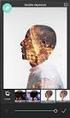 Το κείμενο που ακολουθεί αποτελεί επεξεργασία του πρωτότυπου κειμένου του Α. Κάστωρ για την επίλυση των παραδειγμάτων κρίσιμης αλυσίδας που παρουσιάστηκαν στις 19/11/2015 και 3/12/2015 στις διαλέξεις του
Το κείμενο που ακολουθεί αποτελεί επεξεργασία του πρωτότυπου κειμένου του Α. Κάστωρ για την επίλυση των παραδειγμάτων κρίσιμης αλυσίδας που παρουσιάστηκαν στις 19/11/2015 και 3/12/2015 στις διαλέξεις του
Στις παρακάτω οδηγίες αναλύεται η διαδικασία εισαγωγής δεδομένων μέσω του εργαλείου FastImport.
 Fast Import Στις παρακάτω οδηγίες αναλύεται η διαδικασία εισαγωγής δεδομένων μέσω του εργαλείου FastImport. 2 Περιεχόμενα 3. Επιλογή εγκατάστασης λογιστικής και μεθόδου εισαγωγής αρχείου εγγραφών... 4
Fast Import Στις παρακάτω οδηγίες αναλύεται η διαδικασία εισαγωγής δεδομένων μέσω του εργαλείου FastImport. 2 Περιεχόμενα 3. Επιλογή εγκατάστασης λογιστικής και μεθόδου εισαγωγής αρχείου εγγραφών... 4
ΕΛΛΗΝΙΚΗ ΔΗΜΟΚΡΑΤΙΑ ΥΠΟΥΡΓΕΙΟ ΕΣΩΤΕΡΙΚΩΝ ΚΑΙ ΔΙΟΙΚΗΤΙΚΗΣ ΑΝΑΣΥΓΚΡΟΤΗΣΗΣ
 ΕΛΛΗΝΙΚΗ ΔΗΜΟΚΡΑΤΙΑ ΥΠΟΥΡΓΕΙΟ ΕΣΩΤΕΡΙΚΩΝ ΚΑΙ ΔΙΟΙΚΗΤΙΚΗΣ ΑΝΑΣΥΓΚΡΟΤΗΣΗΣ «Διαχείριση Έργων στη Δημόσια Διοίκηση» Ενότητα 9: Έλεγχος έργου, Διαχείριση κινδύνου, Διαχείριση αλλαγών, Αναφορές (μέρος 1ο) ΕΙΔΙΚΗΣ
ΕΛΛΗΝΙΚΗ ΔΗΜΟΚΡΑΤΙΑ ΥΠΟΥΡΓΕΙΟ ΕΣΩΤΕΡΙΚΩΝ ΚΑΙ ΔΙΟΙΚΗΤΙΚΗΣ ΑΝΑΣΥΓΚΡΟΤΗΣΗΣ «Διαχείριση Έργων στη Δημόσια Διοίκηση» Ενότητα 9: Έλεγχος έργου, Διαχείριση κινδύνου, Διαχείριση αλλαγών, Αναφορές (μέρος 1ο) ΕΙΔΙΚΗΣ
Λογισμική Εφαρμογή Διαχείρισης Ερωτηματολογίων ΟΔΗΓΟΣ ΧΡΗΣΗΣ System Συμβουλευτική Α.Ε
 σχετικά με τον έλεγχο της καπνιστικής συνήθειας 1 22 Λογισμικές εφαρμογές καταγραφής και αξιοποίησης πληροφοριών σχετικά με τον έλεγχο της καπνιστικής συνήθειας Λογισμική Εφαρμογή Διαχείρισης Ερωτηματολογίων
σχετικά με τον έλεγχο της καπνιστικής συνήθειας 1 22 Λογισμικές εφαρμογές καταγραφής και αξιοποίησης πληροφοριών σχετικά με τον έλεγχο της καπνιστικής συνήθειας Λογισμική Εφαρμογή Διαχείρισης Ερωτηματολογίων
Πλατφόρμα Συνεργατικότητας (Collaboration Platform) ΧΡΗΣΗΣ. MRB Hellas System Συμβουλευτική Α.Ε
 σχετικά με τον έλεγχο της καπνιστικής συνήθειας 1 25 Λογισμικές εφαρμογές καταγραφής και αξιοποίησης πληροφοριών σχετικά με τον έλεγχο της καπνιστικής συνήθειας Πλατφόρμα Συνεργατικότητας (Collaboration
σχετικά με τον έλεγχο της καπνιστικής συνήθειας 1 25 Λογισμικές εφαρμογές καταγραφής και αξιοποίησης πληροφοριών σχετικά με τον έλεγχο της καπνιστικής συνήθειας Πλατφόρμα Συνεργατικότητας (Collaboration
Διαχείριση Αξιόγραφων
 Διαχείριση Αξιόγραφων 1 Το συγκεκριμένο εγχειρίδιο δημιουργήθηκε για να βοηθήσει την κατανόηση της διαδικασίας Διαχείρισης Αξιόγραφων στην εφαρμογή extra Λογιστική Διαχείριση. Παρακάτω προτείνεται μια
Διαχείριση Αξιόγραφων 1 Το συγκεκριμένο εγχειρίδιο δημιουργήθηκε για να βοηθήσει την κατανόηση της διαδικασίας Διαχείρισης Αξιόγραφων στην εφαρμογή extra Λογιστική Διαχείριση. Παρακάτω προτείνεται μια
Διοίκηση Έργων Πληροφορικής MS Project Εργαστήριο 1. Μακρή Ελένη-Λασκαρίνα
 Διοίκηση Έργων Πληροφορικής MS Project Εργαστήριο 1 Μακρή Ελένη-Λασκαρίνα elmak@unipi.gr Περιεχόμενα Τι είναι Έργο Παραδείγματα Έργων Χαρακτηριστικά Έργου Τι είναι Διαχείριση Έργου Διαχείριση Έργων με
Διοίκηση Έργων Πληροφορικής MS Project Εργαστήριο 1 Μακρή Ελένη-Λασκαρίνα elmak@unipi.gr Περιεχόμενα Τι είναι Έργο Παραδείγματα Έργων Χαρακτηριστικά Έργου Τι είναι Διαχείριση Έργου Διαχείριση Έργων με
Ακαδημαϊκό Έτος , Χειμερινό Εξάμηνο Μάθημα: Εργαστήριο «Πληροφορική Υγείας» ΕΙΣΑΓΩΓΗ ΣΤΗΝ ACCESS
 Ακαδημαϊκό Έτος 2016-2017, Χειμερινό Εξάμηνο Μάθημα: Εργαστήριο «Πληροφορική Υγείας» ΕΙΣΑΓΩΓΗ ΣΤΗΝ ACCESS A. Εισαγωγή στις βάσεις δεδομένων - Γνωριμία με την ACCESS B. Δημιουργία Πινάκων 1. Εξήγηση των
Ακαδημαϊκό Έτος 2016-2017, Χειμερινό Εξάμηνο Μάθημα: Εργαστήριο «Πληροφορική Υγείας» ΕΙΣΑΓΩΓΗ ΣΤΗΝ ACCESS A. Εισαγωγή στις βάσεις δεδομένων - Γνωριμία με την ACCESS B. Δημιουργία Πινάκων 1. Εξήγηση των
Κεφάλαιο 4: Λογισμικό Συστήματος
 Κεφάλαιο 4: Λογισμικό Συστήματος Ερωτήσεις 1. Να αναφέρετε συνοπτικά τις κατηγορίες στις οποίες διακρίνεται το λογισμικό συστήματος. Σε ποια ευρύτερη κατηγορία εντάσσεται αυτό; Το λογισμικό συστήματος
Κεφάλαιο 4: Λογισμικό Συστήματος Ερωτήσεις 1. Να αναφέρετε συνοπτικά τις κατηγορίες στις οποίες διακρίνεται το λογισμικό συστήματος. Σε ποια ευρύτερη κατηγορία εντάσσεται αυτό; Το λογισμικό συστήματος
Οικονομικές Καταστάσεις βάσει Ε.Λ.Π.
 Οικονομικές Καταστάσεις βάσει Ε.Λ.Π. 1 Περίληψη Το συγκεκριμένο εγχειρίδιο δημιουργήθηκε για να βοηθήσει την κατανόηση της διαδικασίας σύνταξης οικονομικών καταστάσεων βάση των Ελληνικών Λογιστικών Προτύπων.
Οικονομικές Καταστάσεις βάσει Ε.Λ.Π. 1 Περίληψη Το συγκεκριμένο εγχειρίδιο δημιουργήθηκε για να βοηθήσει την κατανόηση της διαδικασίας σύνταξης οικονομικών καταστάσεων βάση των Ελληνικών Λογιστικών Προτύπων.
Διαχείριση Πάγιου Ενεργητικού
 Διαχείριση Πάγιου Ενεργητικού Το συγκεκριμένο εγχειρίδιο δημιουργήθηκε για να βοηθήσει την κατανόηση της διαδικασίας διαχείρισης Παγίου Ενεργητικού. Η διαδικασία περιλαμβάνει αναλυτική παρουσίαση των εκτυπωτικών
Διαχείριση Πάγιου Ενεργητικού Το συγκεκριμένο εγχειρίδιο δημιουργήθηκε για να βοηθήσει την κατανόηση της διαδικασίας διαχείρισης Παγίου Ενεργητικού. Η διαδικασία περιλαμβάνει αναλυτική παρουσίαση των εκτυπωτικών
Διαδικασία Διαχείρισης Παγίου Ενεργητικού
 Διαδικασία Διαχείρισης Παγίου Ενεργητικού 1 Περίληψη Το συγκεκριμένο εγχειρίδιο δημιουργήθηκε για να βοηθήσει την κατανόηση της διαδικασίας διαχείρισης Παγίου Ενεργητικού. Η διαδικασία περιλαμβάνει αναλυτική
Διαδικασία Διαχείρισης Παγίου Ενεργητικού 1 Περίληψη Το συγκεκριμένο εγχειρίδιο δημιουργήθηκε για να βοηθήσει την κατανόηση της διαδικασίας διαχείρισης Παγίου Ενεργητικού. Η διαδικασία περιλαμβάνει αναλυτική
Αυτόματο Κλείσιμο Ισολογισμού
 Αυτόματο Κλείσιμο Ισολογισμού Το συγκεκριμένο εγχειρίδιο δημιουργήθηκε για να βοηθήσει την κατανόηση της διαδικασίας διαχείρισης Οδηγιών Αυτόματου Κλεισίματος Ισολογισμού στην εφαρμογή extra Λογιστική
Αυτόματο Κλείσιμο Ισολογισμού Το συγκεκριμένο εγχειρίδιο δημιουργήθηκε για να βοηθήσει την κατανόηση της διαδικασίας διαχείρισης Οδηγιών Αυτόματου Κλεισίματος Ισολογισμού στην εφαρμογή extra Λογιστική
ΕΝΟΤΗΤΑ 1. ΕΙΣΑΓΩΓΗ ΣΤΗΝ ΔΙΑΧΕΙΡΙΣΗ ΕΡΓΟΥ - ΙΣΤΟΡΙΑ. Κατερίνα Αδάμ, Μ. Sc., PhD Eπίκουρος Καθηγήτρια
 ΔΙΑΧΕΙΡΙΣΗ ΕΡΓΟΥ Τομέας Μεταλλευτικής Τμήμα Μηχανικών Μεταλλείων Μεταλλουργών ΕΝΟΤΗΤΑ 1. ΕΙΣΑΓΩΓΗ ΣΤΗΝ ΔΙΑΧΕΙΡΙΣΗ ΕΡΓΟΥ - ΙΣΤΟΡΙΑ Κατερίνα Αδάμ, Μ. Sc., PhD Eπίκουρος Καθηγήτρια ΑΔΕΙΑ ΧΡΗΣΗΣ 2 Το παρόν
ΔΙΑΧΕΙΡΙΣΗ ΕΡΓΟΥ Τομέας Μεταλλευτικής Τμήμα Μηχανικών Μεταλλείων Μεταλλουργών ΕΝΟΤΗΤΑ 1. ΕΙΣΑΓΩΓΗ ΣΤΗΝ ΔΙΑΧΕΙΡΙΣΗ ΕΡΓΟΥ - ΙΣΤΟΡΙΑ Κατερίνα Αδάμ, Μ. Sc., PhD Eπίκουρος Καθηγήτρια ΑΔΕΙΑ ΧΡΗΣΗΣ 2 Το παρόν
«Διαχείριση Έργων στη Δημόσια Διοίκηση» Ενότητα 6: Τεχνικές παρακολούθησης (μέρος 1ο) ΕΙΔΙΚΗΣ ΦΑΣΗΣ ΣΠΟΥΔΩΝ 24η ΕΚΠΑΙΔΕΥΤΙΚΗ ΣΕΙΡΑ
 ΕΛΛΗΝΙΚΗ ΔΗΜΟΚΡΑΤΙΑ ΥΠΟΥΡΓΕΙΟ ΕΣΩΤΕΡΙΚΩΝ ΚΑΙ ΔΙΟΙΚΗΤΙΚΗΣ ΑΝΑΣΥΓΚΡΟΤΗΣΗΣ «Διαχείριση Έργων στη Δημόσια Διοίκηση» Ενότητα 6: Τεχνικές παρακολούθησης (μέρος 1ο) ΕΙΔΙΚΗΣ ΦΑΣΗΣ ΣΠΟΥΔΩΝ 24η ΕΚΠΑΙΔΕΥΤΙΚΗ ΣΕΙΡΑ
ΕΛΛΗΝΙΚΗ ΔΗΜΟΚΡΑΤΙΑ ΥΠΟΥΡΓΕΙΟ ΕΣΩΤΕΡΙΚΩΝ ΚΑΙ ΔΙΟΙΚΗΤΙΚΗΣ ΑΝΑΣΥΓΚΡΟΤΗΣΗΣ «Διαχείριση Έργων στη Δημόσια Διοίκηση» Ενότητα 6: Τεχνικές παρακολούθησης (μέρος 1ο) ΕΙΔΙΚΗΣ ΦΑΣΗΣ ΣΠΟΥΔΩΝ 24η ΕΚΠΑΙΔΕΥΤΙΚΗ ΣΕΙΡΑ
Διαχείριση Βάσης Δεδομένων (dbadmin)
 Published on PRISMA Win Help - Megasoft (http://docs.megasoft.gr) Home > Εμπορική Διαχείριση > Διαχείριση Βάσης Δεδομένων (dbadmin) Διαχείριση Βάσης Δεδομένων (dbadmin) Μέσα από τη διαχείριση βάσης δεδομένων
Published on PRISMA Win Help - Megasoft (http://docs.megasoft.gr) Home > Εμπορική Διαχείριση > Διαχείριση Βάσης Δεδομένων (dbadmin) Διαχείριση Βάσης Δεδομένων (dbadmin) Μέσα από τη διαχείριση βάσης δεδομένων
POWERPOINT 2003. Είναι το δημοφιλέστερο πρόγραμμα παρουσιάσεων.
 POWERPOINT 2003 1. Τι είναι το PowerPoint (ppt)? Είναι το δημοφιλέστερο πρόγραμμα παρουσιάσεων. 2. Τι δυνατότητες έχει? Δημιουργία παρουσίασης. Μορφοποίηση παρουσίασης. Δημιουργία γραφικών. Δημιουργία
POWERPOINT 2003 1. Τι είναι το PowerPoint (ppt)? Είναι το δημοφιλέστερο πρόγραμμα παρουσιάσεων. 2. Τι δυνατότητες έχει? Δημιουργία παρουσίασης. Μορφοποίηση παρουσίασης. Δημιουργία γραφικών. Δημιουργία
Τεχνολογία Λογισμικού
 Τμήμα Πληροφορικής & Τηλεπικοινωνιών, ΕΚΠΑ Τεχνολογία Λογισμικού 8ο Εξάμηνο 2018 19 Εισαγωγή στη διαχείριση έργων λογισμικού Δρ. Κώστας Σαΐδης saiko@di.uoa.gr A. Διαχείριση έργου γενικά Ορισμοί Βασικές
Τμήμα Πληροφορικής & Τηλεπικοινωνιών, ΕΚΠΑ Τεχνολογία Λογισμικού 8ο Εξάμηνο 2018 19 Εισαγωγή στη διαχείριση έργων λογισμικού Δρ. Κώστας Σαΐδης saiko@di.uoa.gr A. Διαχείριση έργου γενικά Ορισμοί Βασικές
Field Service Management ΕΓΧΕΙΡΙΔΙΟ ΧΡΗΣΗΣ
 Field Service Management ΕΓΧΕΙΡΙΔΙΟ ΧΡΗΣΗΣ 1 ΠΕΡΙΕΧΟΜΕΝΑ 1. ΑΝΑΛΥΣΗ ΜΕΝΟΥ ΕΦΑΡΜΟΓΗΣ... 4 2. ΕΠΕΞΗΓΗΣΗ ΚΕΝΤΡΙΚΟΥ ΜΕΝΟΥ ΚΑΡΤΕΛΑΣ... 5 3. ΔΗΜΙΟΥΡΓΙΑ ΠΕΛΑΤΗ... 6 4. ΑΝΑΖΗΤΗΣΗ ΠΕΛΑΤΗ... 6 5. ΕΠΕΞΕΡΓΑΣΙΑ/ΔΙΑΓΡΑΦΗ
Field Service Management ΕΓΧΕΙΡΙΔΙΟ ΧΡΗΣΗΣ 1 ΠΕΡΙΕΧΟΜΕΝΑ 1. ΑΝΑΛΥΣΗ ΜΕΝΟΥ ΕΦΑΡΜΟΓΗΣ... 4 2. ΕΠΕΞΗΓΗΣΗ ΚΕΝΤΡΙΚΟΥ ΜΕΝΟΥ ΚΑΡΤΕΛΑΣ... 5 3. ΔΗΜΙΟΥΡΓΙΑ ΠΕΛΑΤΗ... 6 4. ΑΝΑΖΗΤΗΣΗ ΠΕΛΑΤΗ... 6 5. ΕΠΕΞΕΡΓΑΣΙΑ/ΔΙΑΓΡΑΦΗ
Υπολογισμός Φορολογικής Αναμόρφωσης
 Υπολογισμός Φορολογικής Αναμόρφωσης Το συγκεκριμένο εγχειρίδιο δημιουργήθηκε για να βοηθήσει την κατανόηση της διαδικασίας Υπολογισμού Φορολογικής Αναμόρφωσης στην εφαρμογή Λογιστική Διαχείριση. Παρακάτω
Υπολογισμός Φορολογικής Αναμόρφωσης Το συγκεκριμένο εγχειρίδιο δημιουργήθηκε για να βοηθήσει την κατανόηση της διαδικασίας Υπολογισμού Φορολογικής Αναμόρφωσης στην εφαρμογή Λογιστική Διαχείριση. Παρακάτω
Πίνακας Περιεχομένων
 Πίνακας Περιεχομένων Πρόλογος...13 Κεφάλαιο 1 ο : Η Ανάπτυξη Συστημάτων ως Έργο...17 1.1 Λειτουργία, Έργο, Πρόγραμμα...17 1.2 Οι Εμπλεκόμενοι στο Έργο...19 1.3 Πόροι και Υπηρεσίες...21 1.4 Αντικείμενο,
Πίνακας Περιεχομένων Πρόλογος...13 Κεφάλαιο 1 ο : Η Ανάπτυξη Συστημάτων ως Έργο...17 1.1 Λειτουργία, Έργο, Πρόγραμμα...17 1.2 Οι Εμπλεκόμενοι στο Έργο...19 1.3 Πόροι και Υπηρεσίες...21 1.4 Αντικείμενο,
Πληροφοριακά Συστήματα Διοίκησης Ενότητα 9: Διαχείριση Έργων (1ο Μέρος)
 Πληροφοριακά Συστήματα Διοίκησης Ενότητα 9: Διαχείριση Έργων (1ο Μέρος) Γρηγόριος Μπεληγιάννης Σχολή Οργάνωσης και Διοίκησης Επιχειρήσεων Τμήμα Διοίκησης Επιχειρήσεων Αγροτικών Προϊόντων και Τροφίμων Σκοποί
Πληροφοριακά Συστήματα Διοίκησης Ενότητα 9: Διαχείριση Έργων (1ο Μέρος) Γρηγόριος Μπεληγιάννης Σχολή Οργάνωσης και Διοίκησης Επιχειρήσεων Τμήμα Διοίκησης Επιχειρήσεων Αγροτικών Προϊόντων και Τροφίμων Σκοποί
Πληροφοριακά Συστήματα Διοίκησης (ΜΒΑ) Ενότητα 4: Διαχείριση Έργων
 Πληροφοριακά Συστήματα Διοίκησης (ΜΒΑ) Ενότητα 4: Διαχείριση Έργων Μπεληγιάννης Γρηγόριος Σχολή Οργάνωσης και Διοίκησης Επιχειρήσεων Τμήμα Διοίκησης Επιχειρήσεων Αγροτικών Προϊόντων & Τροφίμων (Δ.Ε.Α.Π.Τ.)
Πληροφοριακά Συστήματα Διοίκησης (ΜΒΑ) Ενότητα 4: Διαχείριση Έργων Μπεληγιάννης Γρηγόριος Σχολή Οργάνωσης και Διοίκησης Επιχειρήσεων Τμήμα Διοίκησης Επιχειρήσεων Αγροτικών Προϊόντων & Τροφίμων (Δ.Ε.Α.Π.Τ.)
Management School School Profile Save
 School School Profile Ο School Manager μπορεί να δει και να επεξεργαστεί γενικές πληροφορίες για το σχολείο που ανήκει και διαχειρίζεται. Από το κεντρικό μενού Management School School Profile. Η σελίδα
School School Profile Ο School Manager μπορεί να δει και να επεξεργαστεί γενικές πληροφορίες για το σχολείο που ανήκει και διαχειρίζεται. Από το κεντρικό μενού Management School School Profile. Η σελίδα
«Διαχείριση Έργων στη Δημόσια Διοίκηση» Ενότητα 2: Εργασίες σε ένα έργο (μέρος 1ο) ΕΙΔΙΚΗΣ ΦΑΣΗΣ ΣΠΟΥΔΩΝ 24η ΕΚΠΑΙΔΕΥΤΙΚΗ ΣΕΙΡΑ
 ΕΛΛΗΝΙΚΗ ΔΗΜΟΚΡΑΤΙΑ ΥΠΟΥΡΓΕΙΟ ΕΣΩΤΕΡΙΚΩΝ ΚΑΙ ΔΙΟΙΚΗΤΙΚΗΣ ΑΝΑΣΥΓΚΡΟΤΗΣΗΣ «Διαχείριση Έργων στη Δημόσια Διοίκηση» Ενότητα 2: Εργασίες σε ένα έργο (μέρος 1ο) ΕΙΔΙΚΗΣ ΦΑΣΗΣ ΣΠΟΥΔΩΝ 24η ΕΚΠΑΙΔΕΥΤΙΚΗ ΣΕΙΡΑ Ενότητες
ΕΛΛΗΝΙΚΗ ΔΗΜΟΚΡΑΤΙΑ ΥΠΟΥΡΓΕΙΟ ΕΣΩΤΕΡΙΚΩΝ ΚΑΙ ΔΙΟΙΚΗΤΙΚΗΣ ΑΝΑΣΥΓΚΡΟΤΗΣΗΣ «Διαχείριση Έργων στη Δημόσια Διοίκηση» Ενότητα 2: Εργασίες σε ένα έργο (μέρος 1ο) ΕΙΔΙΚΗΣ ΦΑΣΗΣ ΣΠΟΥΔΩΝ 24η ΕΚΠΑΙΔΕΥΤΙΚΗ ΣΕΙΡΑ Ενότητες
ΑΝΑΠΤΥΞΗ ΛΟΓΙΣΜΙΚΟΥ ΓΙΑ ΤΗ ΔΙΕΝΕΡΓΕΙΑ ΥΠΟΛΟΓΙΣΤΙΚΩΝ ΜΕΛΕΤΩΝ
 ΤΜΗΜΑ ΕΦΑΡΜΟΣΜΕΝΗΣ ΠΛΗΡΟΦΟΡΙΚΗΣ ΠΤΥΧΙΑΚΗ ΕΡΓΑΣΙΑ ΑΝΑΠΤΥΞΗ ΛΟΓΙΣΜΙΚΟΥ ΓΙΑ ΤΗ ΔΙΕΝΕΡΓΕΙΑ ΥΠΟΛΟΓΙΣΤΙΚΩΝ ΜΕΛΕΤΩΝ ΠΛΟΣΚΑΣ ΝΙΚΟΛΑΟΣ Α.Μ. 123/04 ΕΠΙΒΛΕΠΩΝ: ΣΑΜΑΡΑΣ ΝΙΚΟΛΑΟΣ ΘΕΣΣΑΛΟΝΙΚΗ, ΙΟΥΝΙΟΣ 2007 Περιεχόμενα
ΤΜΗΜΑ ΕΦΑΡΜΟΣΜΕΝΗΣ ΠΛΗΡΟΦΟΡΙΚΗΣ ΠΤΥΧΙΑΚΗ ΕΡΓΑΣΙΑ ΑΝΑΠΤΥΞΗ ΛΟΓΙΣΜΙΚΟΥ ΓΙΑ ΤΗ ΔΙΕΝΕΡΓΕΙΑ ΥΠΟΛΟΓΙΣΤΙΚΩΝ ΜΕΛΕΤΩΝ ΠΛΟΣΚΑΣ ΝΙΚΟΛΑΟΣ Α.Μ. 123/04 ΕΠΙΒΛΕΠΩΝ: ΣΑΜΑΡΑΣ ΝΙΚΟΛΑΟΣ ΘΕΣΣΑΛΟΝΙΚΗ, ΙΟΥΝΙΟΣ 2007 Περιεχόμενα
Διοίκηση Έργων. Βασίλειος Ζεϊμπέκης, Επίκουρος Καθηγητής
 Διοίκηση Έργων Βασίλειος Ζεϊμπέκης, Επίκουρος Καθηγητής Εργαστηριακό Μάθημα: Διαχείριση Έργου με τη χρήση του MS Project Λεμονιά Αμυγδάλου, Ειδικό Τεχνικό Εργαστηριακό Προσωπικό Ακαδημαϊκό Έτος 2018-2019
Διοίκηση Έργων Βασίλειος Ζεϊμπέκης, Επίκουρος Καθηγητής Εργαστηριακό Μάθημα: Διαχείριση Έργου με τη χρήση του MS Project Λεμονιά Αμυγδάλου, Ειδικό Τεχνικό Εργαστηριακό Προσωπικό Ακαδημαϊκό Έτος 2018-2019
Kεφάλαιο 11 Λίστες και Ανάλυση Δεδομένων Kεφάλαιο 12 Εργαλεία ανάλυσης πιθανοτήτων Kεφάλαιο 13 Ανάλυση δεδομένων...
 Μέρος 2 Kεφάλαιο 11 Λίστες και Ανάλυση Δεδομένων... 211 Kεφάλαιο 12 Εργαλεία ανάλυσης πιθανοτήτων... 241 Kεφάλαιο 13 Ανάλυση δεδομένων... 257 Kεφάλαιο 14 Συναρτήσεις Μέρος Β... 285 Kεφάλαιο 15 Ευρετήριο
Μέρος 2 Kεφάλαιο 11 Λίστες και Ανάλυση Δεδομένων... 211 Kεφάλαιο 12 Εργαλεία ανάλυσης πιθανοτήτων... 241 Kεφάλαιο 13 Ανάλυση δεδομένων... 257 Kεφάλαιο 14 Συναρτήσεις Μέρος Β... 285 Kεφάλαιο 15 Ευρετήριο
Browsers. Λειτουργικότητα και Παραμετροποίηση
 Browsers Λειτουργικότητα και Παραμετροποίηση 1 Πίνακας περιεχομένων Γενική περιγραφή... 3 Γενικά... 3 Ποιο αναλυτικά τα μέρη ενός browser... 4 Φίλτρα αναζήτησης... 4 Σενάρια αναζήτησης... 4 Όψεις εμφάνισης
Browsers Λειτουργικότητα και Παραμετροποίηση 1 Πίνακας περιεχομένων Γενική περιγραφή... 3 Γενικά... 3 Ποιο αναλυτικά τα μέρη ενός browser... 4 Φίλτρα αναζήτησης... 4 Σενάρια αναζήτησης... 4 Όψεις εμφάνισης
Μέθοδος Παραγόμενης Αξίας (Earned Value Analysis) Μ. Τσικνάκης, Μαϊος 2018
 Μέθοδος Παραγόμενης Αξίας (Earned Value Analysis) Μ. Τσικνάκης, Μαϊος 2018 Ο σχεδιασμός, η υλοποίηση, ο έλεγχος και η επιτυχής ολοκλήρωση ενός έργου αποτελούν από τη φύση τους πολύ σύνθετες διαδικασίες
Μέθοδος Παραγόμενης Αξίας (Earned Value Analysis) Μ. Τσικνάκης, Μαϊος 2018 Ο σχεδιασμός, η υλοποίηση, ο έλεγχος και η επιτυχής ολοκλήρωση ενός έργου αποτελούν από τη φύση τους πολύ σύνθετες διαδικασίες
Οικονομικές Καταστάσεις βάσει Ε.Λ.Π.
 Οικονομικές Καταστάσεις βάσει Ε.Λ.Π. 1 Περίληψη Το συγκεκριμένο εγχειρίδιο δημιουργήθηκε για να βοηθήσει την κατανόηση της διαδικασίας σύνταξης οικονομικών καταστάσεων βάση των Ελληνικών Λογιστικών Προτύπων.
Οικονομικές Καταστάσεις βάσει Ε.Λ.Π. 1 Περίληψη Το συγκεκριμένο εγχειρίδιο δημιουργήθηκε για να βοηθήσει την κατανόηση της διαδικασίας σύνταξης οικονομικών καταστάσεων βάση των Ελληνικών Λογιστικών Προτύπων.
Οδηγίες για τη χρήση ενός τυπικού λογισμικού PMIS 2 ο μάθημα- Πόροι και παρακολούθηση ενός χρονοδιαγράμματος
 ΤΕΙ ΘΕΣΣΑΛΙΑΣ- ΤΜΗΜΑ ΜΗΧΑΝΙΚΩΝ ΠΛΗΡΟΦΟΡΙΚΗΣ ΤΕ- ΜΕΤΑΠΤΥΧΙΑΚΟ «ΜΗΧΑΝΙΚΗ ΛΟΓΙΣΜΙΚΟΥ ΓΙΑ ΔΙΑΔΙΚΤΥΑΚΕΣ & ΦΟΡΗΤΕΣ ΣΥΣΚΕΥΕΣ» Πληροφοριακά Συστήματα Διαχείρισης Έργων 20-10-2016 Οδηγίες για τη χρήση ενός τυπικού
ΤΕΙ ΘΕΣΣΑΛΙΑΣ- ΤΜΗΜΑ ΜΗΧΑΝΙΚΩΝ ΠΛΗΡΟΦΟΡΙΚΗΣ ΤΕ- ΜΕΤΑΠΤΥΧΙΑΚΟ «ΜΗΧΑΝΙΚΗ ΛΟΓΙΣΜΙΚΟΥ ΓΙΑ ΔΙΑΔΙΚΤΥΑΚΕΣ & ΦΟΡΗΤΕΣ ΣΥΣΚΕΥΕΣ» Πληροφοριακά Συστήματα Διαχείρισης Έργων 20-10-2016 Οδηγίες για τη χρήση ενός τυπικού
Management Classes Create Class Create Class Management Classes List of Classes
 Class Create Class Ο Teacher μπορεί να δημιουργήσει τάξεις για το σχολείο του από το κεντρικό μενού Management Classes Create Class. Αυτή η λειτουργία είναι διαθέσιμη και για τους καθηγητές εφόσον το επιτρέψει
Class Create Class Ο Teacher μπορεί να δημιουργήσει τάξεις για το σχολείο του από το κεντρικό μενού Management Classes Create Class. Αυτή η λειτουργία είναι διαθέσιμη και για τους καθηγητές εφόσον το επιτρέψει
01 SOLUTIONS HELLAS Ε.Π.Ε. Χελμού 20, 151 25 Μαρούσι Αττικής Τηλ 215 55 00 880 FAX 215 55 00 883. Ηλεκτρονικό Πρωτόκολλο & Διακίνηση Εγγράφων
 01 SOLUTIONS HELLAS Ε.Π.Ε. Χελμού 20, 151 25 Μαρούσι Αττικής Τηλ 215 55 00 880 FAX 215 55 00 883 e Prtcl-01 Ηλεκτρονικό Πρωτόκολλο & Διακίνηση Εγγράφων Συνοπτική Παρουσίαση Το σύστημα e Prtcl-01 Το σύστημα
01 SOLUTIONS HELLAS Ε.Π.Ε. Χελμού 20, 151 25 Μαρούσι Αττικής Τηλ 215 55 00 880 FAX 215 55 00 883 e Prtcl-01 Ηλεκτρονικό Πρωτόκολλο & Διακίνηση Εγγράφων Συνοπτική Παρουσίαση Το σύστημα e Prtcl-01 Το σύστημα
ΔΙΑΧΕΙΡΙΣΗ ΕΡΓΟΥ PROJECT MANAGEMENT
 1. ΕΙΣΑΓΩΓΗ ΑΙΤΙΑ ΑΠΟΤΥΧΙΑΣ ΤΩΝ ΕΡΓΩΝ ΚΑΙ ΤΡΟΠΟΙ ΑΝΤΙΜΕΤΩΠΙΣΗΣ - Τρόποι πρόληψης της αποτυχίας Η ΣΑΝ ΔΙΕΡΓΑΣΙΑ Η ΣΗΜΑΣΙΑ ΤΗΣ ΥΠΟΣΤΗΡΙΞΗΣ ΑΠΟ ΤΗ ΔΙΟΙΚΗΣΗ ΓΙΑ ΤΗΝ ΕΠΙΤΥΧΗ ΥΛΟΠΟΙΗΣΗ ΕΡΓΟΥ Η ΕΙΣΑΓΩΓΗ ΤΗΣ ΑΝΤΙΛΗΨΗΣ
1. ΕΙΣΑΓΩΓΗ ΑΙΤΙΑ ΑΠΟΤΥΧΙΑΣ ΤΩΝ ΕΡΓΩΝ ΚΑΙ ΤΡΟΠΟΙ ΑΝΤΙΜΕΤΩΠΙΣΗΣ - Τρόποι πρόληψης της αποτυχίας Η ΣΑΝ ΔΙΕΡΓΑΣΙΑ Η ΣΗΜΑΣΙΑ ΤΗΣ ΥΠΟΣΤΗΡΙΞΗΣ ΑΠΟ ΤΗ ΔΙΟΙΚΗΣΗ ΓΙΑ ΤΗΝ ΕΠΙΤΥΧΗ ΥΛΟΠΟΙΗΣΗ ΕΡΓΟΥ Η ΕΙΣΑΓΩΓΗ ΤΗΣ ΑΝΤΙΛΗΨΗΣ
Διοίκηση Έργων Κτηματογράφησης
 Διοίκηση Έργων Κτηματογράφησης Άρια Ιωαννίδη Αγρ. Τοπογράφος Μηχανικός, ΕΜΠ MSc Περιβαλλοντικός Σχεδιασμός Έργων Υποδομής Διευθύντρια Διεύθυνσης Έργων ΕΚΧΑ Α.Ε. e-mail: aioannid@ktimatologio.gr Περιεχόμενα
Διοίκηση Έργων Κτηματογράφησης Άρια Ιωαννίδη Αγρ. Τοπογράφος Μηχανικός, ΕΜΠ MSc Περιβαλλοντικός Σχεδιασμός Έργων Υποδομής Διευθύντρια Διεύθυνσης Έργων ΕΚΧΑ Α.Ε. e-mail: aioannid@ktimatologio.gr Περιεχόμενα
Το συγκεκριμένο εγχειρίδιο δημιουργήθηκε για να βοηθήσει την κατανόηση της διαδικασίας Office Management (Ημερολόγιο Λογιστή). Παρακάτω προτείνεται
 Office Management Το συγκεκριμένο εγχειρίδιο δημιουργήθηκε για να βοηθήσει την κατανόηση της διαδικασίας Office Management (Ημερολόγιο Λογιστή). Παρακάτω προτείνεται μια αλληλουχία ενεργειών την οποία
Office Management Το συγκεκριμένο εγχειρίδιο δημιουργήθηκε για να βοηθήσει την κατανόηση της διαδικασίας Office Management (Ημερολόγιο Λογιστή). Παρακάτω προτείνεται μια αλληλουχία ενεργειών την οποία
Βασικά Στοιχεία Διαχείρισης Έργων
 Βασικά Στοιχεία Διαχείρισης Έργων Ενότητα 4- Σχεδιασμός της ποιότητας και της διαχείρισης κινδύνου Δρ. Δημήτριος Τσέλιος Καθηγητής Εφαρμογών Τμήμα Μηχανικών Πληροφορικής Τ.Ε.- ΤΕΙ Θεσσαλίας Μεταπτυχιακό
Βασικά Στοιχεία Διαχείρισης Έργων Ενότητα 4- Σχεδιασμός της ποιότητας και της διαχείρισης κινδύνου Δρ. Δημήτριος Τσέλιος Καθηγητής Εφαρμογών Τμήμα Μηχανικών Πληροφορικής Τ.Ε.- ΤΕΙ Θεσσαλίας Μεταπτυχιακό
Νέα λειτουργικότητα - Βελτιώσεις. Έκδοση /02/2016. Ημ/νία έκδοσης 10/02/2016 1
 Έκδοση 21.28 10/02/2016 Ημ/νία έκδοσης 10/02/2016 1 Περιεχόμενα Νέα λειτουργικότητα... 3 Ελληνικά λογιστικά πρότυπα... 3 Παρακρατούμενοι φόροι... 3 Μαζικές πληρωμές... 3 Αναστολή πληρωμών... 3 Δραστηριότητα
Έκδοση 21.28 10/02/2016 Ημ/νία έκδοσης 10/02/2016 1 Περιεχόμενα Νέα λειτουργικότητα... 3 Ελληνικά λογιστικά πρότυπα... 3 Παρακρατούμενοι φόροι... 3 Μαζικές πληρωμές... 3 Αναστολή πληρωμών... 3 Δραστηριότητα
A ΕΠΑ.Λ ΕΦΑΡΜΟΓΕΣ ΠΛΗΡΟΦΟΡΙΚΗΣ 7η ΕΝΟΤΗΤΑ: ΟΡΓΑΝΩΣΗ ΧΡΟΝΟΥ ΚΑΙ ΕΠΙΚΟΙΝΩΝΙΑΣ. Εκπαιδευτικοί: ΓΑΛΑΝΟΣ ΓΕΩΡΓΙΟΣ ΜΠΟΥΣΟΥΝΗΣ ΚΩΝΣΤΑΝΤΙΝΟΣ
 A ΕΠΑ.Λ ΕΦΑΡΜΟΓΕΣ ΠΛΗΡΟΦΟΡΙΚΗΣ 7η ΕΝΟΤΗΤΑ: ΟΡΓΑΝΩΣΗ ΧΡΟΝΟΥ ΚΑΙ ΕΠΙΚΟΙΝΩΝΙΑΣ Εκπαιδευτικοί: ΓΑΛΑΝΟΣ ΓΕΩΡΓΙΟΣ ΜΠΟΥΣΟΥΝΗΣ ΚΩΝΣΤΑΝΤΙΝΟΣ 1 Περιβάλλον εργασίας Ηλεκτρονικού Ταχυδρομείου: Το περιβάλλον εργασίας
A ΕΠΑ.Λ ΕΦΑΡΜΟΓΕΣ ΠΛΗΡΟΦΟΡΙΚΗΣ 7η ΕΝΟΤΗΤΑ: ΟΡΓΑΝΩΣΗ ΧΡΟΝΟΥ ΚΑΙ ΕΠΙΚΟΙΝΩΝΙΑΣ Εκπαιδευτικοί: ΓΑΛΑΝΟΣ ΓΕΩΡΓΙΟΣ ΜΠΟΥΣΟΥΝΗΣ ΚΩΝΣΤΑΝΤΙΝΟΣ 1 Περιβάλλον εργασίας Ηλεκτρονικού Ταχυδρομείου: Το περιβάλλον εργασίας
Διαδικτυακό Περιβάλλον Διαχείρισης Ασκήσεων Προγραμματισμού
 ΠΑΝΕΠΙΣΤΗΜΙΟ ΜΑΚΕΔΟΝΙΑΣ ΔΙΑΤΜΗΜΑΤΙΚΟ ΜΕΤΑΠΤΥΧΙΑΚΟ ΠΡΟΓΡΑΜΜΑ ΣΤΑ ΠΛΗΡΟΦΟΡΙΑΚΑ ΣΥΣΤΗΜΑΤΑ Διπλωματική Εργασία με θέμα: Διαδικτυακό Περιβάλλον Διαχείρισης Ασκήσεων Προγραμματισμού Καραγιάννης Ιωάννης Α.Μ.
ΠΑΝΕΠΙΣΤΗΜΙΟ ΜΑΚΕΔΟΝΙΑΣ ΔΙΑΤΜΗΜΑΤΙΚΟ ΜΕΤΑΠΤΥΧΙΑΚΟ ΠΡΟΓΡΑΜΜΑ ΣΤΑ ΠΛΗΡΟΦΟΡΙΑΚΑ ΣΥΣΤΗΜΑΤΑ Διπλωματική Εργασία με θέμα: Διαδικτυακό Περιβάλλον Διαχείρισης Ασκήσεων Προγραμματισμού Καραγιάννης Ιωάννης Α.Μ.
Προγραμματισμός & Διοίκηση Έργων
 Προγραμματισμός & Διοίκηση Έργων Διαγράμματα Gantt Κωνσταντίνος Κηρυττόπουλος Άδεια Χρήσης Το παρόν εκπαιδευτικό υλικό υπόκειται σε άδειες χρήσης Creative Commons. Για εκπαιδευτικό υλικό, όπως εικόνες,
Προγραμματισμός & Διοίκηση Έργων Διαγράμματα Gantt Κωνσταντίνος Κηρυττόπουλος Άδεια Χρήσης Το παρόν εκπαιδευτικό υλικό υπόκειται σε άδειες χρήσης Creative Commons. Για εκπαιδευτικό υλικό, όπως εικόνες,
Οδηγίες για τη χρήση ενός τυπικού λογισμικού PMIS 1 ο μάθημα- Δημιουργία ενός χρονοδιαγράμματος
 ΤΕΙ ΛΑΡΙΣΑΣ- ΤΜΗΜΑ ΔΙΟΙΚΗΣΗΣ ΚΑΙ ΔΙΑΧΕΙΡΙΣΗΣ ΕΡΓΩΝ- ΜΕΤΑΠΤΥΧΙΑΚΟ ΣΤΗ ΔΙΑΧΕΙΡΙΣΗ ΕΡΓΩΝ ΚΑΙ ΠΡΟΓΡΑΜΜΑΤΩΝ Πληροφοριακά Συστήματα Διοίκησης και Διαχείρισης Έργων-Y104 21-11-2010 Οδηγίες για τη χρήση ενός τυπικού
ΤΕΙ ΛΑΡΙΣΑΣ- ΤΜΗΜΑ ΔΙΟΙΚΗΣΗΣ ΚΑΙ ΔΙΑΧΕΙΡΙΣΗΣ ΕΡΓΩΝ- ΜΕΤΑΠΤΥΧΙΑΚΟ ΣΤΗ ΔΙΑΧΕΙΡΙΣΗ ΕΡΓΩΝ ΚΑΙ ΠΡΟΓΡΑΜΜΑΤΩΝ Πληροφοριακά Συστήματα Διοίκησης και Διαχείρισης Έργων-Y104 21-11-2010 Οδηγίες για τη χρήση ενός τυπικού
Ο Οδηγός γρήγορης εκκίνησης
 Ο Οδηγός γρήγορης εκκίνησης του Microsoft Project 2013 έχει διαφορετική εμφάνιση από προηγούμενες εκδόσεις. Γι αυτό το λόγο, δημιουργήσαμε αυτόν τον οδηγό για να ελαχιστοποιήσουμε την καμπύλη εκμάθησης.
Ο Οδηγός γρήγορης εκκίνησης του Microsoft Project 2013 έχει διαφορετική εμφάνιση από προηγούμενες εκδόσεις. Γι αυτό το λόγο, δημιουργήσαμε αυτόν τον οδηγό για να ελαχιστοποιήσουμε την καμπύλη εκμάθησης.
Vodafone Business Connect
 Vodafone Business Connect Vodafone Business WebHosting Αναλυτικός Οδηγός Χρήσης MSSQL Manager Αναλυτικός οδηγός χρήσης: MS SQL Manager Vodafone Business Connect - Υπηρεσίες φιλοξενίας εταιρικού e-mail
Vodafone Business Connect Vodafone Business WebHosting Αναλυτικός Οδηγός Χρήσης MSSQL Manager Αναλυτικός οδηγός χρήσης: MS SQL Manager Vodafone Business Connect - Υπηρεσίες φιλοξενίας εταιρικού e-mail
ΠΕΡΙΕΧΟΜΕΝΑ ΔΙΟΙΚΗΣΗ ΛΕΙΤΟΥΡΓΙΩΝ. Διοίκηση και Προγραμματισμός Έργων
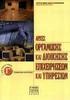 ΔΙΟΙΚΗΣΗ ΛΕΙΤΟΥΡΓΙΩΝ Διοίκηση και Προγραμματισμός Έργων ΠΕΡΙΕΧΟΜΕΝΑ 1. Βασικές έννοιες 2. Ανάλυση του έργου και διαμόρφωση του δικτύου 3. Επίλυση δικτύου 1 1. Βασικές έννοιες Με τον όρο έργο, εκτός από
ΔΙΟΙΚΗΣΗ ΛΕΙΤΟΥΡΓΙΩΝ Διοίκηση και Προγραμματισμός Έργων ΠΕΡΙΕΧΟΜΕΝΑ 1. Βασικές έννοιες 2. Ανάλυση του έργου και διαμόρφωση του δικτύου 3. Επίλυση δικτύου 1 1. Βασικές έννοιες Με τον όρο έργο, εκτός από
Περιεχόμενα. Λίγα λόγια από το συγγραφέα...7 Κεφάλαιο 1: Προετοιμασία παρουσίασης...9. Κεφάλαιο 2: Διαχείριση παρουσίασης...44
 Περιεχόμενα Λίγα λόγια από το συγγραφέα...7 Κεφάλαιο 1: Προετοιμασία παρουσίασης...9 Κεφάλαιο 2: Διαχείριση παρουσίασης...44 Κεφάλαιο 3: Σχεδίαση γραφικών...78 Κεφάλαιο 4: Μορφοποίηση εικόνων...111 Κεφάλαιο
Περιεχόμενα Λίγα λόγια από το συγγραφέα...7 Κεφάλαιο 1: Προετοιμασία παρουσίασης...9 Κεφάλαιο 2: Διαχείριση παρουσίασης...44 Κεφάλαιο 3: Σχεδίαση γραφικών...78 Κεφάλαιο 4: Μορφοποίηση εικόνων...111 Κεφάλαιο
Microsoft Office. Δρ. Νικόλαος Σγούρος
 Microsoft Office Δρ. Νικόλαος Σγούρος 1 Εφαρμογές Γραφείου Εφαρμογές αυτοματισμού καθημερινών διαδικασιών: Επεξεργασία κειμένου Επεξεργασία Λογιστικών Φύλλων Δημιουργία Παρουσιάσεων Δημιουργίας Βάσεων
Microsoft Office Δρ. Νικόλαος Σγούρος 1 Εφαρμογές Γραφείου Εφαρμογές αυτοματισμού καθημερινών διαδικασιών: Επεξεργασία κειμένου Επεξεργασία Λογιστικών Φύλλων Δημιουργία Παρουσιάσεων Δημιουργίας Βάσεων
Διαχείριση Έργων Πληροφορικής
 Διαχείριση Έργων Πληροφορικής Project Lifecycle Κύκλος ζωής ενός έργου Μ. Τσικνάκης Ε. Μανιαδή, Α. Μαριδάκη Διαχείριση Έργων - Project Management What is a project? One definition of a project (from the
Διαχείριση Έργων Πληροφορικής Project Lifecycle Κύκλος ζωής ενός έργου Μ. Τσικνάκης Ε. Μανιαδή, Α. Μαριδάκη Διαχείριση Έργων - Project Management What is a project? One definition of a project (from the
ΕΦΑΡΜΟΓΗ ΔΙΑΧΕΙΡΙΣΗΣ ΙΣΤΟΣΕΛΙΔΩΝ ΜΕΛΩΝ ΔΕΠ, ΤΜΗΜΑΤΟΣ ΜΑΘΗΜΑΤΙΚΩΝ ΠΑΝΕΠΙΣΤΗΜΙΟΥ ΠΑΤΡΩΝ ΕΓΧΕΙΡΙΔΙΟ ΟΔΗΓΙΩΝ ΠΛΟΗΓΗΣΗΣ ΚΑΙ ΧΡΗΣΗΣ
 2013 ΕΦΑΡΜΟΓΗ ΔΙΑΧΕΙΡΙΣΗΣ ΙΣΤΟΣΕΛΙΔΩΝ ΜΕΛΩΝ ΔΕΠ, ΤΜΗΜΑΤΟΣ ΜΑΘΗΜΑΤΙΚΩΝ ΕΓΧΕΙΡΙΔΙΟ ΟΔΗΓΙΩΝ ΠΛΟΗΓΗΣΗΣ ΚΑΙ ΧΡΗΣΗΣ Περιήγηση στις δυνατότητες του λογισμικού και στον τρόπο χρήσης του ΟΜΑΔΑ ΕΡΓΟΥ ΔΙΕΥΘΥΝΣΗΣ
2013 ΕΦΑΡΜΟΓΗ ΔΙΑΧΕΙΡΙΣΗΣ ΙΣΤΟΣΕΛΙΔΩΝ ΜΕΛΩΝ ΔΕΠ, ΤΜΗΜΑΤΟΣ ΜΑΘΗΜΑΤΙΚΩΝ ΕΓΧΕΙΡΙΔΙΟ ΟΔΗΓΙΩΝ ΠΛΟΗΓΗΣΗΣ ΚΑΙ ΧΡΗΣΗΣ Περιήγηση στις δυνατότητες του λογισμικού και στον τρόπο χρήσης του ΟΜΑΔΑ ΕΡΓΟΥ ΔΙΕΥΘΥΝΣΗΣ
ΕΓΧΕΙΡΙΔΙΟ ΟΔΗΓΙΩΝ ΧΡΗΣΤΗ. Ηλεκτρονική Υποβολή Α.Π.Δ.
 ΕΓΧΕΙΡΙΔΙΟ ΟΔΗΓΙΩΝ ΧΡΗΣΤΗ Ηλεκτρονική Υποβολή Α.Π.Δ. ΠΕΡΙΕΧΟΜΕΝΑ 1) Είσοδος στην εφαρμογή 2) Δημιουργία Περιόδου Υποβολής 2.α) Ακύρωση Περιόδου Υποβολής 3) Μέθοδος Υποβολής: Συμπλήρωση Φόρμας 3.α) Συμπλήρωση
ΕΓΧΕΙΡΙΔΙΟ ΟΔΗΓΙΩΝ ΧΡΗΣΤΗ Ηλεκτρονική Υποβολή Α.Π.Δ. ΠΕΡΙΕΧΟΜΕΝΑ 1) Είσοδος στην εφαρμογή 2) Δημιουργία Περιόδου Υποβολής 2.α) Ακύρωση Περιόδου Υποβολής 3) Μέθοδος Υποβολής: Συμπλήρωση Φόρμας 3.α) Συμπλήρωση
ΠΑΡΑΔΕΙΓΜΑ ΣΤΟ BIZAGI ΕΘΝΙΚΗ ΣΧΟΛΗ ΔΗΜΟΣΙΑΣ ΔΙΟΙΚΗΣΗΣ & ΑΥΤΟΔΙΟΙΚΗΣΗΣ
 Ανάλυση - Προσομοίωση ΠΑΡΑΔΕΙΓΜΑ ΣΤΟ BIZAGI ΕΘΝΙΚΗ ΣΧΟΛΗ ΔΗΜΟΣΙΑΣ ΔΙΟΙΚΗΣΗΣ & ΑΥΤΟΔΙΟΙΚΗΣΗΣ 1 Προσομοίωση Η προσομοίωση είναι μέθοδος μελέτης ενός συστήματος και εξοικείωσης με τα χαρακτηριστικά του με
Ανάλυση - Προσομοίωση ΠΑΡΑΔΕΙΓΜΑ ΣΤΟ BIZAGI ΕΘΝΙΚΗ ΣΧΟΛΗ ΔΗΜΟΣΙΑΣ ΔΙΟΙΚΗΣΗΣ & ΑΥΤΟΔΙΟΙΚΗΣΗΣ 1 Προσομοίωση Η προσομοίωση είναι μέθοδος μελέτης ενός συστήματος και εξοικείωσης με τα χαρακτηριστικά του με
Atlantis Orders on android
 Atlantis Orders on android 1 Πίνακας περιεχομένων Σύντομη περιγραφή... 3 Αναλυτικότερα για τις παραγγελίες... 3 Περί συγχρονισμού... 4 Η πρώτη χρήση της συσκευής... 5 Για κανονική χρήση... 5 Διαχείριση
Atlantis Orders on android 1 Πίνακας περιεχομένων Σύντομη περιγραφή... 3 Αναλυτικότερα για τις παραγγελίες... 3 Περί συγχρονισμού... 4 Η πρώτη χρήση της συσκευής... 5 Για κανονική χρήση... 5 Διαχείριση
http://www.gunet.gr/09_02.php
 ΑΚΑΔΗΜΑΪΚΟ ΔΙΑΔΙΚΤΥΟ ΚΕΝΤΡΟ ΛΕΙΤΟΥΡΓΙΑΣ & ΔΙΑΧΕΙΡΙΣΗΣ ΔΙΚΤΥΟΥ ΠΑΝΕΠΙΣΤΗΜΙΟ ΑΘΗΝΩΝ ΠΑΝΕΠΙΣΤΗΜΙΟΥΠΟΛΗ 157 84 ΑΘΗΝΑ ΤΗΛ.: (210) 7275611 FAX: (210) 7275601 www.gunet.gr ΑΠΟΤΕΛΕΣΜΑΤΑ ΔΙΑΒΟΥΛΕΥΣΗΣ Κωδ ΟΠΣ (MIS)
ΑΚΑΔΗΜΑΪΚΟ ΔΙΑΔΙΚΤΥΟ ΚΕΝΤΡΟ ΛΕΙΤΟΥΡΓΙΑΣ & ΔΙΑΧΕΙΡΙΣΗΣ ΔΙΚΤΥΟΥ ΠΑΝΕΠΙΣΤΗΜΙΟ ΑΘΗΝΩΝ ΠΑΝΕΠΙΣΤΗΜΙΟΥΠΟΛΗ 157 84 ΑΘΗΝΑ ΤΗΛ.: (210) 7275611 FAX: (210) 7275601 www.gunet.gr ΑΠΟΤΕΛΕΣΜΑΤΑ ΔΙΑΒΟΥΛΕΥΣΗΣ Κωδ ΟΠΣ (MIS)
Ο επόμενος πίνακας παρουσιάζει τις δραστηριότητες ενός έργου, τις σχέσεις μεταξύ τους, καθώς και τη διάρκειά τους σε εβδομάδες.
 Το Διάγραμμα Gantt Tο πλέον χρησιμοποιούμενο εργαλείο για το χρονοπρογραμματισμό ενός έργου είναι το διάγραμμα Gantt, το οποίο αναπτύχθηκε από το Η. Grantt. To διάγραμμα Gantt αποτελεί ένα γραμμικό διάγραμμα
Το Διάγραμμα Gantt Tο πλέον χρησιμοποιούμενο εργαλείο για το χρονοπρογραμματισμό ενός έργου είναι το διάγραμμα Gantt, το οποίο αναπτύχθηκε από το Η. Grantt. To διάγραμμα Gantt αποτελεί ένα γραμμικό διάγραμμα
Παρακάτω προτείνεται μια αλληλουχία ενεργειών την οποία ο χρήστης πρέπει να ακολουθήσει για να αξιοποιήσει τις δυνατότητες της εφαρμογής.
 Έκδοση Επιταγών Το συγκεκριμένο εγχειρίδιο δημιουργήθηκε για να βοηθήσει την κατανόηση της διαδικασίας Έκδοσης Επιταγών στην εφαρμογή Λογιστική Διαχείριση της σειράς HyperΛογιστική. Παρακάτω προτείνεται
Έκδοση Επιταγών Το συγκεκριμένο εγχειρίδιο δημιουργήθηκε για να βοηθήσει την κατανόηση της διαδικασίας Έκδοσης Επιταγών στην εφαρμογή Λογιστική Διαχείριση της σειράς HyperΛογιστική. Παρακάτω προτείνεται
Διαχείριση έργων. Βασικές αρχές Τεχνολογίας Λογισμικού, 8η αγγ. έκδοση
 Διαχείριση έργων Στόχοι Ερμηνεία των κύριων εργασιών ενός διευθυντή έργου λογισμικού Παρουσίαση της διαχείρισης έργων λογισμικού και περιγραφή των χαρακτηριστικών που τη διακρίνουν Εξέταση του σχεδιασμού
Διαχείριση έργων Στόχοι Ερμηνεία των κύριων εργασιών ενός διευθυντή έργου λογισμικού Παρουσίαση της διαχείρισης έργων λογισμικού και περιγραφή των χαρακτηριστικών που τη διακρίνουν Εξέταση του σχεδιασμού
Εργαστήριο «Τεχνολογία Πολιτισμικού Λογισμικού» Ενότητα. Επεξεργασία πινάκων
 Ενότητα 4 Επεξεργασία πινάκων 36 37 4.1 Προσθήκη πεδίων Για να εισάγετε ένα πεδίο σε ένα πίνακα που υπάρχει ήδη στη βάση δεδομένων σας, βάζετε τον κέρσορα του ποντικιού στο πεδίο πάνω από το οποίο θέλετε
Ενότητα 4 Επεξεργασία πινάκων 36 37 4.1 Προσθήκη πεδίων Για να εισάγετε ένα πεδίο σε ένα πίνακα που υπάρχει ήδη στη βάση δεδομένων σας, βάζετε τον κέρσορα του ποντικιού στο πεδίο πάνω από το οποίο θέλετε
Ο Οδηγός γρήγορης εκκίνησης
 Ο Οδηγός γρήγορης εκκίνησης του Microsoft PowerPoint 2013 έχει διαφορετική εμφάνιση από προηγούμενες εκδόσεις. Γι αυτό το λόγο, δημιουργήσαμε αυτόν τον οδηγό για να ελαχιστοποιήσουμε την καμπύλη εκμάθησης.
Ο Οδηγός γρήγορης εκκίνησης του Microsoft PowerPoint 2013 έχει διαφορετική εμφάνιση από προηγούμενες εκδόσεις. Γι αυτό το λόγο, δημιουργήσαμε αυτόν τον οδηγό για να ελαχιστοποιήσουμε την καμπύλη εκμάθησης.
ΕΙΣΑΓΩΓΗ ΣΤΗ ΔΙΑΧΕΙΡΙΣΗ ΕΡΓΩΝ. Πάνος Φιτσιλής
 ΕΙΣΑΓΩΓΗ ΣΤΗ ΔΙΑΧΕΙΡΙΣΗ ΕΡΓΩΝ Πάνος Φιτσιλής pfitsilis@gmail.com Ανάλυση πιστοποιημένης αξίας Earned Value Analysis (EVA) Earned Value Analysis (EVA) Είναι ένας τρόπος για να παρακολουθήσουμε το έργο οικονομικά
ΕΙΣΑΓΩΓΗ ΣΤΗ ΔΙΑΧΕΙΡΙΣΗ ΕΡΓΩΝ Πάνος Φιτσιλής pfitsilis@gmail.com Ανάλυση πιστοποιημένης αξίας Earned Value Analysis (EVA) Earned Value Analysis (EVA) Είναι ένας τρόπος για να παρακολουθήσουμε το έργο οικονομικά
A ΕΠΑ.Λ ΕΦΑΡΜΟΓΕΣ ΠΛΗΡΟΦΟΡΙΚΗΣ 5 η ΕΝΟΤΗΤΑ: ΒΑΣΕΙΣ ΔΕΔΟΜΕΝΩΝ. Εκπαιδευτικοί: ΓΑΛΑΝΟΣ ΓΕΩΡΓΙΟΣ ΜΠΟΥΣΟΥΝΗΣ ΚΩΝΣΤΑΝΤΙΝΟΣ
 A ΕΠΑ.Λ ΕΦΑΡΜΟΓΕΣ ΠΛΗΡΟΦΟΡΙΚΗΣ 5 η ΕΝΟΤΗΤΑ: ΒΑΣΕΙΣ ΔΕΔΟΜΕΝΩΝ Εκπαιδευτικοί: ΓΑΛΑΝΟΣ ΓΕΩΡΓΙΟΣ ΜΠΟΥΣΟΥΝΗΣ ΚΩΝΣΤΑΝΤΙΝΟΣ 1 Βάση Δεδομένων: Με το όρο Βάση Δεδομένων εννοούμε ένα σύνολο δεδομένων που είναι οργανωμένο
A ΕΠΑ.Λ ΕΦΑΡΜΟΓΕΣ ΠΛΗΡΟΦΟΡΙΚΗΣ 5 η ΕΝΟΤΗΤΑ: ΒΑΣΕΙΣ ΔΕΔΟΜΕΝΩΝ Εκπαιδευτικοί: ΓΑΛΑΝΟΣ ΓΕΩΡΓΙΟΣ ΜΠΟΥΣΟΥΝΗΣ ΚΩΝΣΤΑΝΤΙΝΟΣ 1 Βάση Δεδομένων: Με το όρο Βάση Δεδομένων εννοούμε ένα σύνολο δεδομένων που είναι οργανωμένο
Διοίκηση Έργων Πληροφορικής - Τηλεπικοινωνιών
 Διοίκηση Έργων Πληροφορικής - Τηλεπικοινωνιών ΔΗΜΗΤΡΑ ΤΖΙΓΚΟΥ Λ Ε Υ Κ Α Δ Α 2 0 1 2 (1/2) Ένα έργο (project) Πληροφορικής είναι ένα σύνολο από δραστηριότητες, δηλαδή εργασίες που η υλοποίηση τους απαιτεί
Διοίκηση Έργων Πληροφορικής - Τηλεπικοινωνιών ΔΗΜΗΤΡΑ ΤΖΙΓΚΟΥ Λ Ε Υ Κ Α Δ Α 2 0 1 2 (1/2) Ένα έργο (project) Πληροφορικής είναι ένα σύνολο από δραστηριότητες, δηλαδή εργασίες που η υλοποίηση τους απαιτεί
ΤΕΧΝΟΛΟΓΙΚΟ ΠΑΝΕΠΙΣΤΗΜΙΟ ΚΥΠΡΟΥ ΣΧΟΛΗ ΜΗΧΑΝΙΚΗΣ ΚΑΙ ΤΕΧΝΟΛΟΓΙΑΣ. Πτυχιακή εργασία ΕΤΟΙΜΑΣΙΑ ΔΕΛΤΙΟΥ ΠΟΣΟΤΗΤΩΝ ΜΕ ΤΗ ΧΡΗΣΗ ΛΟΓΙΣΜΙΚΟΥ ΠΡΟΓΡΑΜΜΑΤΟΣ
 ΤΕΧΝΟΛΟΓΙΚΟ ΠΑΝΕΠΙΣΤΗΜΙΟ ΚΥΠΡΟΥ ΣΧΟΛΗ ΜΗΧΑΝΙΚΗΣ ΚΑΙ ΤΕΧΝΟΛΟΓΙΑΣ Πτυχιακή εργασία ΕΤΟΙΜΑΣΙΑ ΔΕΛΤΙΟΥ ΠΟΣΟΤΗΤΩΝ ΜΕ ΤΗ ΧΡΗΣΗ ΛΟΓΙΣΜΙΚΟΥ ΠΡΟΓΡΑΜΜΑΤΟΣ Χρύσω Κωνσταντίνου Λεμεσός 2016 ΤΕΧΝΟΛΟΓΙΚΟ ΠΑΝΕΠΙΣΤΗΜΙΟ
ΤΕΧΝΟΛΟΓΙΚΟ ΠΑΝΕΠΙΣΤΗΜΙΟ ΚΥΠΡΟΥ ΣΧΟΛΗ ΜΗΧΑΝΙΚΗΣ ΚΑΙ ΤΕΧΝΟΛΟΓΙΑΣ Πτυχιακή εργασία ΕΤΟΙΜΑΣΙΑ ΔΕΛΤΙΟΥ ΠΟΣΟΤΗΤΩΝ ΜΕ ΤΗ ΧΡΗΣΗ ΛΟΓΙΣΜΙΚΟΥ ΠΡΟΓΡΑΜΜΑΤΟΣ Χρύσω Κωνσταντίνου Λεμεσός 2016 ΤΕΧΝΟΛΟΓΙΚΟ ΠΑΝΕΠΙΣΤΗΜΙΟ
Διαχείριση Επιλογών Διαμόρφωσης
 1 Περίληψη Το συγκεκριμένο εγχειρίδιο δημιουργήθηκε για να βοηθήσει την κατανόηση της διαδικασίας διαχείρισης επιλογών διαμόρφωσης εγγραφών Εσόδων Εξόδων & Άρθρων Γενικής Λογιστικής στην εφαρμογή της σειράς
1 Περίληψη Το συγκεκριμένο εγχειρίδιο δημιουργήθηκε για να βοηθήσει την κατανόηση της διαδικασίας διαχείρισης επιλογών διαμόρφωσης εγγραφών Εσόδων Εξόδων & Άρθρων Γενικής Λογιστικής στην εφαρμογή της σειράς
ΚΑΡΤΕΛΑ ΕΡΕΥΝΗΤΗ ΕΠΙΤΡΟΠΗ ΕΡΕΥΝΩΝ ΑΠΘ ΤΜΗΜΑ ΔΙΑΧΕΙΡΙΣΗΣ ΠΛΗΡΟΦΟΡΙΑΚΟΥ ΣΥΣΤΗΜΑΤΟΣ
 2011 ΕΠΙΤΡΟΠΗ ΕΡΕΥΝΩΝ ΑΠΘ ΤΜΗΜΑ ΔΙΑΧΕΙΡΙΣΗΣ ΠΛΗΡΟΦΟΡΙΑΚΟΥ ΣΥΣΤΗΜΑΤΟΣ ΚΑΡΤΕΛΑ ΕΡΕΥΝΗΤΗ Στο παρόν έγγραφο μπορείτε να βρείτε αναλυτικές πληροφορίες για τις υπηρεσίες που παρέχονται στην Καρτέλα Ερευνητή
2011 ΕΠΙΤΡΟΠΗ ΕΡΕΥΝΩΝ ΑΠΘ ΤΜΗΜΑ ΔΙΑΧΕΙΡΙΣΗΣ ΠΛΗΡΟΦΟΡΙΑΚΟΥ ΣΥΣΤΗΜΑΤΟΣ ΚΑΡΤΕΛΑ ΕΡΕΥΝΗΤΗ Στο παρόν έγγραφο μπορείτε να βρείτε αναλυτικές πληροφορίες για τις υπηρεσίες που παρέχονται στην Καρτέλα Ερευνητή
Με την Αναλυτική Λογιστική πραγματοποιείται η παρακολούθηση όλου του κυκλώματος και η ενημέρωση της Αναλυτικής Λογιστικής από την εφαρμογή της
 Αναλυτική Λογιστική Με την Αναλυτική Λογιστική πραγματοποιείται η παρακολούθηση όλου του κυκλώματος και η ενημέρωση της Αναλυτικής Λογιστικής από την εφαρμογή της Λογιστικής Η Αναλυτική Λογιστική περιλαμβάνει
Αναλυτική Λογιστική Με την Αναλυτική Λογιστική πραγματοποιείται η παρακολούθηση όλου του κυκλώματος και η ενημέρωση της Αναλυτικής Λογιστικής από την εφαρμογή της Λογιστικής Η Αναλυτική Λογιστική περιλαμβάνει
ΔΙΟΙΚΗΣΗ ΕΡΓΩΝ Ο Ρ Ι Σ Μ Ο Ι Γ Ε Ν Ι Κ Ε Σ Ε Ν Ν Ο Ι Ε Σ. ΡΟΜΠΟΓΙΑΝΝΑΚΗΣ ΙΩΑΝΝΗΣ, PhD.
 ΔΙΟΙΚΗΣΗ ΕΡΓΩΝ Ο Ρ Ι Σ Μ Ο Ι Γ Ε Ν Ι Κ Ε Σ Ε Ν Ν Ο Ι Ε Σ ΈΝΝΟΙΕΣ ΟΡΙΣΜΟΙ (1) ΠΑΡΑΓΩΓΙΚΗ ΔΙΑΔΙΚΑΣΙΑ - ΕΡΓΟ Κοινά στοιχεία & διαφορές Διενεργούνται από ανθρώπους (και) μηχανές Διαθέτουν περιορισμένους πόρους
ΔΙΟΙΚΗΣΗ ΕΡΓΩΝ Ο Ρ Ι Σ Μ Ο Ι Γ Ε Ν Ι Κ Ε Σ Ε Ν Ν Ο Ι Ε Σ ΈΝΝΟΙΕΣ ΟΡΙΣΜΟΙ (1) ΠΑΡΑΓΩΓΙΚΗ ΔΙΑΔΙΚΑΣΙΑ - ΕΡΓΟ Κοινά στοιχεία & διαφορές Διενεργούνται από ανθρώπους (και) μηχανές Διαθέτουν περιορισμένους πόρους
Εγχειρίδιο Χρήσης Slide Recorder
 Εγχειρίδιο Χρήσης Slide Recorder Αναπτύχθηκε στο Κέντρο Λειτουργίας Διαχείρισης Δικτύου, Εθνικό και Καποδιστριακό Πανεπιστήμιο Αθηνών Προγραμματιστής: Γιώργος Φράγκος Περιεχόμενα Εγχειρίδιο Χρήσης Slide
Εγχειρίδιο Χρήσης Slide Recorder Αναπτύχθηκε στο Κέντρο Λειτουργίας Διαχείρισης Δικτύου, Εθνικό και Καποδιστριακό Πανεπιστήμιο Αθηνών Προγραμματιστής: Γιώργος Φράγκος Περιεχόμενα Εγχειρίδιο Χρήσης Slide
Σχεδιασμός και Διαχείριση Χρονοδιαγραμμάτων Έργων με τη μέθοδο GPM - Graphical Path Method
 ΑΡΙΣΤΟΤΕΛΕΙΟ ΠΑΝΕΠΙΣΤΗΜΙΟ ΘΕΣΣΑΛΟΝΙΚΗΣ ΠΟΛΥΤΕΧΝΙΚΗ ΣΧΟΛΗ ΤΜΗΜΑ ΠΟΛΙΤΙΚΩΝ ΜΗΧΑΝΙΚΩΝ ΜΕΤΑΠΤΥΧΙΑΚΟ ΠΡΟΓΡΑΜΜΑ ΔΙΟΙΚΗΣΗΣ ΚΑΙ ΔΙΑΧΕΙΡΙΣΗΣ ΤΕΧΝΙΚΩΝ ΕΡΓΩΝ ΜΕΤΑΠΤΥΧΙΑΚΗ ΔΙΠΛΩΜΑΤΙΚΗ ΕΡΓΑΣΙΑ Σχεδιασμός και Διαχείριση
ΑΡΙΣΤΟΤΕΛΕΙΟ ΠΑΝΕΠΙΣΤΗΜΙΟ ΘΕΣΣΑΛΟΝΙΚΗΣ ΠΟΛΥΤΕΧΝΙΚΗ ΣΧΟΛΗ ΤΜΗΜΑ ΠΟΛΙΤΙΚΩΝ ΜΗΧΑΝΙΚΩΝ ΜΕΤΑΠΤΥΧΙΑΚΟ ΠΡΟΓΡΑΜΜΑ ΔΙΟΙΚΗΣΗΣ ΚΑΙ ΔΙΑΧΕΙΡΙΣΗΣ ΤΕΧΝΙΚΩΝ ΕΡΓΩΝ ΜΕΤΑΠΤΥΧΙΑΚΗ ΔΙΠΛΩΜΑΤΙΚΗ ΕΡΓΑΣΙΑ Σχεδιασμός και Διαχείριση
ΕΙΣΑΓΩΓΗ ΣΤΗ ΔΙΑΧΕΙΡΙΣΗ ΕΡΓΩΝ. Πάνος Φιτσιλής
 ΕΙΣΑΓΩΓΗ ΣΤΗ ΔΙΑΧΕΙΡΙΣΗ ΕΡΓΩΝ Πάνος Φιτσιλής pfitsilis@gmail.cm Βιβλία R. Burke, Διαχείριση Έργου, Εκδόσεις Κριτική Η. Maylr, Διαχείριση Έργων, Εκδόσεις Κλειδάριθμος Ε. Verzuh, Εισαγωγή στη Διαχείριση
ΕΙΣΑΓΩΓΗ ΣΤΗ ΔΙΑΧΕΙΡΙΣΗ ΕΡΓΩΝ Πάνος Φιτσιλής pfitsilis@gmail.cm Βιβλία R. Burke, Διαχείριση Έργου, Εκδόσεις Κριτική Η. Maylr, Διαχείριση Έργων, Εκδόσεις Κλειδάριθμος Ε. Verzuh, Εισαγωγή στη Διαχείριση
MCSS Medical Center Support Systems. Users Manual Module Financial
 MCSS Medical Center Support Systems Users Manual Author: Dr. Alexander Patelis Version: 1.5.00 Code: MCSS_UM_F003 Αθήνα, Απρίλιος 2010 2006 2009 Dragon Systems MCSS_UM_F003 Page 1 / 157 Πίνακας Αλλαγών
MCSS Medical Center Support Systems Users Manual Author: Dr. Alexander Patelis Version: 1.5.00 Code: MCSS_UM_F003 Αθήνα, Απρίλιος 2010 2006 2009 Dragon Systems MCSS_UM_F003 Page 1 / 157 Πίνακας Αλλαγών
Εισαγωγή Κεφάλαιο 1: Εγκατάσταση της Access Κεφάλαιο 2: Βάσεις δεδομένων και δομικά στοιχεία της Access
 ΠΕΡΙΕΧΟΜΕΝΑ Εισαγωγή...15 Κεφάλαιο 1: Εγκατάσταση της Access 2002...17 Τι είναι το Office XP;...17 Τεχνικές απαιτήσεις του Office XP...17 Πρόσθετα απαιτούμενα για την αξιοποίηση εξειδικευμένων χαρακτηριστικών...18
ΠΕΡΙΕΧΟΜΕΝΑ Εισαγωγή...15 Κεφάλαιο 1: Εγκατάσταση της Access 2002...17 Τι είναι το Office XP;...17 Τεχνικές απαιτήσεις του Office XP...17 Πρόσθετα απαιτούμενα για την αξιοποίηση εξειδικευμένων χαρακτηριστικών...18
ΠΛΗΡΟΦΟΡΙΑΚΟ ΣΥΣΤΗΜΑ ΔΙΑΧΕΙΡΙΣΗΣ ΠΡΟΔΙΑΓΡΑΦΩΝ ΕΝΟΠΛΩΝ ΔΥΝΑΜΕΩΝ
 ΓΕΝΙΚΟ ΕΠΙΤΕΛΕΙΟ ΕΘΝΙΚΗΣ ΑΜΥΝΑΣ ΚΛΑΔΟΣ ΣΤΡΑΤΗΓΙΚΗΣ & ΠΟΛΙΤΙΚΗΣ ΔΙΕΥΘΥΝΣΗ ΑΜΥΝΤΙΚΟΥ ΣΧΕΔΙΑΣΜΟΥ & ΠΡΟΓΡΑΜΜΑΤΙΣΜΟΥ ΠΛΗΡΟΦΟΡΙΑΚΟ ΣΥΣΤΗΜΑ ΔΙΑΧΕΙΡΙΣΗΣ ΠΡΟΔΙΑΓΡΑΦΩΝ ΕΝΟΠΛΩΝ ΔΥΝΑΜΕΩΝ Υφηγητής Δρ. Α.Γ. Βαρηάς Τμήμα
ΓΕΝΙΚΟ ΕΠΙΤΕΛΕΙΟ ΕΘΝΙΚΗΣ ΑΜΥΝΑΣ ΚΛΑΔΟΣ ΣΤΡΑΤΗΓΙΚΗΣ & ΠΟΛΙΤΙΚΗΣ ΔΙΕΥΘΥΝΣΗ ΑΜΥΝΤΙΚΟΥ ΣΧΕΔΙΑΣΜΟΥ & ΠΡΟΓΡΑΜΜΑΤΙΣΜΟΥ ΠΛΗΡΟΦΟΡΙΑΚΟ ΣΥΣΤΗΜΑ ΔΙΑΧΕΙΡΙΣΗΣ ΠΡΟΔΙΑΓΡΑΦΩΝ ΕΝΟΠΛΩΝ ΔΥΝΑΜΕΩΝ Υφηγητής Δρ. Α.Γ. Βαρηάς Τμήμα
Πίνακας Περιεχομένων
 Πίνακας Περιεχομένων Πρόλογος 15 Πρώτο Μέρος: Εισαγωγή στα Πληροφοριακά Συστήματα....19 Κεφάλαιο 1 ο : Έννοια του Συστήματος 1.1 Τι είναι Σύστημα... 21 1.2 Αλληλεπίδραση Συστημάτων... 22 1.3 Κατηγοριοποίηση
Πίνακας Περιεχομένων Πρόλογος 15 Πρώτο Μέρος: Εισαγωγή στα Πληροφοριακά Συστήματα....19 Κεφάλαιο 1 ο : Έννοια του Συστήματος 1.1 Τι είναι Σύστημα... 21 1.2 Αλληλεπίδραση Συστημάτων... 22 1.3 Κατηγοριοποίηση
Λίγα λόγια από το συγγραφέα Κεφάλαιο 1: Microsoft Excel Κεφάλαιο 2: Η δομή ενός φύλλου εργασίας... 26
 Περιεχόμενα Λίγα λόγια από το συγγραφέα... 7 Κεφάλαιο 1: Microsoft Excel 2002... 9 Κεφάλαιο 2: Η δομή ενός φύλλου εργασίας... 26 Κεφάλαιο 3: Δημιουργία νέου βιβλίου εργασίας και καταχώριση δεδομένων...
Περιεχόμενα Λίγα λόγια από το συγγραφέα... 7 Κεφάλαιο 1: Microsoft Excel 2002... 9 Κεφάλαιο 2: Η δομή ενός φύλλου εργασίας... 26 Κεφάλαιο 3: Δημιουργία νέου βιβλίου εργασίας και καταχώριση δεδομένων...
Εκτέλεση-Χρήση Auto Moto Cube
 POWERED BY ACT Εκτέλεση-Χρήση Auto Moto Cube Version: 01 1 Μάιος 2017 Περιεχόμενα All in One 3 Καλάθι 13 2 All in One Η All in One αποτελεί μια ευέλικτη και εύχρηστη φόρμα δημιουργημένη να εξυπηρετεί πολλαπλές
POWERED BY ACT Εκτέλεση-Χρήση Auto Moto Cube Version: 01 1 Μάιος 2017 Περιεχόμενα All in One 3 Καλάθι 13 2 All in One Η All in One αποτελεί μια ευέλικτη και εύχρηστη φόρμα δημιουργημένη να εξυπηρετεί πολλαπλές
Δημιουργία και Υποβολή Περιοδικής ΦΠΑ
 Δημιουργία και Υποβολή Περιοδικής ΦΠΑ Το συγκεκριμένο εγχειρίδιο δημιουργήθηκε για να βοηθήσει την κατανόηση της διαδικασίας Υπολογισμού και Αυτόματης Υποβολής Περιοδικής Δήλωσης ΦΠΑ στην εφαρμογή extra
Δημιουργία και Υποβολή Περιοδικής ΦΠΑ Το συγκεκριμένο εγχειρίδιο δημιουργήθηκε για να βοηθήσει την κατανόηση της διαδικασίας Υπολογισμού και Αυτόματης Υποβολής Περιοδικής Δήλωσης ΦΠΑ στην εφαρμογή extra
«Διαχείριση χρόνου-δίκτυα» στη Διοίκηση Έργων
 «Διαχείριση χρόνου-δίκτυα» στη Διοίκηση Έργων Κηρυττόπουλος Κωνσταντίνος PhD, Dipl. Eng., PMP Η αναφορά σε αυτές τις διαφάνειες είναι: Κηρυττόπουλος, Κ. 2013, Διαχείριση χρόνου:, Σχολή Μηχανολόγων Μηχανικών,
«Διαχείριση χρόνου-δίκτυα» στη Διοίκηση Έργων Κηρυττόπουλος Κωνσταντίνος PhD, Dipl. Eng., PMP Η αναφορά σε αυτές τις διαφάνειες είναι: Κηρυττόπουλος, Κ. 2013, Διαχείριση χρόνου:, Σχολή Μηχανολόγων Μηχανικών,
Οι διαθέσιμες μέθοδοι σε γενικές γραμμές είναι:
 Χωρική Ανάλυση Ο σκοπός χρήσης των ΣΓΠ δεν είναι μόνο η δημιουργία μίας Β.Δ. για ψηφιακές αναπαραστάσεις των φαινομένων του χώρου, αλλά κυρίως, η βοήθειά του προς την κατεύθυνση της υπόδειξης τρόπων διαχείρισής
Χωρική Ανάλυση Ο σκοπός χρήσης των ΣΓΠ δεν είναι μόνο η δημιουργία μίας Β.Δ. για ψηφιακές αναπαραστάσεις των φαινομένων του χώρου, αλλά κυρίως, η βοήθειά του προς την κατεύθυνση της υπόδειξης τρόπων διαχείρισής
